Kapitel 56 Installation und Nutzung von Orbis Astea
Das nachfolgende Kapitel gibt einen Überblick und eine Einführung in die Funktionalität des Orbis Launchers und somit der gesamten Bandbreite des Erlebenisses von Orbis Astea. Hierbei wird eine jede Person an die Hand genommen, welche die ehrenvolle Aufgabe übernimmt, als DM fungieren zu wollen.
Bei der Anwendung des Orbis Launchers handelt es sich um ein Programm, welches es ermöglicht, eine Pen&Paper Kampagne zum Leben zu erwecken. Das Programm bietet die Möglichkeit die Spieler-charaktere vollumfassend einzuladen, die Spieler gegen Monster aller Art kämpfen zu lassen, Tiere zu zähmen, Gegenstände zu schmieden, Pflanzen zu sammeln und daraus Tränke zu brauen, auf hohe Seefahrt zu gehen und Schiffe zu lenken, ebenso wie soziale Überzeugungsarbeit und andere intrigante Vorgehensweisen, wie das Vergiften von Charakteren oder deren Tod durch ein Attentat zu ermöglichen. Da die Funktionalität teilweise so breit aufgestellt ist, wie es Handlungsmöglichkeiten in der Realität gibt, soll dieser Artikel ein Verständnis dafür geschaffen, welche Möglichkeiten das Programm bietet und Anleitungen dafür bieten, wie diese genutzt werden können.
Am Ende dieses Guides sollen sich alle DMs und jene, die es werden möchten, darin auskennen, den Orbis Launcher zu bedienen und ebenso wissen, wo sie gezielt Informationen finden können, um die eigene Kampagne zum Leben zu erwecken.
Sollten auch nach Lesen dieser Anleitung noch Fragen oder Anmerkungen offen sein, freuen wir uns über Deinen Input zur Verbesserung unseres Spielerlebnisses mit einer Mail an orbisastea@gmail.com.
Für alle Interessierten, die mehr darüber erfahren möchten, wie der Orbis Launcher programmiert wurde, gibt es hier die Möglichkeit dazu.
56.1 Installation
Beginnend beim Zugang zum Orbis Launcher, also der Anwendung, die das Spielen Orbis Asteas ermöglicht. Die Installation von Orbis ist an sich eine leichte Sache. Auf der Homepage von Orbis Astea, gibt es oben links die Möglichkeit über den Download-Button eine Zip-Datei herunterzuladen. Alternativ kann man hier klicken.
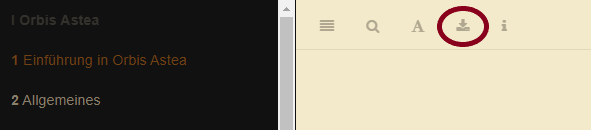
Diese Zip-Datei kann in einen beliebigen Zielordner verschoben werden, wo sie auch entpackt wird. Dazu die Zip-Datei mit einem Rechtsklick auswählen und “Hier entpacken” wählen. Danach sollten zwei Ordner im Zielordner erscheinen: OrbisGame und Orbis Launcher.
56.1.1 Ordner OrbisGame
Der Ordner “OrbisGame” sollte die drei Ordner Container, SessionOrganisation und ZZZ Character Sheets enthalten. Der “Container”-Ordner enthält alle Excel-Dateien, die die App benötigt, um später richtig zu funktionieren. Dazu gehört die Liste aller Gegenstände im Spiel, Waffen, Rüstungen, aber ebenso die vorgefertigten Profile, die später in diesem Guide noch ausführlich erklärt werden. Der “SessionOrganisation”-Ordner enthält den Ordner, in dem die Session Backups geladen werden, den Ordner Pflanzen, welcher die Excel-Liste der gesammelten Pflanzen der Blumenmädchen enthält, sowie die Excel-Datei “lootliste”. Werden im Verlauf einer Session Städte erstellt, so werden diese ebenfalls in diesem Ordner als Excel-Datei ausgegeben.
Zum vereinfachten Einladen der Spielercharaktere in das Programm ist es ratsam, den Ordner ZZZ Character Sheets für alle Spieler zugänglich zu machen. Dies kann bspw. durch die Nutzung einer Cloud - bspw Dropbox - oder eines geteilten Laufwerks geschehen. Somit hat der DM zu jedem Zeitpunkt Zugriff auf die aktuellste Version der Excel-Datei des Spielers und alle Excel-Dateien werden am gleichen Ort gespeichert.
56.1.2 Ordner Orbis Launcher und App-Ausführung
Um die DM App ausführen zu können, muss die Anwendung im “Orbis Launcher” Ordner gesucht werden. Es handelt sich hierbei in der Spalte Typ um die einzige Anwendung im Ordner:
Diese Anwendung wird mittels Doppelklick gestartet. Hier öffnet sich nun ein Fenster, welches auffordert, einen Ordner auszuwählen. Hier kommt der “OrbisGame” Ordner ins Spiel. Diesen bitte auswählen.
Da es sich bei der App um eine privat programmierte App handelt, kann es zu folgender Fehlermeldung kommen: XXXX
BILD EINFÜGEN
Hier auf “Mehr Informationen” klicken und die Ausführung freigeben.
Um diesen Schritt des Suchens der Anwendung künftig überspringen zu können, empfiehlt es sich, eine Verknüpfung zur Anwendung herzustellen.
Sollten die eben beschriebenen Schritte ausgeführt worden sein und die App lässt sich dennoch nicht öffnen, schaue bitte in das Kapitel Bekannte Fehler für weitere Hilfestellungen.
56.2 Nutzung der DM-App
Wenn die App gestartet wird, solltet ihr beim Umgebungs-Tab rauskommen. Wichtig ist, dass der nachfolgende Guide eine Übersicht darstellt, die zugleich jeden Tab mit den Subtabs erklärt. Er dient somit einem Überblick und einer fundierten Einführung in die Nutzung der DM-App. Aus diesem Grund wird die Erklärung der Tabs entsprechend der Nutzung der DMApp erläutert und entspricht nicht der Tab-Reihenfolge innerhalb der App selbst. Hilfreich ist auch die, in die Benutzeroberfläche integrierte, Funktion, dass mit dem Maus-Pfeil über ein Element drüber gehovert werden kann, wodurch Hinweise darauf gegeben werden, welche Einstellung mit diesem Element getroffen werden kann.
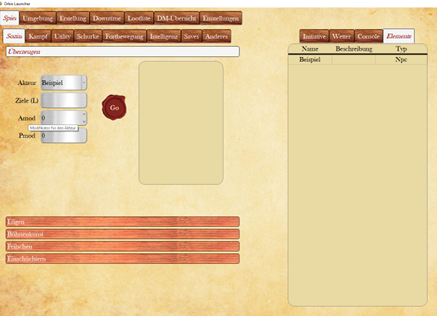
56.2.1 Erstellung
Am Anfang der Anwendung steht der Erstellungs-Tab: Damit Ritter, Orks und Riesenspinnen gegeneinander kämpfen oder miteinander tanzen können, müssen sie erstmal in die DM-App eingelesen werden. Dies kann im Tab “Erstellung” gemacht werden. Hier werden alle Personen, Tiere, Monster und alle weiteren Akteure initialisiert, die im Rahmen der Session zum Einsatz kommen. Dazu gehören auch Fahrzeuge, Konstrukte, Strukturen und Listen.
Personen
Im ersten SubTab “Personen” können bereits vorgefertigte Profile aus dem OrbisGame Ordner und die Excel-Dateien der Spieler eingeladen oder ein NPC spontan selbst erstellt werden.
Profile
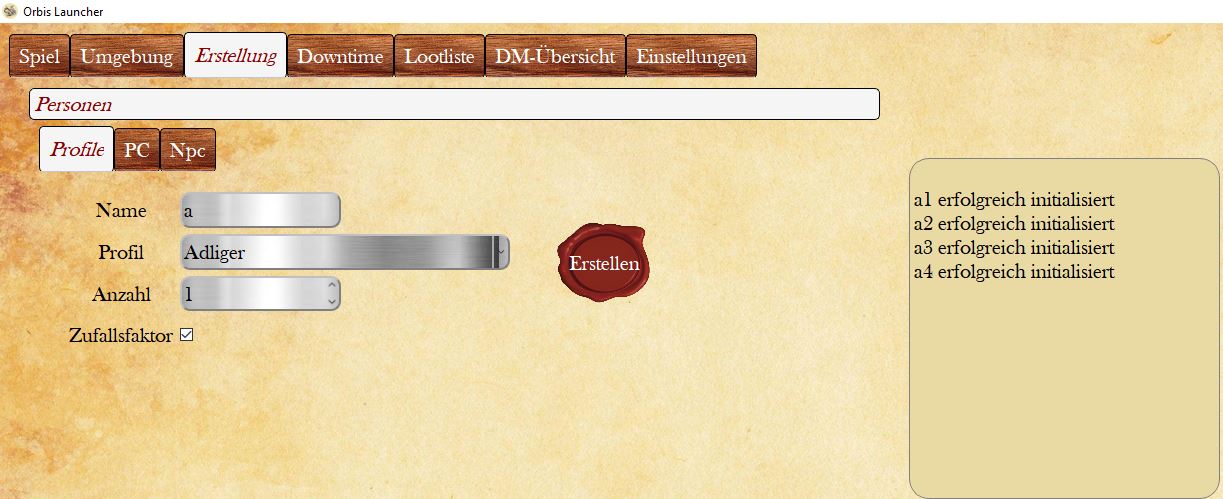
Es empfiehlt sich den Profilen Namen zu geben, die eindeutig, aber kurz sind. Diese Namen müssen für verschiedene Aktionen händisch eingetragen werden. Es empfehlen sich daher beispielsweise für einen Adligen Namen wie “a”. Namen wie “Adel”, die einer vermeintlich klaren Kennzeichnung der Profile dienen, können im späteren Spielverlauf dafür sorgen, dass der administrative Aufwand, besonders bei vielen verschiedenen Akteuren, stark steigt. Aus diesem Grund lohnt es sich auch, sich vorab Gedanken darüber zu machen, wie welcher Akteur benannt werden soll. Im Zweifelsfalls ist es jedoch auch nicht allzu schlimm, wenn vergessen wird, welches Profil oder Monster wie benannt wurde, da dies jederzeit im Elemente-Tab eingesehen werden kann.
Unter “Profil” kann aus der gesamten Profil-Datenbank geschöpft werden. Diese kann im OrbisGame Ordner eingesehen und ergänzt werden, indem die Ordner “Container” –> “Data” ausgewählt und die Excel-Datei “Profiles” geöffnet wird. (Details zur Erstellung eigener vorgefertigter Profile gibt es hier eine Anleitung.) Wird ein spezielles Profil, wie ein Gastwirt, gesucht, so kann der Anfangsbuchstabe des Profils eingegeben werden, während das Dropdown-Menü ausgewält wurde. Die Anzahl bestimmt, wie viele der Profile erstellt werden. Somit kann Zeit gespart werden, wenn die Spieler bspw. auf eine Gruppe Ritter oder Banditen stößt. Wird eine Vielzahl von Akteuren eines Profils initialisiert, so nummeriert das Programm die Namen automatisch durch.

Die Check-Box Zufallsfaktor steht dabei für die Möglichkeit, eine zufällige Abweichung der Charakter-Ausprägungen hinsichtlich der Attribute, Fähgikeiten und Ausrüstung einzuführen. Wird diese Box nicht ausgewählt, so verfügen alle reingeladenen Profil über jene Merkmalsausprägungen, wie sie in der Excel-Datei festgelegt wurden. Wird der Zufallsfaktor gewählt, so variieren die Ausprägungen nach oben und unten. Dies hat den Vorteil, dass eine Gruppe geladener Profile so diversifiziert dargestellt werden kann, wie sie es in der Realität vermutlich auch wäre.
Durch das betätigen des “Erstellen”-Buttons, wird das Profil initialisiert. In der Box auf der rechten Seite gibt das Programm die Meldung aus, ob die Initialisierung erfolgreich verlief.
PC - Spielbare Charaktere
Der SubTab PC steht für die spielbaren Charaktere. Hier können also die Profile der Spieler der Session eingelesen werden. Auch hier lohnt es sich, die Namen kurz und prägnant zu wählen. Wird ein Name eingegeben und der “Erstellen”-Button gedrückt, so öffnet sich ein neues Fenster, welches dazu auffordert die Excel-Datei des Spielers im ZZZ Character Sheets-Ordner auszuwählen.
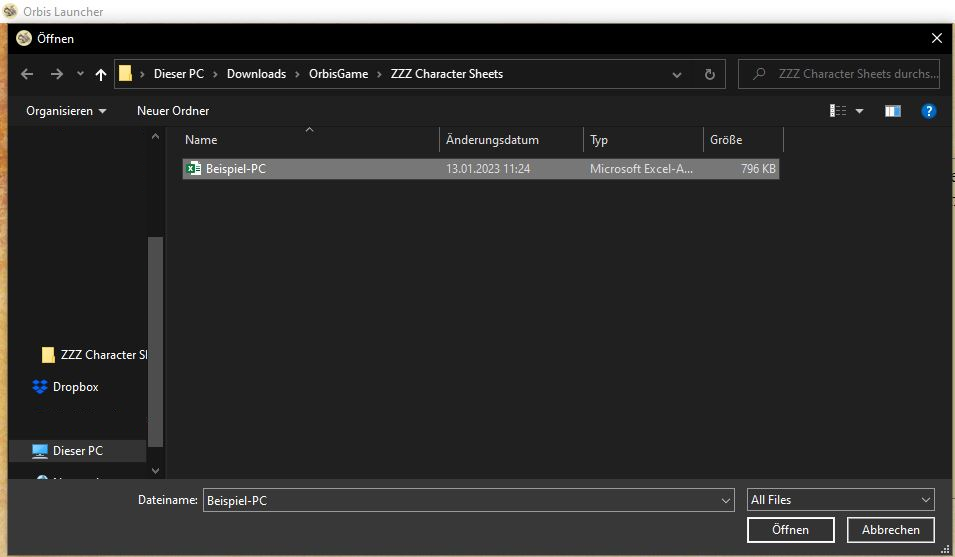
Wird eine Excel-Datei ausgewählt, so wird der Charakter automatisch eingeladen. Auch hier wird in der Box auf der rechten Seite eine Meldung ausgegeben, die “Name erfolgreich initialisiert” lautet, wenn alles funktioniert hat.
Npc - nichtspielbare Charaktere
Möchte ein DM selbst auf die Schnelle eine Person erstellen, welche über bestimmte Fähigkeits- und Attributsausprägungen verfügen soll, so gibt es die Möglichkeit einen Npc (non-player character) zu erstellen.
Die Auswahlmöglichkeiten die Fähigkeiten festzulegen orientiert sich an den Sub-Tabs des Spiele-Tabs. Während die Attribute einzeln eingestellt werden können, werden die Fähigkeiten in Bereiche zusammengefasst.
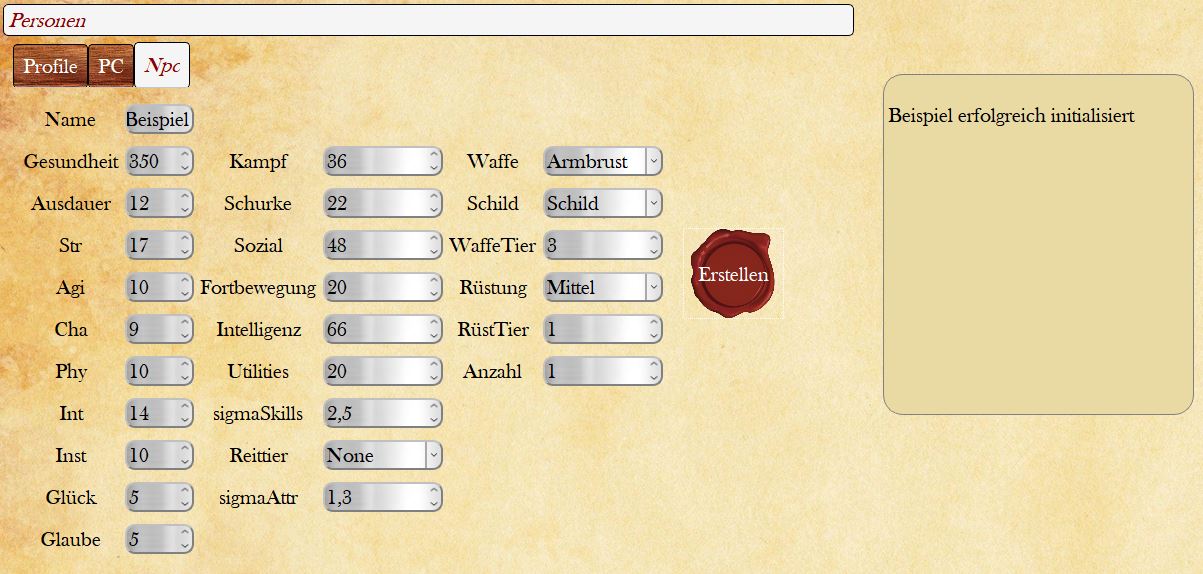
Als Erinnerung: Der Name “Beispiel” dient hierbei nur der Veranschaulichung des Beispiels und wird nicht als Akteur-Name im Spiel empfohlen.
Kampf umfasst alle Fähigkeiten, die mit dem Kämpfen zu tun haben und wie im Tabellenblatt Status unter Kampf aufgeführt sind. Hierzu gehören das Reiten, Nahkampfwaffen, Unbewaffnet, Blocken, Artillerie, Fernwaffen, Werfen und Ausweichen.
Eine Übersicht darüber, welche Fähigkeiten zur jeweiligen Übergruppe (Schurke, Sozial, Fortbewegung, Intelligenz und Utility) zugehörig sind, findet sich in der nachfolgenden Abbildung.
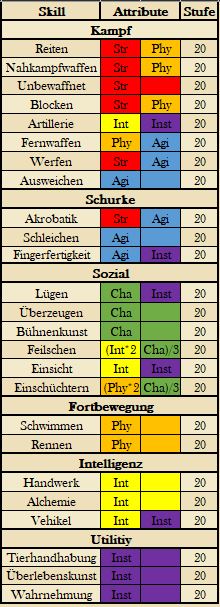
sigmaSkills steht für die Abweichung der einzelnen Skills innerhalb der Überkategorien. sigmaAttr sorgt für eine Variation innerhalb der Attributpunkte. Dies ist besonders hilfreich, wenn mehrere NPCs erstellt werden sollen oder allgemein ein Zufallsfaktor von Interesse ist.
Soll ein NPC über ein Reittier verfügen, so kann dieses im zugehörigen Dropdown-Menü ausgewählt werden. Dies ermöglicht beispielsweise den Kampf vom Reittier, oder Vorteile in der Fortbewegung durch einen größeren Bewegungsradius mit sich bringen. Soll ein Rettier-loser NPC erstellt werden, so ist unter Rettier die Dropdown-Menü-Option None zu wählen.
Unter Waffe kann eine Auswahl aus allen zur Verfügung stehenden Waffen getroffen werden. Zur vereinfachten Suche ist es möglich, den Anfangsbuchstaben der Waffe einzugeben und somit direkt im Alphabet dorthin zu gelangen. Das Schild bietet die Auswahlmöglichkeiten für die Verteidungsoption des Blockens.
Monster
Alle weiteren Kreaturen, Strukturen und Objekte lassen sich erstellen, indem der jeweilige Tab durch das Anklicken ausgeklappt wird.
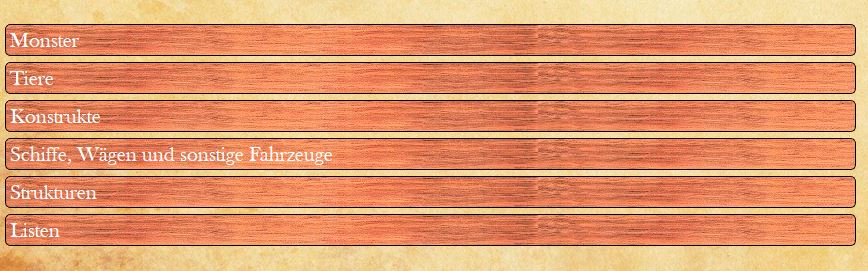
Für Monster einfach den Monster-Tab auswählen. Hier muss lediglich der Name des Monsters im Namensfeld eingegeben, im Dropdown-Menü bei Monster-Profil das gewünschte Monster ausgewählt und die Anzahl der zu erstellenden Monster eingegeben werden. Ob die Initialisierung des Monsters erfolgreich verlief, ist dem Kasten auf der rechten Seite zu entnehmen. Es empfiehlt sich vorab mit den Eigenheiten der vereinzelten Monster vertraut zu machen, um diese optimal nutzen zu können und Spielern, mit eventuellen Wissensfähigkeiten, wertvolle Hinweise geben zu können.
Sollen eigene Monster Teil des Spiels sein, so müssen diese in der Datenbank ergänzt werden. Wie das geht kann hier nachgelesen werden.
Tiere
Die Erstellung von Tieren gleicht der der Monster, bis auf den Unterschied, dass es hierbei die Möglichkeit gibt, einen Besitzer einzutragen. Dieses Feld ist auszufüllen, wenn ein Spieler beispielsweise ein Tier kauft, oder mittels Tierhandhabung zähmt. Entscheidet sich ein Spieler für diese Option, so muss er das dazugehörige Tierprofil-Tabellenblatt in seine Charakter-Excel-Datei integrieren. Besitzt ein Spieler ein eigenes Tier,
XXXX überlegen, wo wir diese Anleitung einbauen, um sie hier zu verlinken XXXX
Konstrukte
Konstrukte können zum einen eingelesen werden, wenn ein Spieler oder DM bereits ein eigenes Konstrukt-Profil erstellt hat, oder ein neues Konstrukt kann für die Session erstellt werden soll.
Zum Einlesen muss ein Name für das Konstrukt, sowie des Spielers (unter Besitzer) eingetragen werden, wenn dieses einem Spieler gehört. Ebenso ist ein Konstrukt-Proil einzulesen. Für die Erstellung eines Konstrukts können alle Details selbst bestimmt werden. Auch hier gibt es die Möglichkeit einen Besitzer zuzuordnen. Das Core-Level gibt die Stärke des Konstruktkerns an. Die Ladungen stehen für die Anzahl an Aktionen, die ein Konstrukt ausführen kann.
Eine Erklärung der einzelnen anderen Auswahlmöglichkeiten findet sich im Abschnitt Npc oder durch drüber hovern über das jeweilige Feld.
Schiffe, Wägen und sonstige Fahrzeuge
Schiffe, Wägen und andere Fahrzeuge können unkompliziert aus der Liste ausgewählt und benannt werden. Wichtig ist zu verstehen, dass der Erfolg des Manövrierens von den Vehikel-Fähigkeiten des Kapitäns/Fahrers abhängt. Ebenso ist für manche Fahrzeuge, wie Schiffe, relevant, wie gut die Crew an Board ist. Eine schlechte Crew, wird einige Probleme haben Manöver auszuführen und somit geringere Erfolge verbuchen als eine Crew, die mittelgut oder vielleicht auch schon erfahren ist. Eine meisterliche Crew ist ein eingespieltes Team, wo ein Handgriff in den anderen übergeht und sich die Crew-Mates blind vertrauen.
Strukturen
Strukturen umfassen Mauern, Wände und andere Vorrichtungen, die zum Schutz sowie zur Deckung gegen Fernkampfangriffe, oder Angriffe gegen Wurfwaffen herangezogen werden können. Diese können aus der vorgegebenen Liste gezogen, oder aber auch selbst erstellt werden. Eigene Strukturen verfügen über ein Gesundheitsmaximum (Leben) und eine Rüstung. Die Rüstung blockt einen gewissen Schaden durch Angriffe und verringert somit, wie viel Leben die gewählte Struktur verliert. Verliert eine Struktur ihr gesamtes Leben, so gilt diese als zerstört und kann keinen weiteren Schutz für Spieler zur Deckung bieten. Das Programm entfernt das erstelle Profil bei Zerstörung automatisch aus den geladenen Listen.
56.2.2 DM-Übersicht
Die DM-Übersicht gibt die wichtigsten Informationen zu den Akteuren, die im Erstellungs-Tab eingeladen wurden und erlaubt es, sie gleichzeitig diese bis zu einem gewissen Grad zu modifizieren.
Dabei ist die DM-Übersicht so aufgebaut, dass auf der linken Seite die vier Tabs Beschreiben, Status, Zurücksetzen und Löschen aufgeführt sind. Auf der rechten Seite befinden sich die beiden Tabs Elemente und Show-Tab, wie der nachfolgenden Abbildung zu entnehmen.
Elemente- und Show-Tab
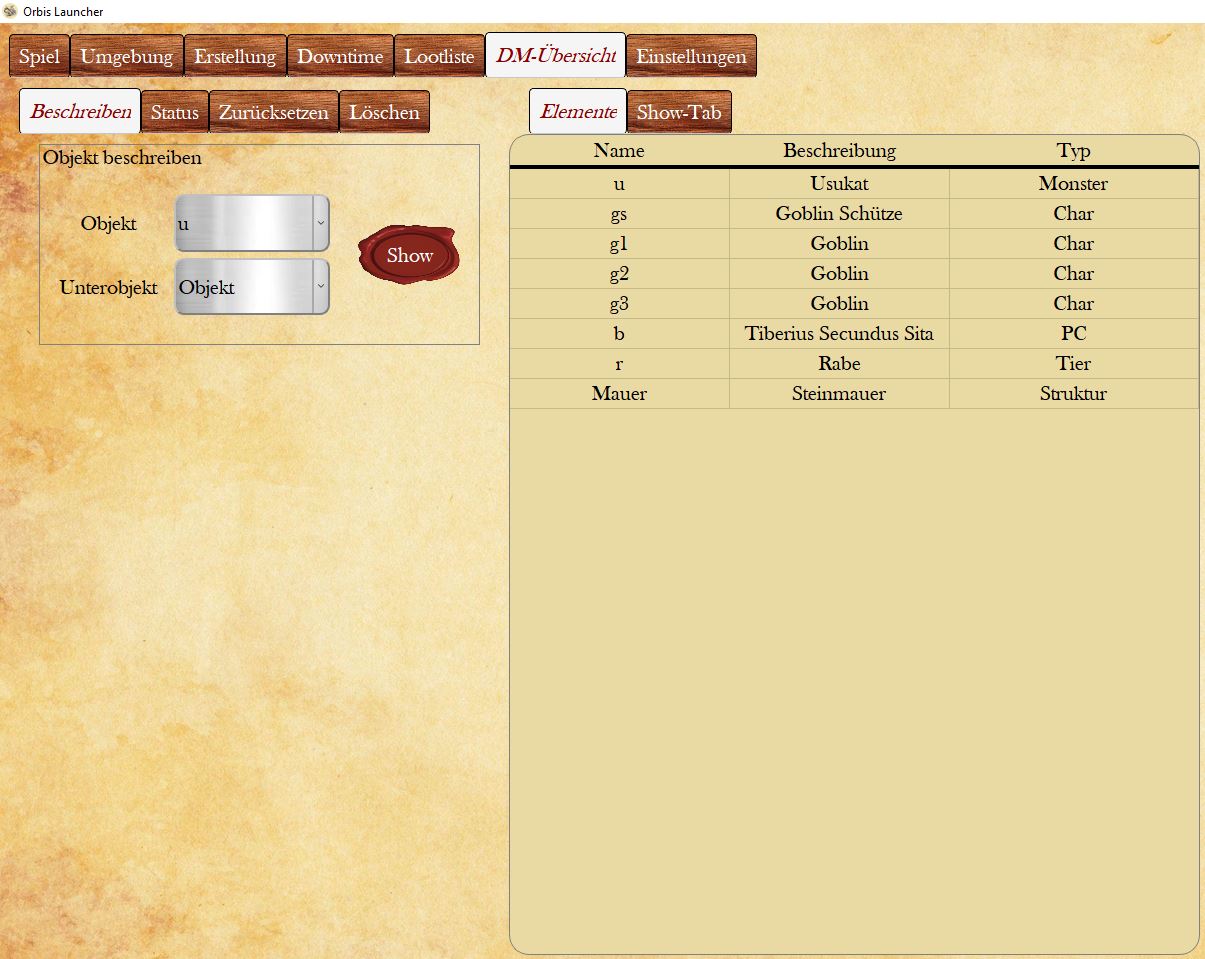
Der Elemente-Tab zeigt dabei an, welche Akteure bereits eingeladen wurden. Hier gibt es zur Übersicht Informationen zum Namen, einer Beschreibung, um welches Profil es sich handelt, und dem Typ des Akteurs. Im oben gezeigten Beispiel handelt es sich um verschiedene Profile, die im Rahmen eines Testlaufs eingelesen wurden. Der Show-Tab übernimmt eine wichtige Rolle im Zusammenhang mit dem Tab Beschreiben.
Beschreiben
Der Beschreiben-Tab bietet die Möglichkeit die wichtigsten Werte eines Charakters und seiner Excel-Datei angezeigt zu bekommen. Bei Objekt wird ausgewählt welcher Akteur genauer angeschaut werden soll. Hier kann man alle Objekte auswählen, die im Programm mittels Erstellungs-Tab bereits eingeladen wurden. Dafür kann im Dropdown-Menü der jeweilige Akteur ausgewählt werden, der von Interesse ist. Unter Unterobjekt kann ausgewählt werden, was im Detail angeschaut werden soll. Hier kann man das Objekt selber auswählen, was alle Informationen umfasst, die es zu einem Akteur gibt, oder alle aktive Waffen wie Rüstung oder Waffen. Besitzt ein Akteur ein Tier, so gibt es auch die Möglichkeit die Loyalität sowie die Tier-Fähigkeiten anzuschauen. Nach Festlegung der Details, die ausgegeben werden sollen sowie des Klickens des Show-Buttons, werden die geforderten Informationen im Show-Tab auf der rechten Seite ausgegeben.
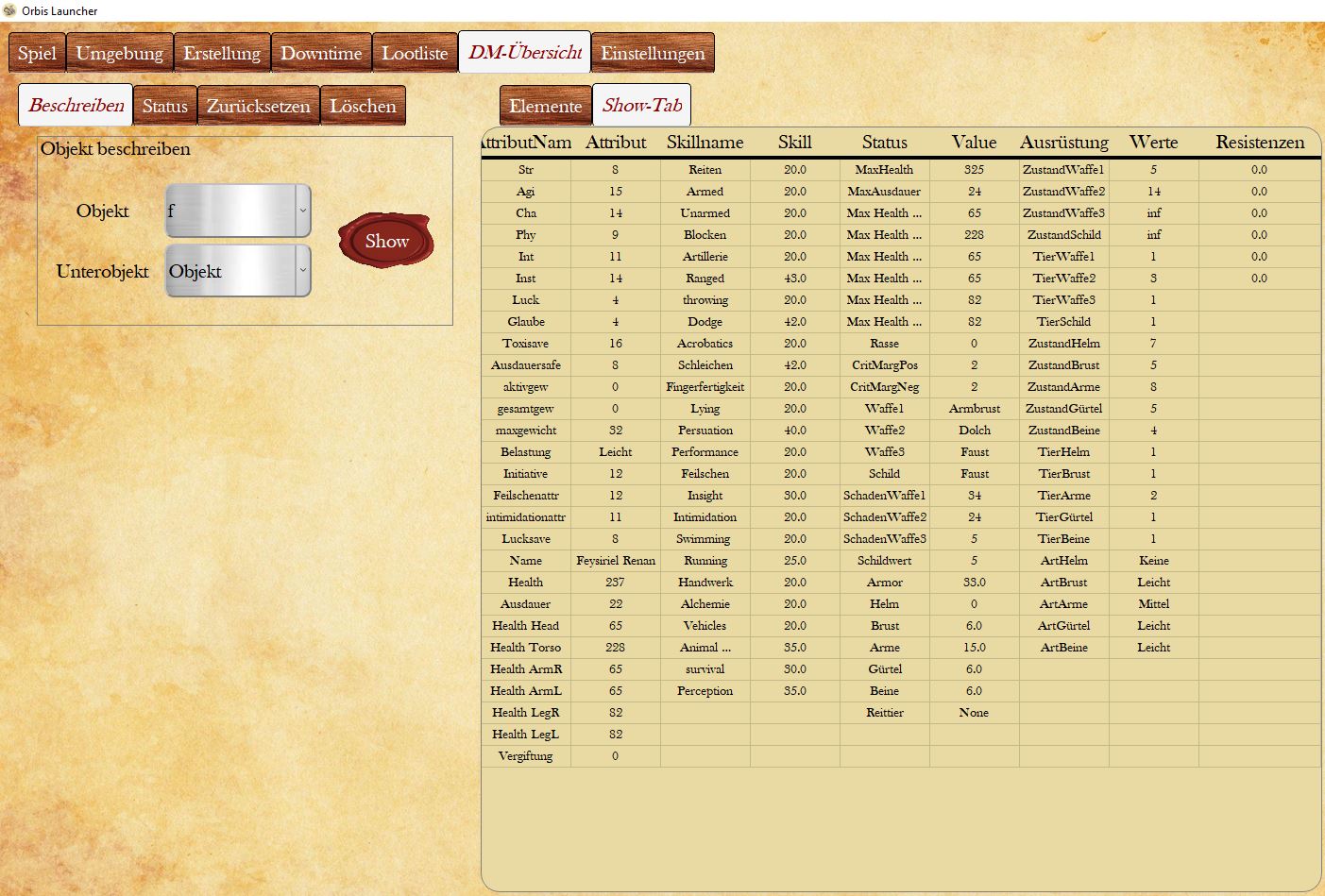
Status
Möchte der DM schnell prüfen, wie viel Gesundheit und Ausdauer ein Charakter hat, oder ob es irgendwelche Statuseffekte, wie Vergiftungen, gibt, so gibt es die Möglichkeit den gewünschten Akteur unter Objekt auszuwählen und sich diese Informationen im darunter liegenden Feld ausgeben zu lassen.
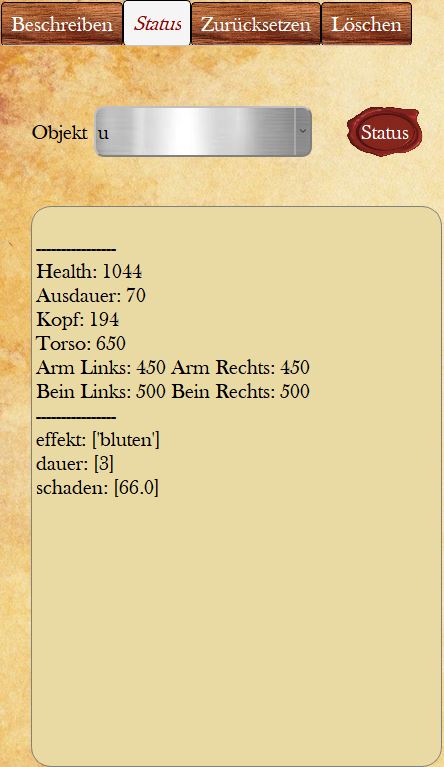
Zurücksetzen
Wurde beispielsweise ein Angriff unbeabsichtigt ausgeführt, so kann mittels Zurücksetzen dieser Fehler ausgebessert werden. Wichtig ist jedoch, dass diese Funktion nur ein Objekt zurücksetzt! Bei einem fehlerhaften Angriff müssen die beteiligten Objekte separat zurückgesetzt werden. Wichtig ist, dass alle beteiligten Akteure einzeln zurückgesetzt werden müssen. Dies bedeutet im Falle eines Angriffs des Akteurs A auf ein Opfer B, sowohl das Objekt A als auch B ausgewählt werden müssen, um verlorene Ausdauer und Gesundheit wieder zurück zu gewinnen.
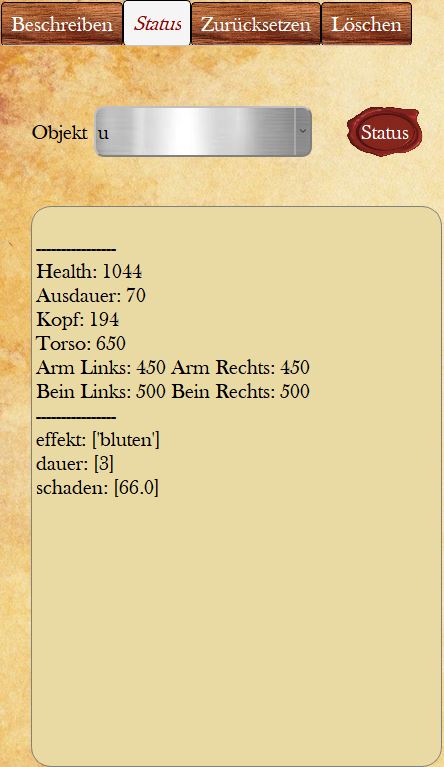
Zurücksetzen
Wurde beispielsweise ein Angriff unbeabsichtigt ausgeführt, so kann mittels Zurücksetzen dieser Fehler rückgängig gemacht werden. Wichtig ist jedoch, dass diese Funktion nur ein Objekt zurücksetzt! Bei einem fehlerhaften Angriff müssen die beteiligten Objekte separat zurückgesetzt werden. Wichtig ist, dass alle beteiligten Akteure einzeln zurückgesetzt werden müssen. Dies bedeutet im Falle eines Angriffs des Akteurs A auf ein Opfer B, dass sowohl das Objekt A als auch B separat ausgewählt werden müssen, um verlorene Ausdauer und Gesundheit wieder zurück zu gewinnen.
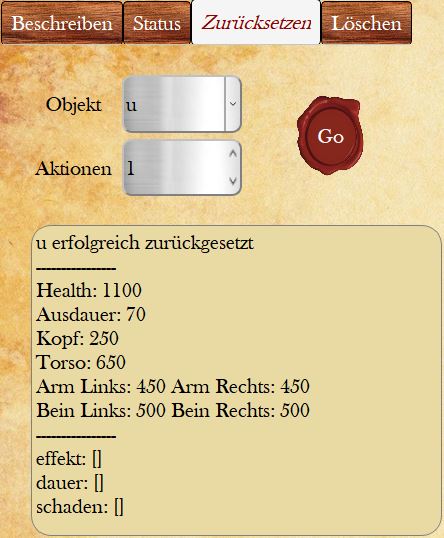
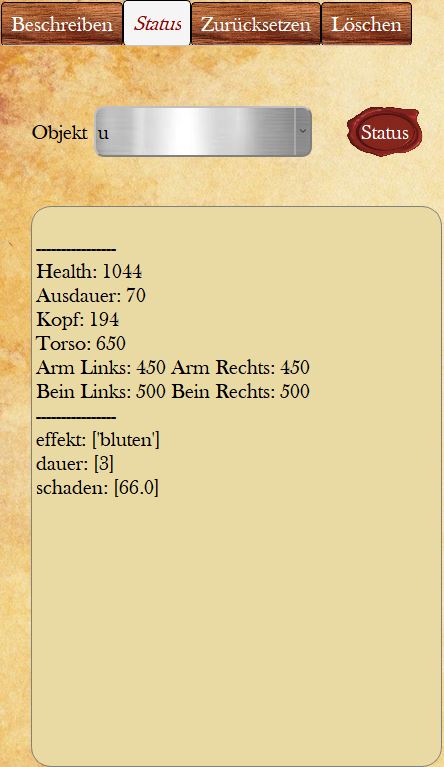
Um zu überprüfen, ob die Gesundheit eines Spieler wiederhergestellt wurde, kann zusätzlich unter Status oder Beschreiben überprüft werden, welche Werte dem Akteur zugeschrieben werden.
Löschen
Sollen ein oder mehrere Objekte gelöscht werden, so können diese im Löschen-Tab entfernt werden. Hierfür müssen lediglich die Namen der betroffenen Objekte händisch in das Eingabefeld eingefügt werden. Jedes Eingabefeld, das ein (L) hinter dem Elementnamen enthält, umfasst die Möglichkeit mehrere Akteure aufzuzählen. Diese sind mit einem Komma voneinander zu trennen.
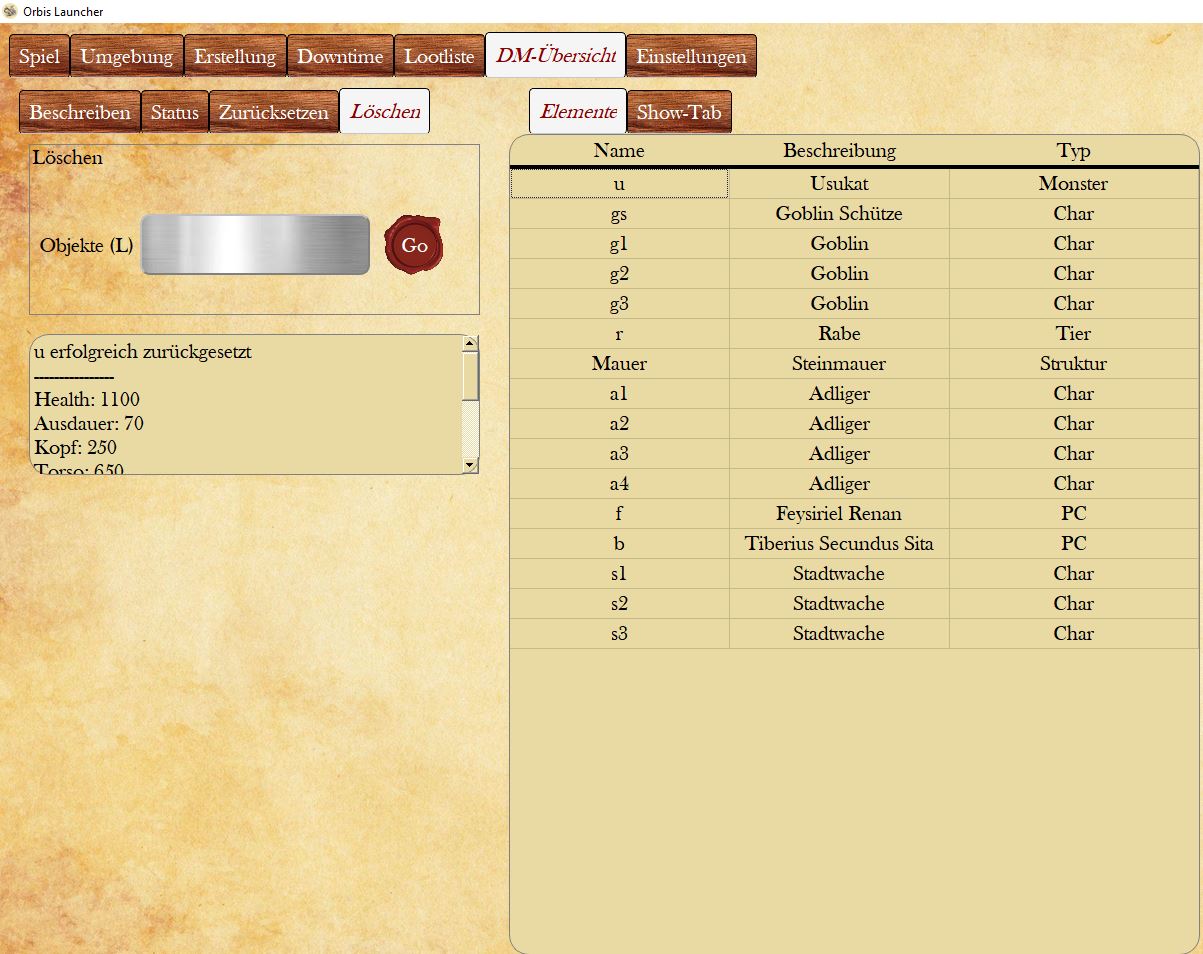
In der nachfolgenden Abbildung ist zu sehen, wie mehrere Objekte in eine Liste eingetragen werden können und dass deren Löschung automatisch zu einer Entfernung der Objekte aus dem Elemente-Tab führt.
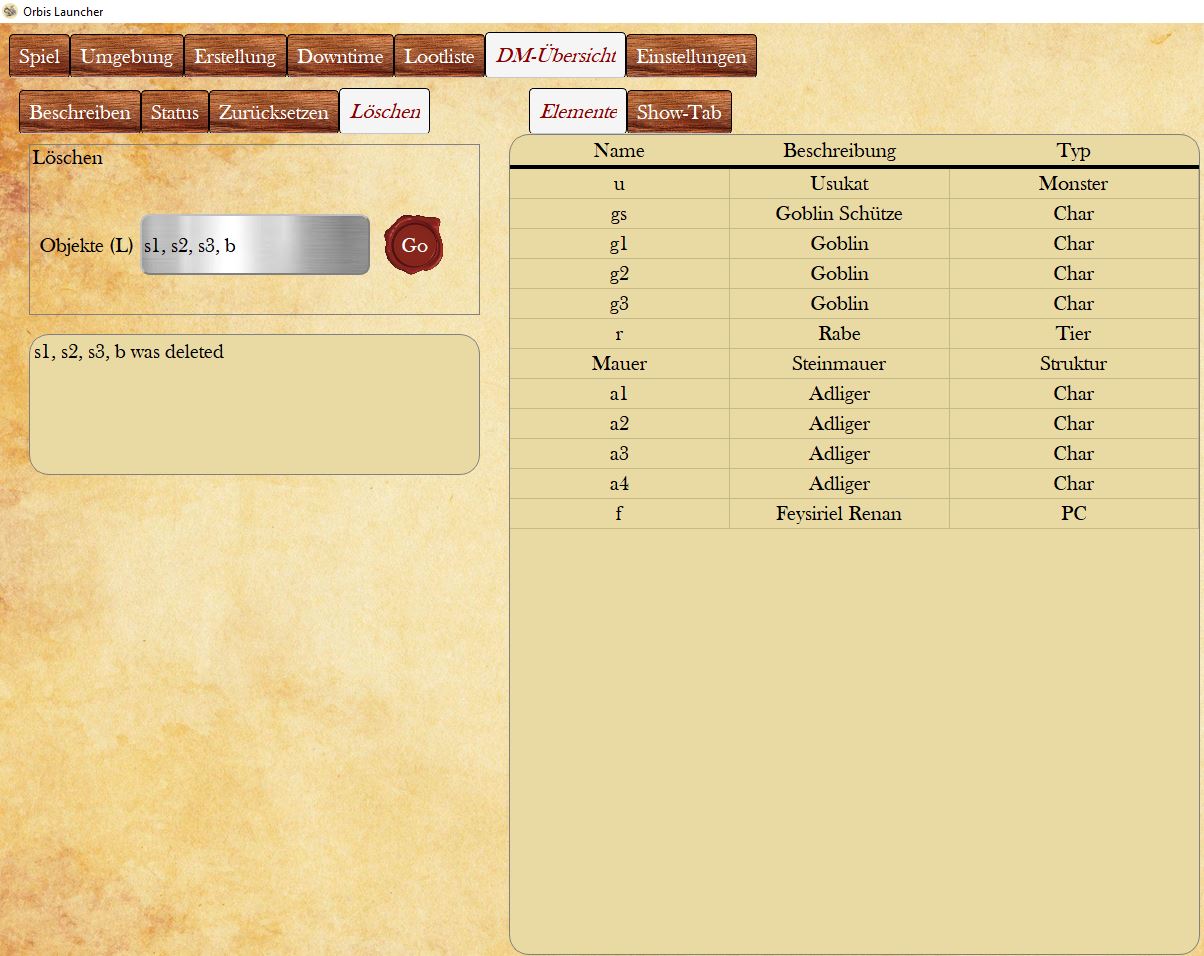
Jedes Eingabefeld, das ein (L) hinter dem Elementnamen enthält, umfasst die Möglichkeit mehrere Akteure aufzuzählen. Diese sind mit einem Komma voneinander zu trennen.
56.2.3 Umgebung
Die Umgebung ermöglicht es dem DM, die Spielumgebung von Orbis Astea mitzugestalten und spezielle Charaktere zu erstellen, mit denen Spieler interagieren können. Meistens werden die Umgebungsfunktionen zu Beginn einer Sitzung verwendet, um Szenarien für die Spieler vorzubereiten. Hierzu gehört das Bestimmen der Wetterbedingungen.
Damit der DM generell mit den verschiedenen Umgebungs-Tabs starten kann, muss zunächst eine Region ausgewählt werden, da sich dies auf einige Tabs auswirkt. Bei der Bestimmung des Wetters macht es zum Beispiel einen großen Unterschied, ob sich das Gebiet im Norden, wie dem Eisland, oder im Süden, wie die Eisenrote Wüste, befindet.
Wetter
Wurde bereits ein Gebiet ausgewählt, muss nur noch die Tageszeit und die gewünschte Jahreszeit bestimmt werden. Im Anschluss muss man lediglich das Kästchen auf der rechten Seite auslesen, um zu sehen, wie das Wetter ist.
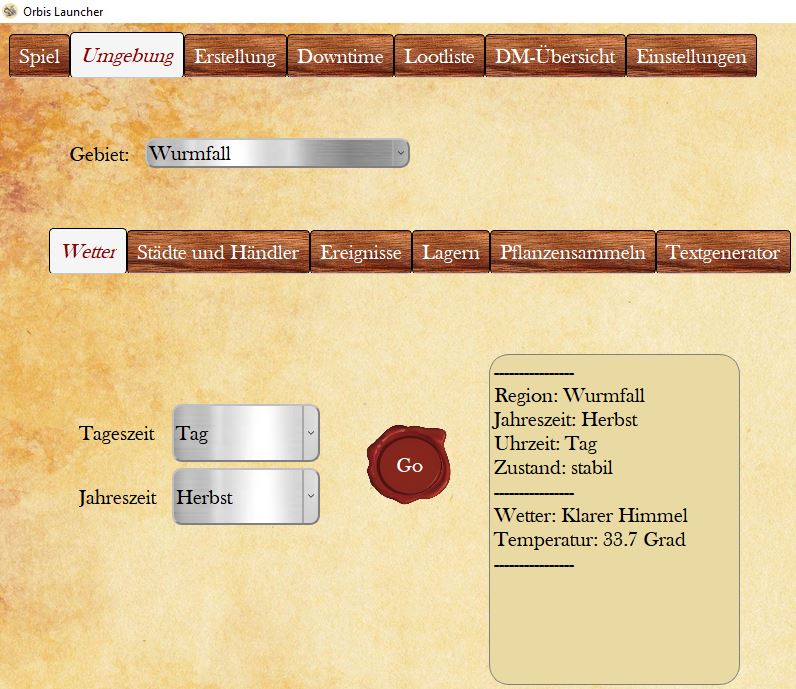
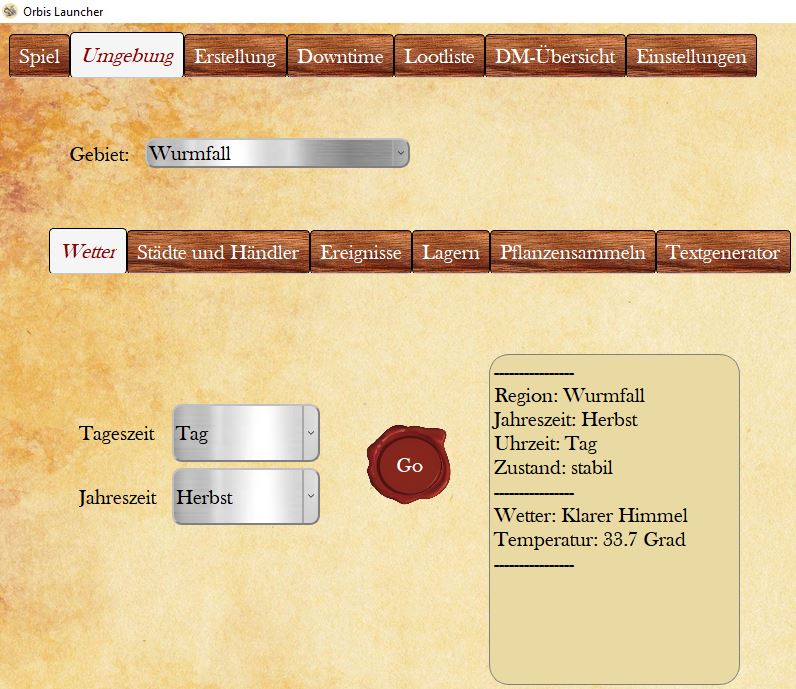
Städte und Händler
Städte und Händler sind im Vergleich zum Wetter etwas informativer, aber nicht viel schwerer zu verstehen. Bei Stadt wird die Voreinstellung als allgemeine Variable angesehen, die alle Optionen bei verschiedenen Händlern betrifft. Wenn beispielsweise ein Dorf ausgewählt wird, gibt es nur einen allgemeinen Verkäufer, 2 Gastwirte und 6 Blumenmädchen, die jeweils einen kleinen Bestand an Gegenständen haben, die sie an die Spieler verkaufen können. Im Vergleich dazu hat eine Stadt viel mehr verschiedene Händler mit größerem Inventar, aber weniger Blumenmädchen. Es ist jedoch wichtig zu beachten, dass die Voreinstellungen zur Bestandsgröße und die Anzahl der Anbieter immer verändert werden können, indem man einfach auf das Kästchen daneben klickt und die gewünschten Einstellungen auswählt. Wenn alle Einstellungen gewählt wurden, kann der Go-Button gewählt werden. Sobald die Erstellung fertiggestellt ist, zeigt das Kontrollkästchen und dem Button Fertig an.
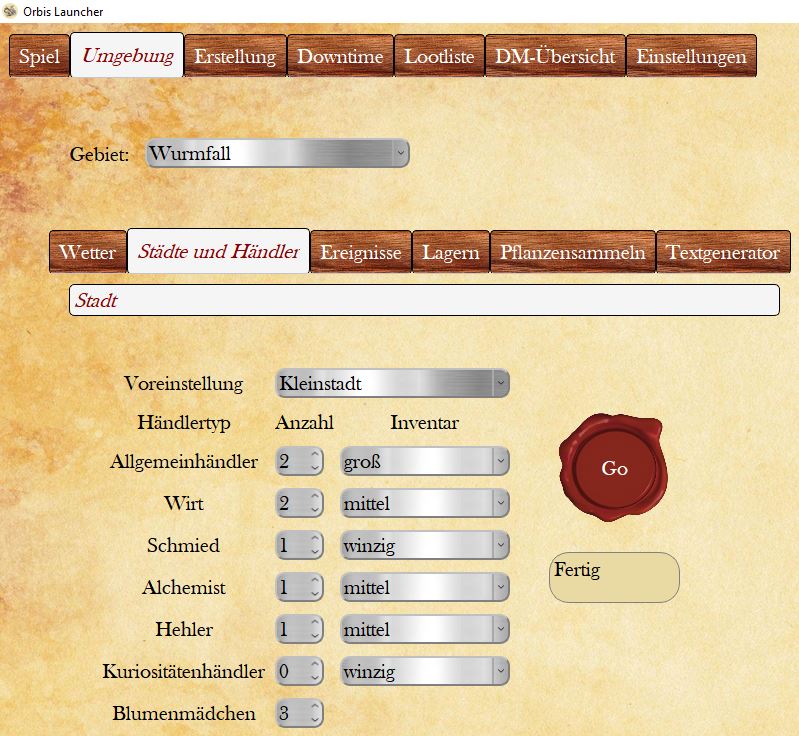
Danach sind alle Händler im Ordner „OrbisGame” unter „SessionOrganisation” in der Excel-Datei „downtimestadt” zu finden.
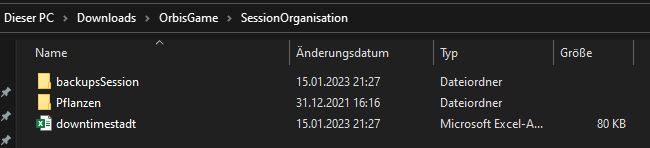
Wenn man nur einen einzelnen Händler generieren möchte, ist dies auch im Händler-Tab möglich. Hier muss lediglich die Art des Händlers und die Menge der Gegenstände ausgewählt werden. Die ermöglicht es zum einen direkt einen Einblick in die Inhalte des Inventars des Händlers zu bekommen:
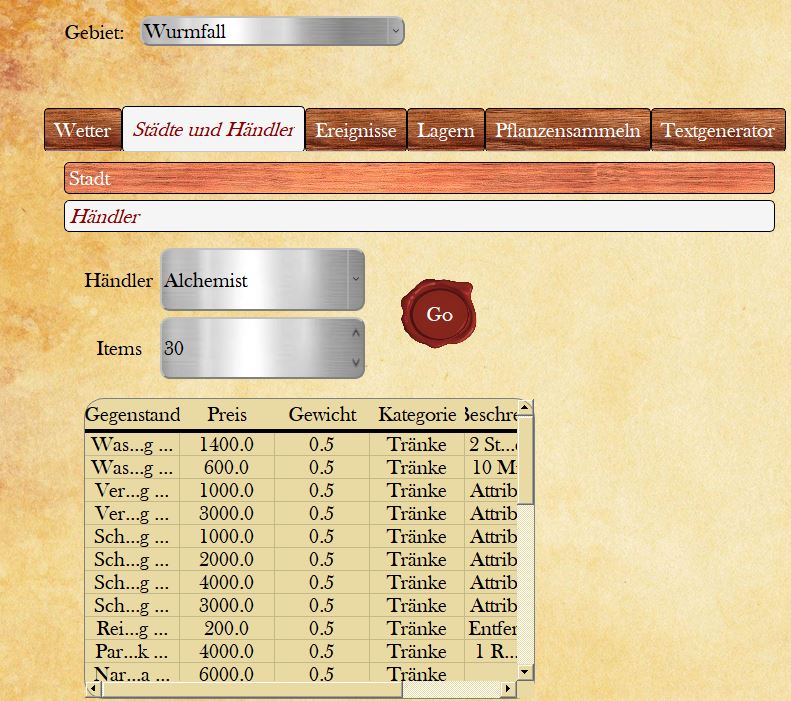
Anschließend ist der Händler ebenfalls im Ordner “SessionOrganisation” zu finden. Somit ist die Excel-Datei auch für die Spieler zugänglich.
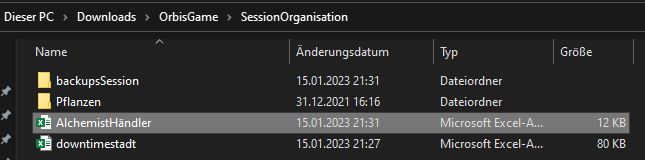
Ereignisse
Der Ereignisse-Tab ermöglicht es zufällige Begegnungen zu generieren, ohne, dass der DM diese selbst erfinden muss. Hierfür muss lediglich ausgewählt werden, ob das Ereignis in einer Stadt oder auf dem Weg zwischen zwei Orten stattfinden soll. Das Szenario wird vom Programm in der Box auf der rechten Seite ausgegeben und wird aus einer Datenbank verschiedener Ereignisse gezogen.
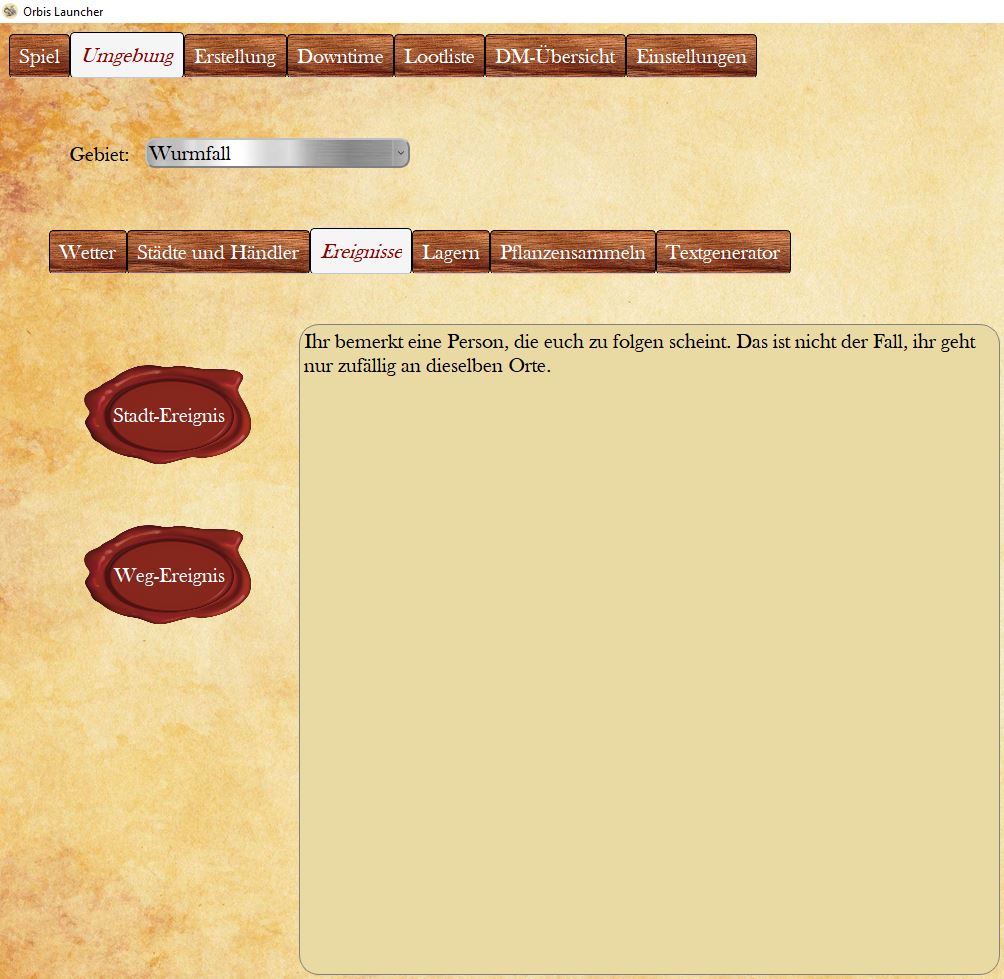
Es lohnt sich vor dem Vorlesen des Ereignisses, den Text kurz durchzulesen. Wie im Beispiel obendrüber besteht durchaus die Möglichkeit, dass der DM mit der Situation spielt. So kann eine Verfolgung der Spieler inszeniert werden, ohne dass dies wirklich der Fall ist. Auf diese Weise können sich neue Handlungsstränge ergeben.
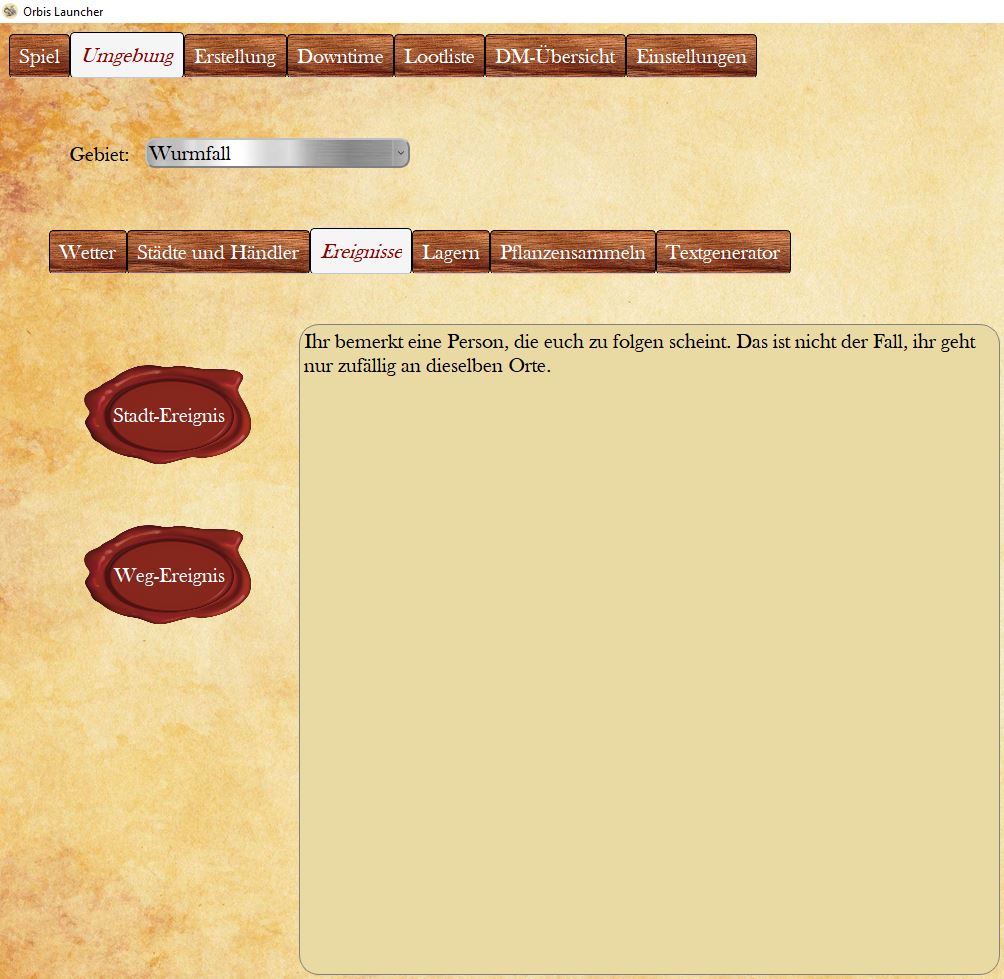
Lagern
Unter Lagern versteht man die Umsetzung des Pause und Rast Systems. Wichtig ist, dass unter Personen (L) händisch eingetragen wird, welche Profile beim Versuch zu Lagern berücksichtigt werden. Es empfiehlt sich immer, dass der Spieler mit der höchsten Ausprägung der Fähigkeit Überlebenskunst den Versuch für die ganze Gruppe ausführt. Gibt es zum Beispiel Streit zwischen den Spielern in der Gruppe, so kann jede Person für sich selbst ein Lager aufschlagen. Einzustellen sind die Länge, Qualität und Versorger. Der DM kann, aufgrund der Umgebungsvariablen, eigenmächtig entscheiden, welche Qualität verfügbar ist, z.B. schlafen die Spieler draußen im Regen ohne Zelte und Schlafmatratze, dann sind die Bedingungen eindeutig schlecht. Das Ergebnis des Lagerns ist den Spielern durch den DM mitzuteilen, da es hierbei zu einer Verbesserung oder Verschlechterung der Gesundheit und Ausdauer kommen kann.
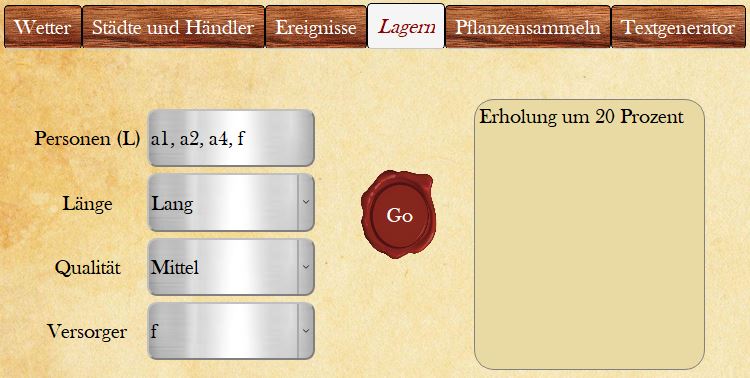
Die Zustandsveränderung wird vom Programm automatisch für die Profile übernommen. Es empfiehlt sich den Spielern ihre neuen Werte mittels Status oder Beschreiben im DM-Übersicht-Tab zu nennen, damit sie diese im Status-Tabellenblatt vermerken können.
Pflanzensammeln
Will ein Spieler zu Beginn einer Session selbst Pflanzen sammeln, muss der DM nur definieren, wie gut die Bedingungen dafür sind. Befindet sich der Spieler zum Beispiel in einem Wald in Yondalla, wo die Einheimischen die natürlichen Ressourcen nicht sammeln, dann sind die Bedingungen sehr gut. Befindet sich der Spieler jedoch in einer Wüste, sind die Bedingungen schlecht. Auch steht es dem DM frei, das Pflanzensammeln zu untersagen.

Die Blumen, die der Spieler gefunden hat, sind im OrbisGame-Ordner unter SessionOrganisation in der Excel-Datei Pflanzen zu finden. Dabei wird der Name des Akteurs im Namen des Pflanzenfiles vermerkt, um diese auseinanderhalten zu können, wenn mehrere Spieler Pflanzen sammeln.
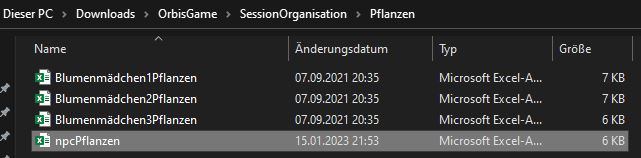
Textgenerator
Der Textgenerator ermöglicht es dem DM spontan Geschichten und andere Szenarien zu erstellen. Hierbei wird sich die Funktionalität ChatGPTs zu Nutzen gemacht. In das Feld Anweisung muss eingegeben werden, welcher Text generiert werden soll. Ein Beispiel hierfür ist “XXXX”. Über die Einstellungsmöglichkeiten kann darüber hinaus gesteuert werden, wie lange und kreativ der Text werden soll. Unter Model kann ausgewählt werden, wie viel Zeit in die Textgenerierung fließen soll. “Bestes” ist dabei am zeitaufwendigsten, wenn auch die Qualität am höchsten ausfällt.
Darüber hinaus gibt es die Möglichkeit, den generierten Text durch eine Computerstimme vorlesen zu lassen. Hierfür muss nach Generierung des Textes lediglich der read-Button ausgewählt werden.
XXXX Seed und Beispiel einfügen XXXX
56.2.4 Einstellungen
Die Einstellungen ermöglichen es dem DM verschiedene globale Spieleinstellungen zu treffen, die die Handhabung des Orbis Launchers individualisiert. Darüber hinaus gibt es in desem Tab die Möglichkeit ein Design für die App auszuwählen, welches den eigenen Präferenzen entspricht, ein Session-Backup zu laden und eine Identifikationsnummer für den Textgenerator einzugeben.
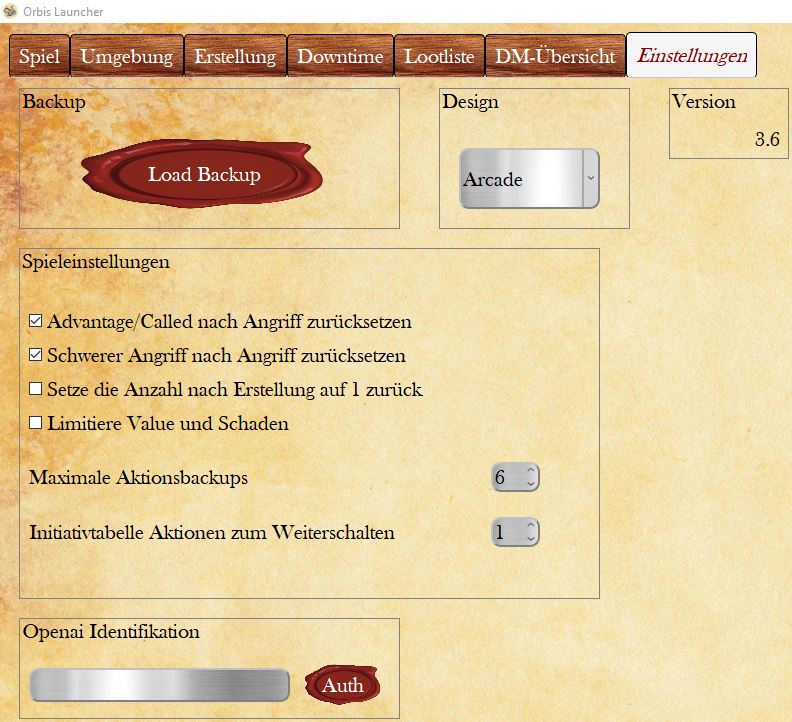
Session Backup
Sollte es beispielsweise zu einem Bedienungsfehler, wie das versehentliche Schließen des Fensters, kommen, so kann über diese Option eines der automatischen Backups geladen werden. Diese werden automatisch vom Programm in den Ordner Orbis Game, SessionOrganisation im Ordner backupsSession gespeichert. Hier befinden sich ca. 40 Backups, welche eingeladen werden können. Die Dateien werden regelmäßig überschrieben, wenn eine maximale Backup-Anzahl erreicht wird. Eine manuelle Löschung ist dementsprechend nicht notwendig.
Für das Laden eines Backups muss lediglich der Button Load Backup betätigt und die Datei des gewünschten Backup-Zeitpunkts gewählt werden. Dabei ist zu beachten, dass der aktuellste Zeitpunkt nicht zwangsläufig jener ist, der ganz oben angeführt wird.
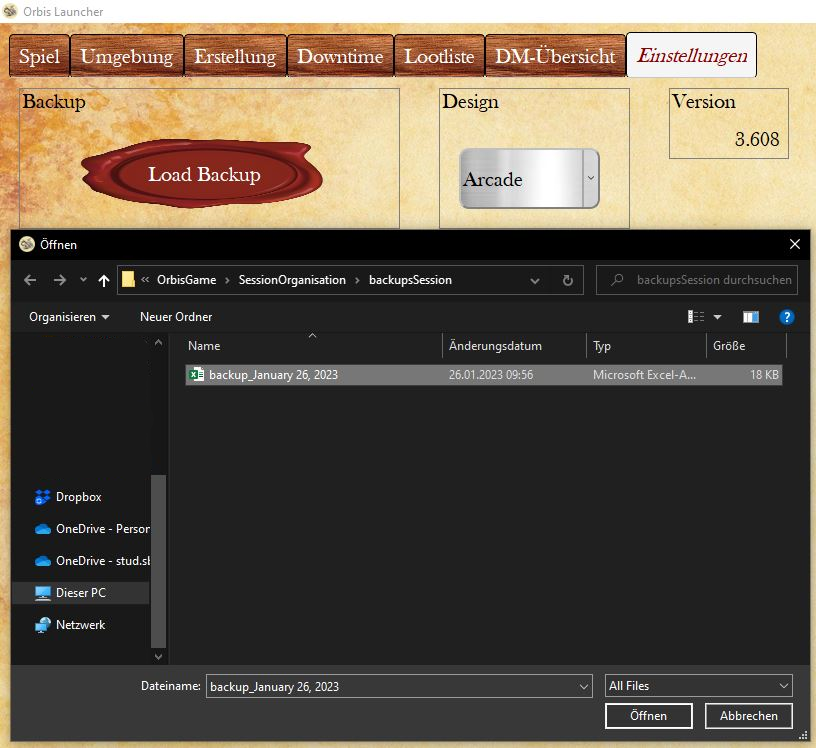
Nach Auswahl der Datei wird das Backup automatisch geladen. Es empfiehlt sich den Erfolg mittels DM-Übersicht zu überprüfen.
Spieleinstellungen
Zur vereinfachten Veranschaulichung werden die Spieleinstellungen in tabellarischer Form erklärt.
|———————————————–|——————————————————————————————————————————————–|———-| | Called/Advantage nach Angriff zurücksetzen | Soll nach dem Angriff das Feld für Called Shots und Advantage zurückgesetzt werden? | Ja | | Schwerer Angriff nach Angriff zurücksetzen | Soll nach dem schweren Angriff die Option schwerer Angriff auf nein zurückgesetzt werden? | Ja | | Setze die Anzahl nach Erstellung auf 1 zurück | Soll nach dem Initialisieren von mehr als einem Objekt gleichzeitig der Anzahl-Counter für das nächste Objekt wieder auf 1 gesetzt werden? | Nein | | Limitiere Value and Damage | Soll der Damage bei 550 und der Value bei 13 nach oben begrenzt werden? Das ist sozusagen der “safety-mode” | Nein | | Maximale Rundenbackups | Wieviele Aktionen soll man ein Objekt zurücksetzen können? Höhere Anzahl braucht minimal mehr Arbeitsspeicher | 6 | | Initiativtabelle Aktionen zum Weiterschalten | XXXX | 1 | | Design | Welches Design soll verwendet werden | Arcade |
: Optionen und ihre Bedeutung
Openai Identifikation
Möchte der DM die Möglichkeit des Textgenerators im Umgebungs-Tab nutzen, so kann in diesem Feld die Identifikationsnummer eingegeben werden, die das Erstellen der Texte ermöglicht. Diese Option hängt mit der Bezahlung von ChatGPT XXXX Link zur Website zusammen, sodass die marginalen Kosten seitens der Gruppe selbst getragen werden können.
56.2.5 Spiel
Der Spiel-Tab ist jener Tab, der die Welt von Orbis Astea zum Leben erweckt. Hier geschehen die Aktionen, die die Kampagnen für DM und Spieler interessant werden lassen. Die SubTabs sind aufgebaut, wie es in der Charakter-Excel-Datei der Spieler der Fall ist.
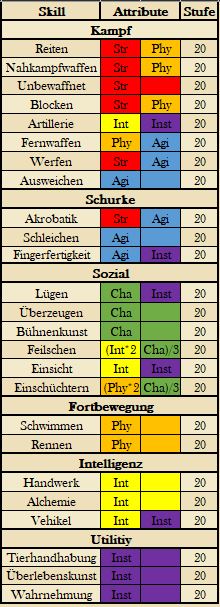
Wie bereits bei der Erstellung der Objekte, gibt es auch im Spiel-Tab verschiedene SubTabs in den SubTabs. Diese sind sehr leicht zu bedienen. Bei Unklarheiten zu den einzelnen Elementen der Benutzeroberfläche gibt es die Möglichkeit, über den jeweiligen Begriff zu hovern, sodass angezeigt wird, wofür dieses steht.
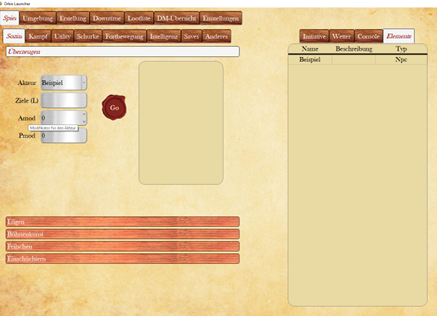
Zur Ausführung der Würfe des Spieletabs, ist es unbedingt notwendig vorab alle relevanten Objekte im Erstellungs-Tab zu erstellen.
Auf der rechten Seite gibt es vier zusätzliche Tabs. Die Initiative zeigt an, welches Objekt als nächstes in der Reihenfolge eine Aktion ausführen kann. Diese kann hier erstellt werden. Das Wetter dient der Erinnerung des DMs an die festgelegten Umgebungsvariablen.
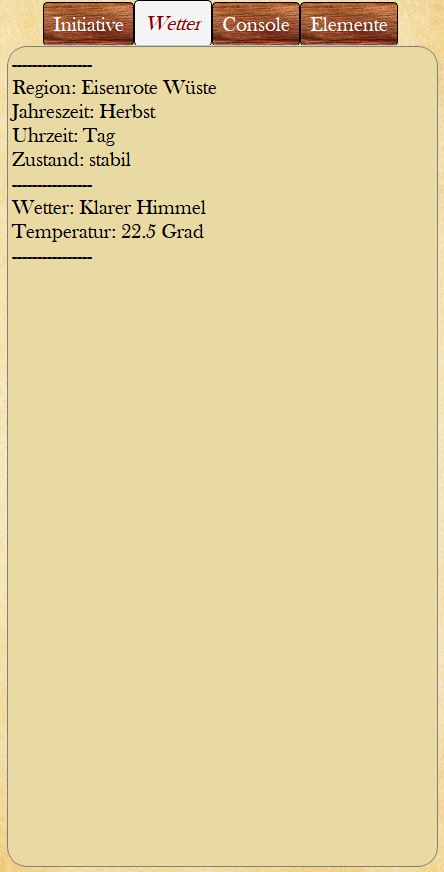
Die Console zeigt immer den zuletzt ausgegebenen Wert an. Das klingt etwas kryptisch, hilft dem DM aber dabei, nachvollziehen zu können, welchen Check er zuletzt durchgeführt hat. Dies kann ein Angriff im Spiel-Tab oder das Überprüfen eines Status in der DM-Übersicht gewesen sein. Man könnte als auch sagen, der Console-Tab dient als Gedächtnisstütze.
Ein Punkt, der für alle folgenden Sub-Tabs relevant ist sind die Abstufungen zur Einschätzungen der gewürfelten Werte. Diese helfen dem DM einzuordnen, wo der wert, den die App ausgibt, zwischen sehr schlecht gelaufener oder unglaublich guter Versuch eine Aktion auszuführen, zu verorten ist. Das bedeutet, aufgrund dieser Abstufung kann der DM einschätzen, ob es einem Akteur gelungen ist, eine Aktion auszuführen und wie gut/schlecht er dabei abgeschnitten hat. Diese Einordnung ist somit auch fürs Storytelling des DMs unglaublich hilfreich.
Der Spiel-Tab ist, für alle Spieler und DMs, die das klassische Würfeln der Aktionen gewöhnt sind und kennen, der Tab, in dem alle Aktionen ausgeführt werden, die innerhalb einer Session realisiert werden sollen. Hierzu zählen alle Fähigkeiten, die ein Spieler erlernen kann.
Wie eine derartige Probe, oder auch Check oder Wurf genannt, durchgeführt wird, folgt in den nachfolgenden Abschnitten. Es wird also eine mehr oder weniger Schritt-für-Schritt Anleitung dafür folgen, was angeklickt werden muss, um eine Handlung für die Spieler durchzuführen.
Anhand verschiedener Beispiele im Überzeugen-SubTab wird veranschaulicht, wie der Output der DM-App verstanden werden kann. (Für alle Interessierten: Die ausgegebenen Werte orientieren sich an einer Modellierung der Normalverteilung der Häufigkeit eines Wertes unter Berücksichtigung der Fähigkeiten und Attribute eines Akteurs. Daher ist es wichtig zu verstehen, was ein Wert aussagt.)
Sozial
Der Tab Sozial umfasst alle Checks für die sozialen Fähigkeiten. Es muss immer ein Akteur bestimmt werden, zusätzlich meistens ein Ziel oder Opfer. Wird hinter dem Begriff Opfer oder Ziele eine “(L)” angeführt, so kann hier eine Liste an Personen aufgeführt werden, die durch den Versuch der Handlung beeinflusst werden. Bei einer Auflistung mehrerer Objekte ist die Trennung dieser mittels Komma notwendig.
Amod steht hierbei für einen durch den DM festgelegt Modifikator für den Akteur, während der Pmod einen Modifikator für die Zielobjekte darstellt. Dieser Modifikator ermöglicht einen Vorteil für den Wurf für das jeweils ausgewählte Objekt. Werden mehrere Objekte sozial beeinflusst, so ist es wichtig, dass diese, ebenso wie im Feld darüber, durch ein Komma voneinander getrennt aufgezählt werden.
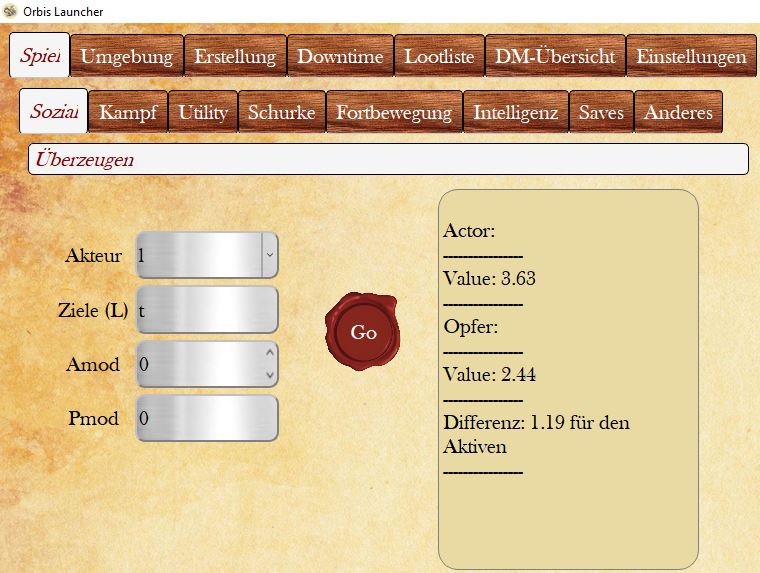
Es muss immer ein Akteur bestimmt werden, zusätzlich meistens ein Ziel oder Opfer. Wird hinter dem Begriff Opfer oder Ziele eine “(L)” angeführt, so kann hier eine Liste an Personen aufgeführt werden, die durch den Versuch der Handlung beeinflusst werden. Bei einer Auflistung mehrerer Objekte ist die Trennung dieser mittels Komma notwendig (wird später veranschaulicht). Prinzipiell gilt “probieren geht über studieren” - das schlimmste, was passieren kann, ist, dass “Fehler geschehen” als Output angezeigt wird.
Nachfolgend werden die einzelnen Checks erklärt, um ein Bild davon zu zeigen, wie der Output der App im jeweiligen Tab aussieht sowie wie dieser gelesen und interpretiert werden kann.
Überzeugen
Möchte ein Akteur einen oder mehrere andere argumentativ vom eigenen Standpunkt überzeugen, so kann dies unter Überzeugen ausgeführt werden. Die Benutzungsoberfläche sieht dabei so aus, nur dass das Ziel/die Ziele noch eingetragen und ein Akteur ausgwählt werden muss:
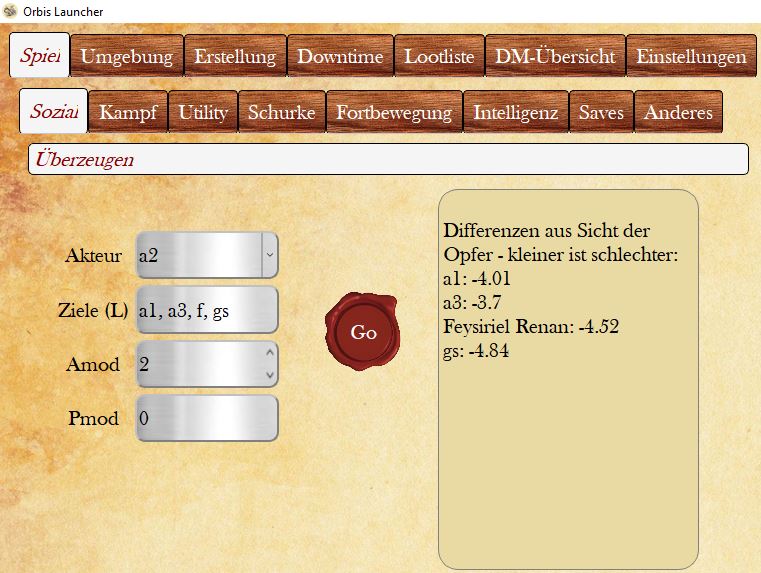
Amod steht hierbei für einen durch den DM festgelegt Modifikator für den Akteur, während der Pmod einen Modifikator für die Zielobjekte darstellt. Dieser Modifikator ermöglicht einen Vorteil für den Wurf für das jeweils ausgewählte Objekt. Werden mehrere Objekte sozial beeinflusst, so ist es wichtig, dass diese, ebenso wie im Feld darüber, durch ein Komma voneinander getrennt aufgezählt werden.
Die Differenz aus Sicht der Opfer gibt an, wie sehr die Überzeugten durch die Aussage des Akteurs überzeugt wurden. Eine negative Zahl, wie im Beispiel von gs mit -4,84, steht für eine große Überzeugung für das, durch den Akteur, gesagte. Je kleiner eine Zahl ist, desto überzeugter sind die Opfer.
Möchte beispielsweise ein Akteur eine andere Person oder eine Gruppe an Personen überzeugen, die dafür bekannt ist, nicht zuverlässig zu sein, so kann der DM ein Pmod für jedes Zielobjekt einzeln festlegen. Das nachfolgende Bild veranschaulicht, wie die Verteilung des Pmods dabei aussehen könnte. Ein höherer Wert bedeutet dabei bessere Chancen für das Zielobjekt einen hohen Wert zu würfeln und dem Überzeugungsversuch damit standzuhalten.
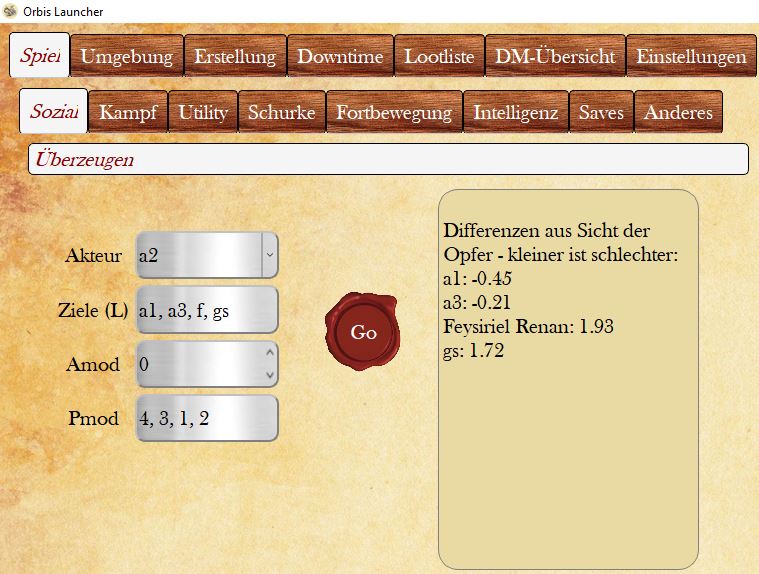
Abstufungen am Beispiel Überzeugen erklärt
Die Abstufungen der Werte, die Akteure erreichen können, werden an Beispielen erklärt, in denen ein Akteur Einfluss auf nur eine Person nimmt. Beginnend mit einem sehr schlechten Wert mit < 1:
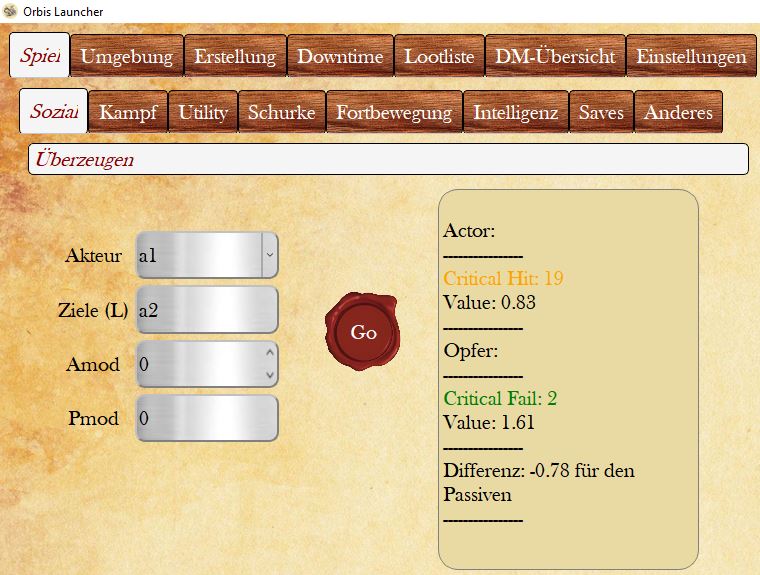
Zu sehen ist, dass der Akteur a1 einen Wert (=Value unter Actor) von 0.83 erzielt hat. Dieser Wert steht für einen sehr schlechten Versuch eine Aktion durchzuführen und bedeutet somit, dass die Aktion, in den meisten Fällen, erfolglos verlaufen wird. In diesem Fall hat der Ziel-Akteur (=Value unter Opfer) mit 1.61 lediglich einen schlechten Wert von < 2 geworfen. Dies bedeutet im vorliegenden Fall, dass a1 a2 nicht überzeugen konnte, da a2 den höheren Wert hat. Aus diesem Grund wird die Differenz für die passive Seite, also die zu überzeugende Person, ausgegeben. Inhaltlich könnte der DM die Situation so auslegen, dass a2 nicht von a1 überzeugt wurde, aber auch nicht in seinen eigenen Argumenten bestärkt wurde. Es war ein erfolgloser Überzeugungsversuch und eine eher sinnlose Diskussion.
Gefolgt von einem schlechten Wert mit < 2:
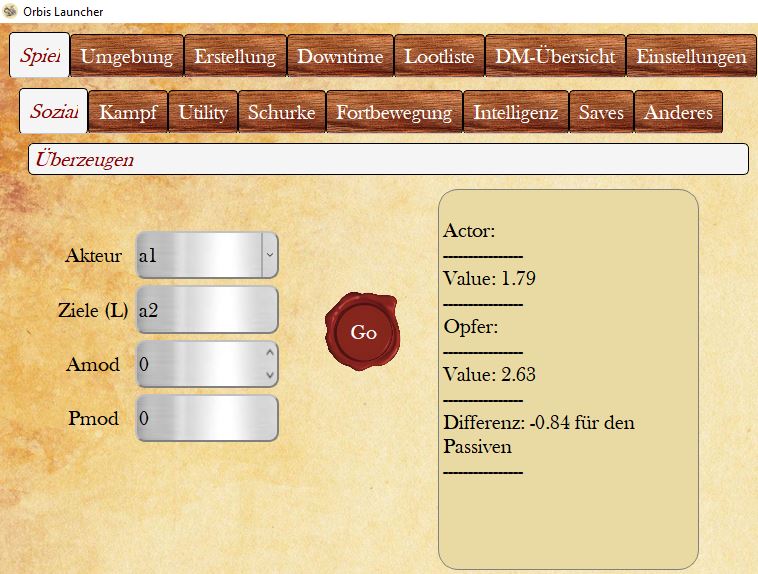
Zu sehen ist, dass der Akteur a1 einen Wert (=Value unter Actor) von 1.79 erzielt hat. Dieser Wert steht für einen schlechten Versuch und bedeutet somit, dass die Aktion, in den meisten Fällen, erfolglos verlaufen wird. In diesem Fall hat der Ziel-Akteur (=Value unter Opfer) mit 2.63 einen mittleren Wert von < 3 geworfen. Dies bedeutet im vorliegenden Fall, dass a1 a2 nicht überzeugen konnte, da a2 den höheren Wert hat. Aus diesem Grund wird die Differenz für die passive Seite, also die zu überzeugende Person, ausgegeben. Inhaltlich könnte der DM die Situation so auslegen, dass a2 nicht von a1 überzeugt wurde. a2 könnte dabei aber durch seinen mittleren Versuch seine Argumente vorzubringen, a1 in seinen Argumenten verunsichert haben. Wichtig: Auf diese Weise funktioniert das Durchführen der Checks nicht! Hier geht es lediglich um die Betonung der Freiheiten eines DMs.
Gefolgt von einem schlechten bis mittleren Wert mit < 2.5:
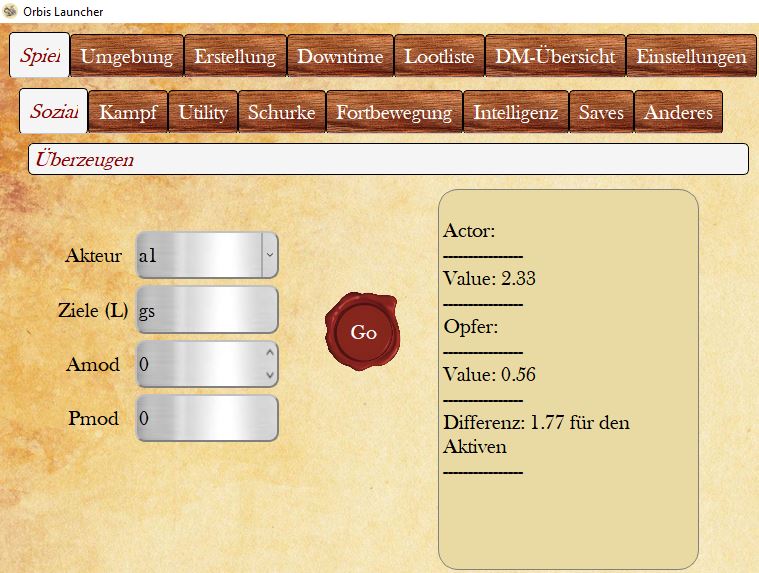
Zu sehen ist, dass der Akteur a1 einen Wert (=Value unter Actor) von 2.33 erzielt hat. Dieser Wert steht für einen schlechten bis mittleren Versuch und bedeutet somit, dass die Aktion eher erfolglos verlaufen wird. Der Wert an sich ist jedoch immer in Relaiton zum Gegenüber zu sehen. Ein Wert von 2.33 kann auch gut sein, wenn das Gegenüber, wie in diesem Fall, keinen ausreichenden Wert erreicht. In diesem Fall hat der Ziel-Akteur (=Value unter Opfer) mit 0.56 einen sehr schlechten Wert von < 1 geworfen. Dies bedeutet im vorliegenden Fall, dass a1 gs überzeugen konnte, da a1 den deutlich höheren Wert hat. Aus diesem Grund wird die Differenz für die aktive Seite, also die überzeugende Person, ausgegeben. Inhaltlich könnte der DM die Situation so auslegen, dass die Argumente von a1 jetzt eher schlecht als recht sind, aber inhaltlich logisch aufgebaut sind. Da das Opfer, gs, sich allerdings gar nicht im diskutierten Gebiet auskennt, ist er einigermaßen von dem überzeugt, was a1 ihm vorträgt.
Gefolgt von einem mittleren Wert mit < 3:
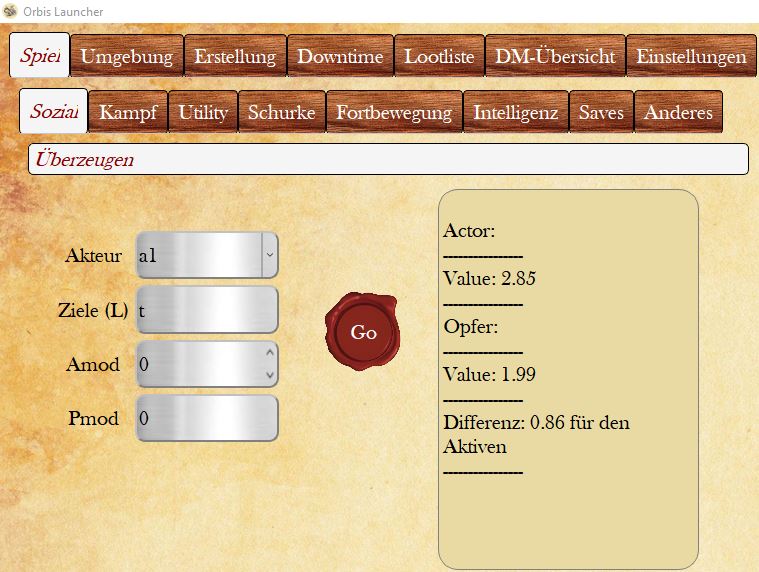
Zu sehen ist, dass der Akteur a1 einen Wert (=Value unter Actor) von 2.85 erzielt hat. Dieser Wert steht für einen mittleren Versuch und bedeutet somit, dass die Aktion im Durchschnitt erfolgreich ist.
In diesem Fall hat der Ziel-Akteur (=Value unter Opfer) mit 1.99 einen schlechten Wert von < 2 geworfen. Dies bedeutet im vorliegenden Fall, dass a1 t überzeugen konnte, da a1 den höheren Wert hat. Aus diesem Grund wird die Differenz für die aktive Seite, also die überzeugende Person, ausgegeben. Inhaltlich könnte der DM die Situation so auslegen, dass die Argumente von a1 annehmbare Argumente vorgetragen hat. t ist allerdings recht gefestigt in seiner Ansicht, ist aber gewillt a1 weiterhin zuzuhören, um sich seiner Meinung anzunähern. Eine Differenz von 0.86 ist zwar erkennbar, aber kein allzugroßer Unterschied.
Gefolgt von einem mittleren bis guten Wert mit < 3.5:
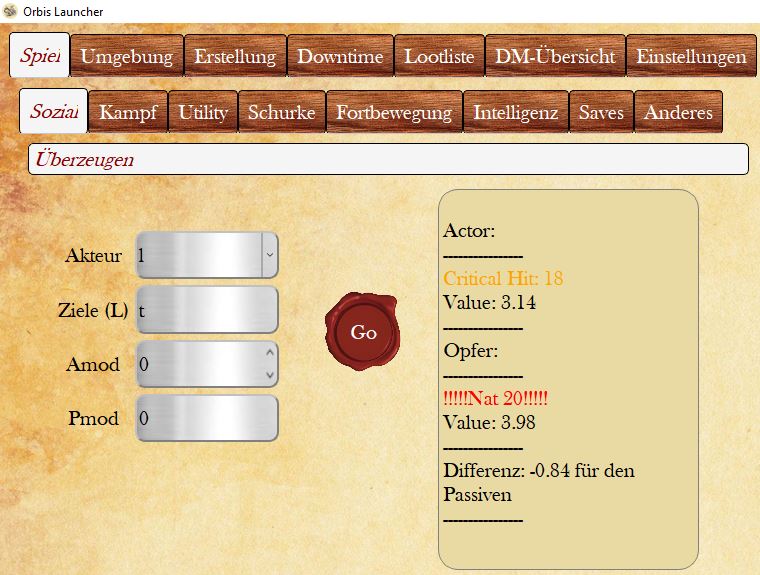
Zu sehen ist, dass der Akteur l einen Wert (=Value unter Actor) von 3.14 erzielt hat. Dieser Wert steht für einen mittleren bis guten Versuch und bedeutet somit, dass die Aktion mit zunehmender Wahrscheinlichkeit erfolgreich verlaufen wird. In diesem Fall hat der Ziel-Akteur (=Value unter Opfer) mit 3.98 einen guten Wert von < 4 geworfen. Dies bedeutet im vorliegenden Fall, dass l t nicht überzeugen konnte, da t den höheren Wert hat. Aus diesem Grund wird die Differenz für die passive Seite, also die zu überzeugende Person, ausgegeben. Inhaltlich könnte der DM die Situation so auslegen, dass die Argumente von l annehmbare Argumente vorgetragen hat. t ist allerdings argumentativ recht gefestigt in seiner Ansicht, ist aber gewillt l weiterhin zuzuhören, um seine Perspektive zu erweitern. Eine Differenz von 0.84 ist zwar erkennbar, aber kein allzu großer Unterschied.
Gefolgt von einem mittleren bis guten Wert mit < 4:
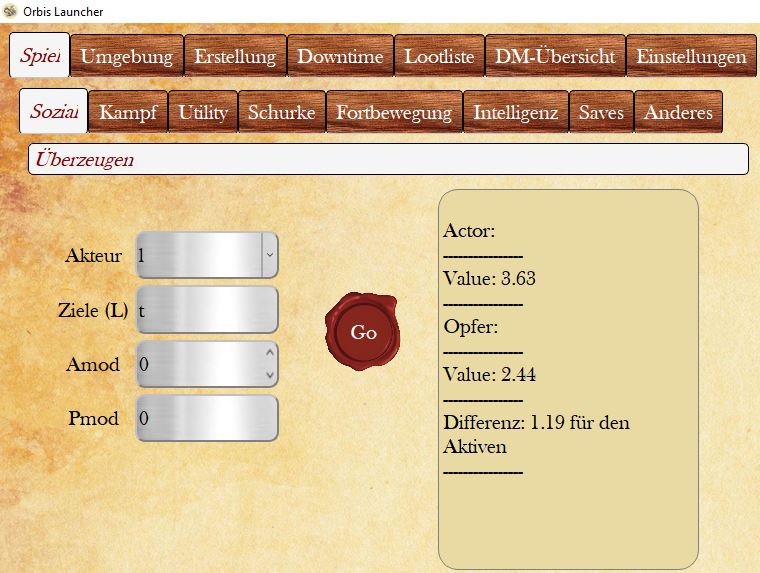
Zu sehen ist, dass der Akteur l einen Wert (=Value unter Actor) von 3.63 erzielt hat. Dieser Wert steht für einen guten Versuch und bedeutet somit, dass die Aktion wahrscheinlich erfolgreich verlaufen wird. In diesem Fall hat der Ziel-Akteur (=Value unter Opfer) mit 2.44 einen guten Wert von < 2.5 geworfen. Dies bedeutet im vorliegenden Fall, dass l t überzeugen konnte, da l den höheren Wert hat. Aus diesem Grund wird die Differenz für die aktive Seite, also die überzeugende Person l, ausgegeben. Inhaltlich könnte der DM die Situation so auslegen, dass die Argumente von l stark vorgetragen wurden. t ist argumentativ mehr auf Meinungen als Sachverhalte bezogen und kann mit l daher nur schlecht mithalten und lässt sich von den Fakten ls überzeugen. Eine Differenz von 1.19 ist erkennbar und aussagekräftig.
Lügen
Möchte ein Akteur ein oder mehrere Opfer belügen, so kann dies im Lügen-Tab ausgeführt werden. Dieser gleicht vom Aufbau exakt dem Sub-Tab des Überzeugens.
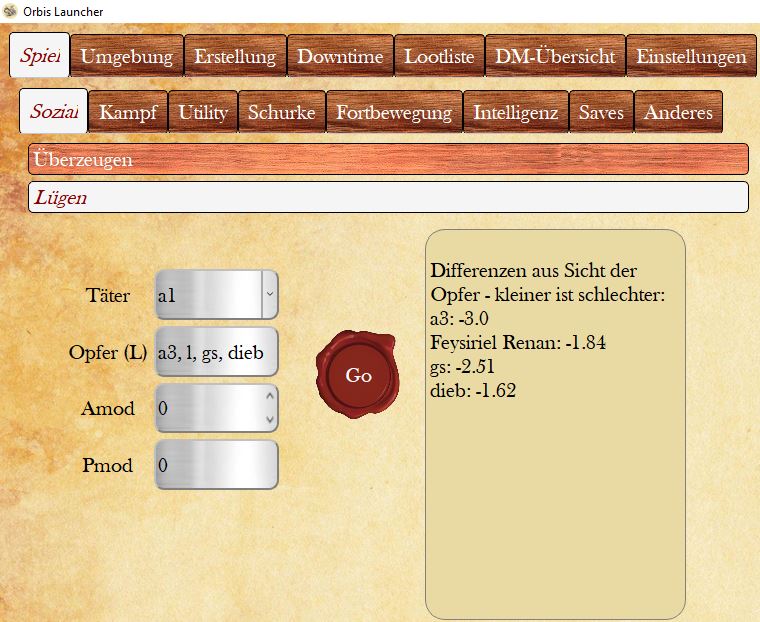
Wie der App-Output es bereits ausgibt, werden die Differenzen aus Sicht der Opfer ausgegeben, wobei kleinere Werte schlechter für die Opfer sind. Dies bedeutet, dass a1 erfolgreich alle vier Opfer angelogen hat, da hier vier negative Werte vorliegen. Inhaltlich könnte der DM nun sagen, dass sich der dieb noch am wenigsten sicher ist, ob er dem von a1 Gesagten glauben schenken soll. Da ein Wert von -1.62 jedoch immer noch recht hoch ist, zweifelt er nicht wirklich daran, ob a1 lügen könnte. a3 hingegen ist vollkommen von dem überzeugt, was a1 erzählt.
Der Output sieht etwas anders aus, wenn ein Täter nur ein Opfer belügt. Hier werden die einzelnen Werte der Involvierten angegeben. Sodass auch nachvollziehbaerer ist, wie sich die Differenz aus dem vorherigen Beispiel berechnet.
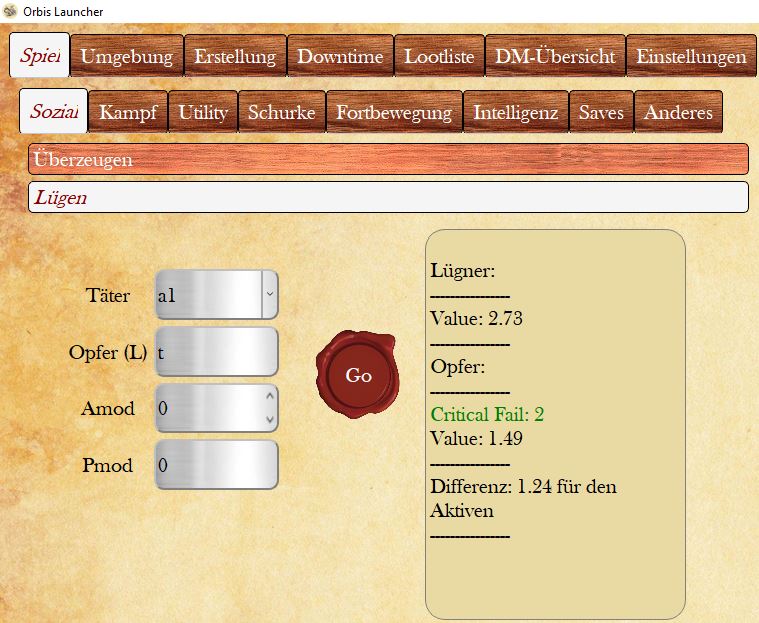
Während a1 mit einem Wert von 2.73 recht gut lügt, ist die Einsicht von t aufgrund eines Critical Fails im Check mit 1.49 deutlich niedriger. Aufgrund der recht eindeutigen Differenzen zwischen den Werten der beiden Akteure, kann dieses Ergebnis so interpretiert werden, dass a1 t erfolgreich belügt.
Bühnenkunst
Die Bühnenkunst ermöglicht es den Spielern in der Taverne ein Lied anzustimmen, wenn sie ein Instrument besitzen und bekannte Lieder kennen. Oder aber auch einfach eine Bühnenperformance präsentieren möchte, wie eine Zaubershow, ein Schauspiel oder einen Zirkus-Auftritt.
Im nachfolgenden Beispiel wird die funktionsweise der Initiativliste veranschaulicht. In dieser befinden sich verschiedene Akteure, die der DM vorab im Erstellen-Tab erstellt hat. Diese gibt zum einen im Kampf die Reihenfolge an, in welcher die Akteure ihre Aktion ausführen können. Zum anderen wird hier mitgezählt, wie viele Aktionen ein Akteur im Laufe einer Runde ausführt.
Im nachfolgenden Bild ist zu erkennen, wie m die Menge zu toben bringt und eine so starke Performance abliefert, dass er dabei in der Extase ein neues Lied des Genres Minnesang komponiert. Die Valenz ist demotivierend, was bedeutet, dass dieser Song jene Personen, für die er gespielt wird, ihre Single Action verlieren, was besonders gegen Gegner besonders nützlich sein kann. Der Wert von 5.9 ist dabei ein sehr guter Versuch einen Bühnenauftritt durchzuführen.
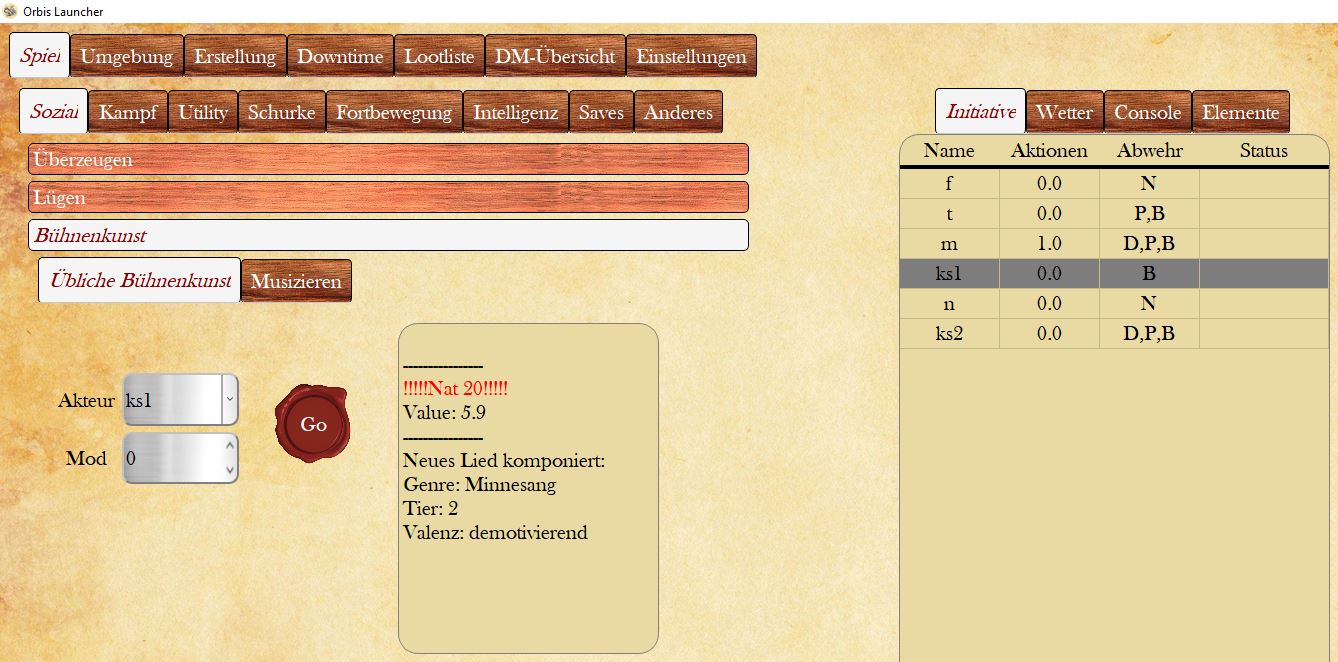
Was möglicherweise irritierend sein könnte ist, dass, aufgrund der Initiativliste, im Bild ks1 als Akteur angezeigt wird, obwohl m die Aktion zugeschrieben wird. Dies ist eine Funktion der Initiativliste, dass die nachfolgende Person in der Liste für die Ausführung der nächsten Aktion direkt eingetragen wird.
Im nächsten schritt musiziert m (hier im Screenshot extra zur Nachvollziehbarkeit als Akteur nochmal eingetragen) für ein paar Auserwählte. Die Erklärungen der einzelnen Auswahlmöglichkeiten für Genre, Tier, Valenz und Instrument können hier nachgelesen werden. Zu sehen ist, dass ein sehr guter Wert von 4.26 erreicht wurde, der, aufgrund der Genres, die Agilität steigert. Der Künstler m verliert für seine Bemühungen jedoch Ausdauer, da er sich vollkommen bei der Performance verausgabt.
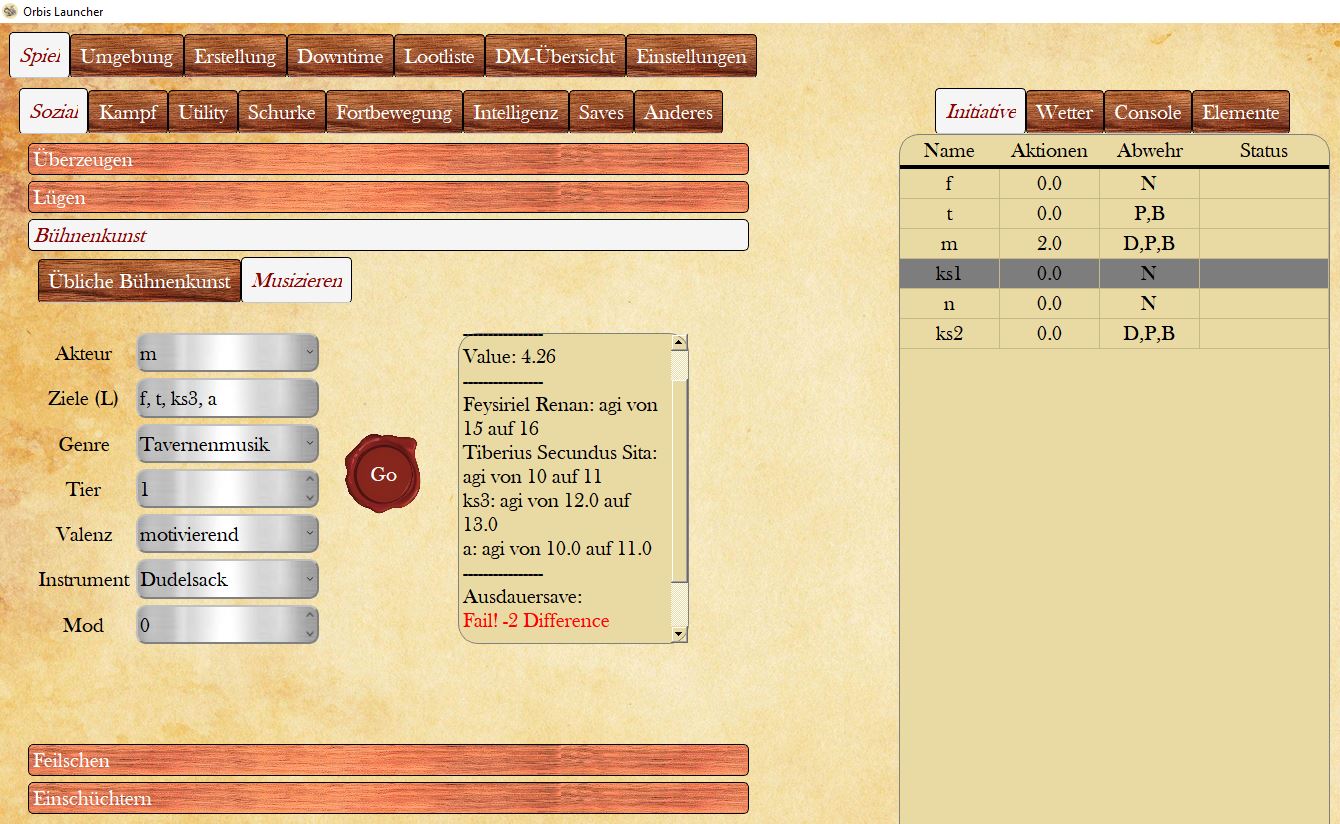
Da beide Male m performt hat, steht sein Aktionen-Zähler auf 2.
Feilschen
Feilschen beschreibt klassisch den Prozess der Preisverhandlung.
Es gibt einen Akteur, der eine Preisminderung erwirken möchte und ein Ziel, das den Preis hochtreiben möchte. Beiden Personen kann eine Modifiktation eingestellt werden, die für einen höheren Wert sorgt. Die Person mit dem höheren Wert bestimmt den Preis in Abhängigkeit von der Größe der Differenz
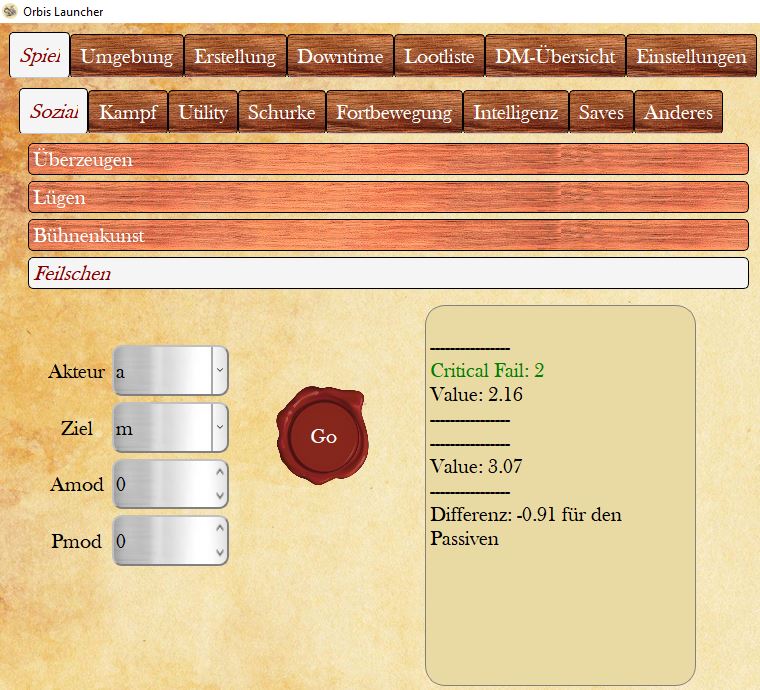
Einschüchtern
Auch beim Einschüchtern muss ein Akteur festgelegt werden, der eine Person oder eine Gruppe (mit Komma zu trennende Akteur-Namen) bedroht. Im Beispiel schüchtert n f mit einem mittleren Wert von 2.96 ein. Da f jedoch nur einen sehr schlechten Wert von 0.91 aufzuweisen hat, funktioniert die Einschüchterung sehr gut.
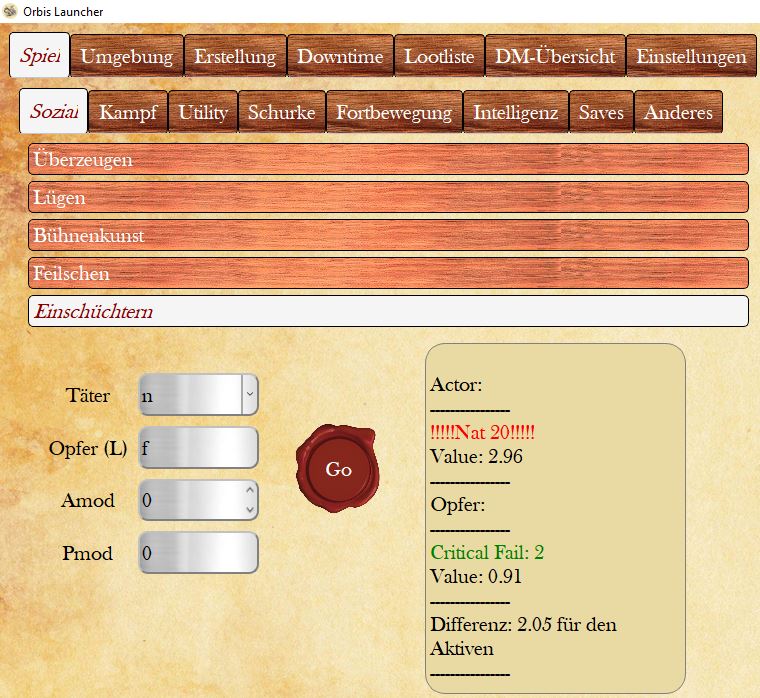
Kampf
Der Kampf-SubTab gestaltet sich etwas komplizierter als der Sozial-SubTab. Aus diesem Grund werden hier jene Untertabs gesondert in ihrer Besonderheit beschrieben, die Elemente enthalten, die bisher noch nicht beschrieben wurden.
Bevor ein Kampf gestartet werden kann, ist jedoch, zur Vereinfachung der Abläufe, eine Initiativliste zu erstellen. Deren Funktionsweise wird ebenfalls im markierten Artikel erläutert.
Bewaffnet
Dieser Untertab ermöglicht den bewaffneten Nahkampf. Besonders ist hierbei die Möglichkeit einen schweren Angriff auszuführen. Hierbei verwendet der Spieler seine Main- und Single-Action, um den verursachten Schaden zu erhöhen. Dafür muss der DM einen Haken in der Box Schwer setzen.
Darüber hinaus kann ein gezielter Angriff ausgeführt werden, indem unter Called jenes Körperteil ausgewählt wird, welches der Spieler angreifen möchte.
Der Dot steht für einen Statuseffekt, wie Vergiftung oder Bluten, welcher durch den Angriff bei ausreichender Schadenshöhe entstehen kann. Dieser ist standardmäßig ausgewählt und muss durch den DM entfernt werden.
Das Feld Advantage gibt dem DM die Möglichkeit den Angriff zum Vorteil, oder Nachteil des Angreifers auszuführen. Läuft ein Gegner an einem Spieler vorbei, so ergibt sich ein Attack of Opportunity. Hierbei hat der Verteidiger keine Möglichkeit sie selbst zu verteidigen und sieht den Angriff nicht kommen. Hier wäre die Auswahl Advantage zu treffen. Liegt ein Spieler jedoch am Boden, da er gestolpert ist, und möchte dennoch angreifen, so ist dies eine unvorteilhafte Ausgangssituation für den Angriff. In diesem Fall wäre Disadvantage auszuwählen.
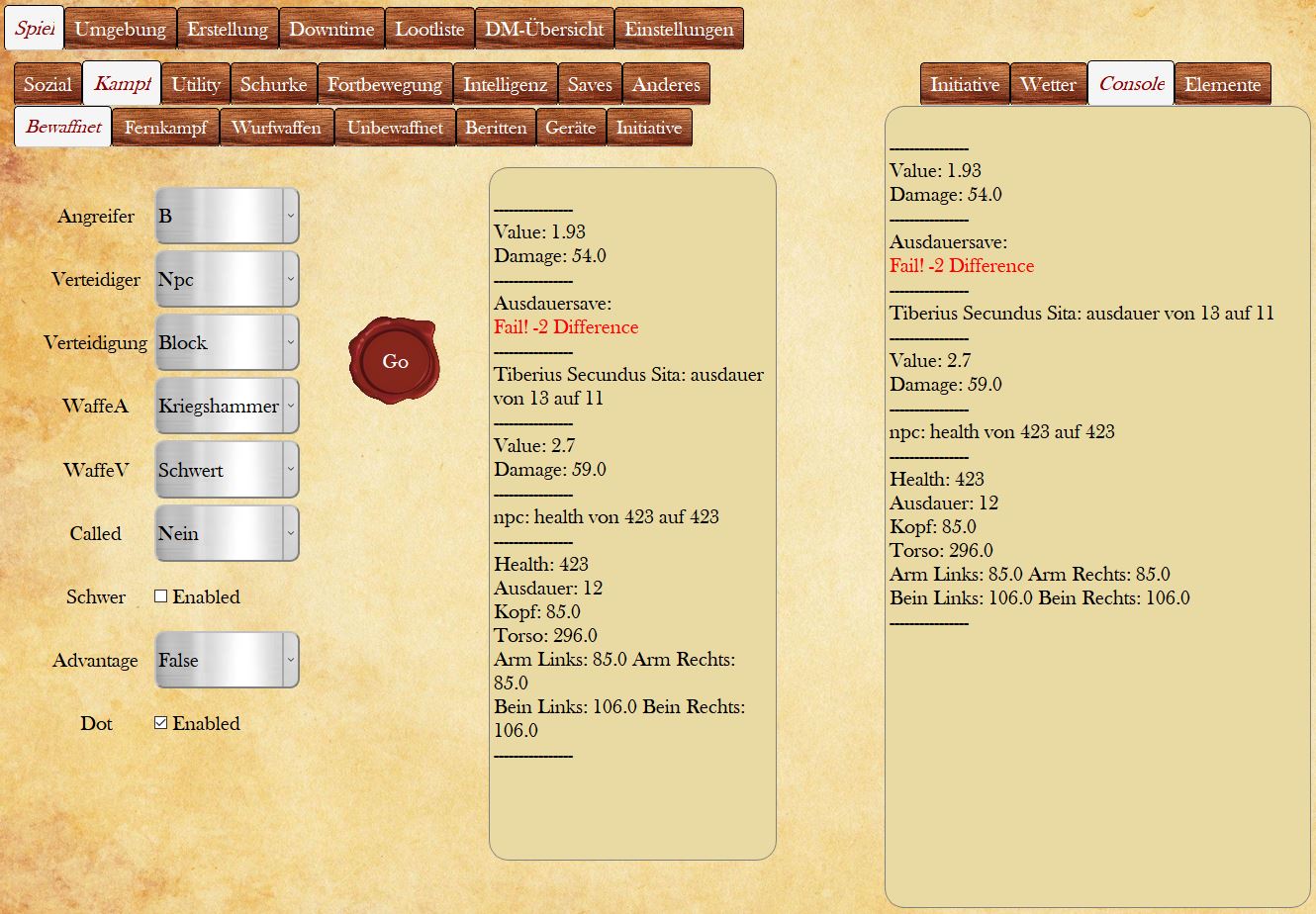
Im Beispiel greift t Verteidiger f mit einem Kriegshammer an. Dabei wird so viel Schaden verursacht, dass fs Armschienen an Zustand verlieren. Neben dem Ausgabefeld im jeweiligen Spiel-Tab, werden die Ergebnisse eines Checks auch auf der rechten Seite im Console-Tab ausgegeben. Somit kann dort immer das Ergebnis des zuletzt durchgeführten Checks für alle Spiel-SubTabs eingesehen werden.
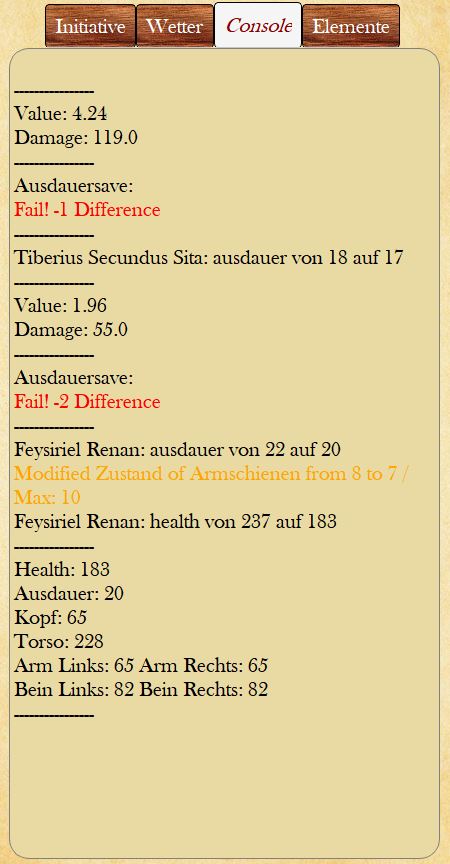
Fernkampf
Beim Fernkampf-Tab ist wichtig zu wissen, dass die Spieler die Möglichkeit haben, verschiedene Munitionstypen zu kaufen und anzuwenden, welche verschiedene Dots auslösen können. Diese ist unter Muni auszuwählen.
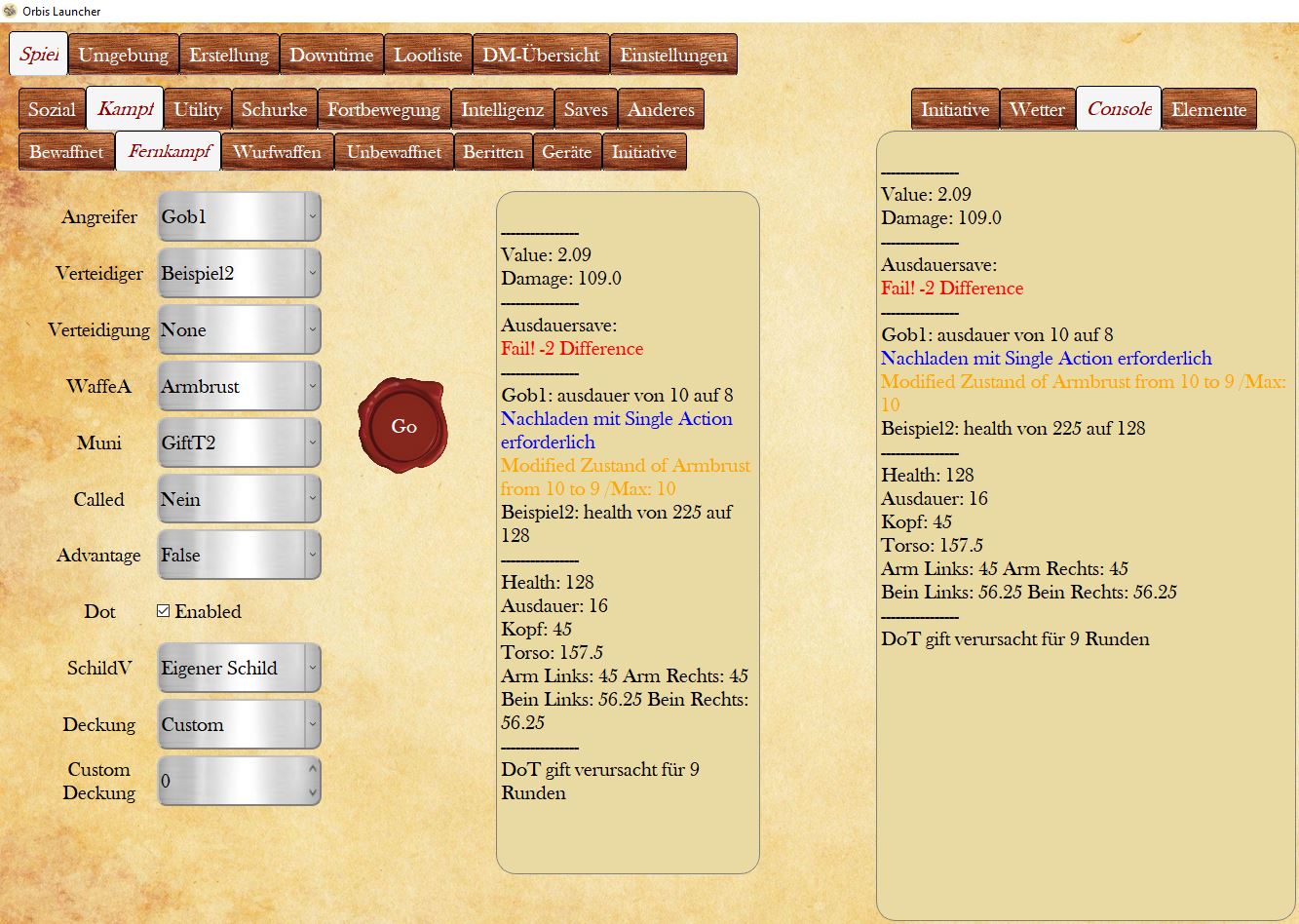
Wie im Output im Bild hierüber zu erkennen, wird ausgegeben, wie viel Ausdauer ein Akteur bei der jeweiligen Aktion verliert. Dadurch, dass ein gezielter Schuss ausgeführt wurde, der den Torso des Verteidigers anvisiert hat, wird zudem ausgegeben, wie viel Gesundheit der spezifische Körperteil und das Zielobjekt insgesamt verliert. In der letzten Zeile wird angegeben, welcher Dot für wie viele Runden ausgelöst wurde.
Ob ein Akteur einem Dot ausgesetzt ist, oder nicht, kann der DM in der DM-Übersicht unter Status nachschauen. Darüber hinaus wird ein Status auch im Initiative-Tab auf der rechten Seite angezeigt. Auch, wenn ein Akteur mehrere Statuseffekte gleichzeitig erlebt.
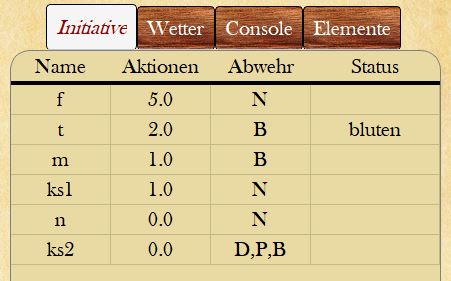
Gegen Fernkampfangriffe können Verteidiger zusätzlich zum Ausweichen, Schilde und andere Deckungsmöglichkeiten nutzen, um dem Schaden zu negieren. Hierfür gibt es die Möglichkeit die Deckung zu erschaffen. Diese kann spontan erstellt werden, oder aber über den Erstellungs-Tab unter Strukturen vorab erschaffen werden. Bei der spontanen Erstellung, muss der DM der Deckungsmöglichkeit noch einen Deckungswert unter Custom Deckung vergeben, um welche diese Möglichkeit den Schaden bei Erfolg verringern kann.
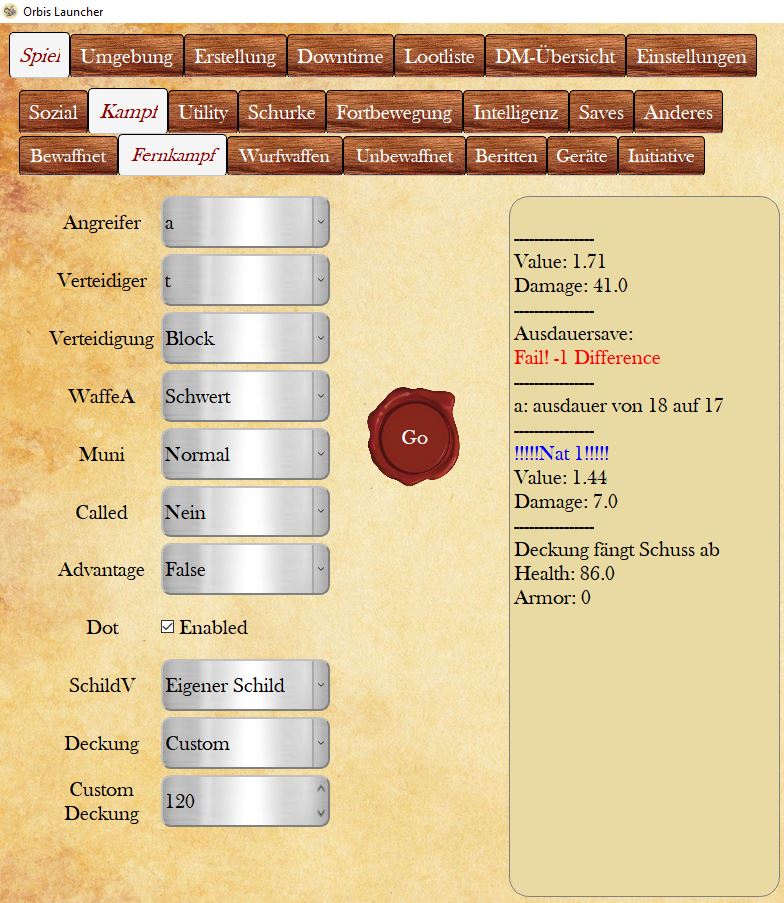
Wurfwaffen
Der Aufbau des Wurfwaffen-Tabs gleicht dem des Fernkampfs. Der einzige Unterschied ist, dass unter WaffeA, der Waffenauswahl für den Angreifer, alle zur Verfügung stehenden Waffen aufgeführt werden und nicht nur jene, die ein Akteur besitzt. Es gibt zwei SubTabs. Beginnend beim Throwing-Attack-SubTab, welcher es ermöglicht, eine Reihe von Wurfwaffen zur Anwendung zu bringen.Diese bieten die Möglichkeit, einen Gegner zu interrupten, also handlungsunfähig zu machen, oder aber auch zu betäuben, sodass ein Gegner bewusstlos wird.
Der Output macht hierbei jedoch den Unterschied zu den Fernkampfangriffen, da Wurfwaffen verschiedene Ergebnisse herbeiführen können. Eine Bola, wie im Beispiel, kann den Gegner beispielsweise interrupten, sodass dieser in der nächsten Runde keine Aktion ausführen kann.
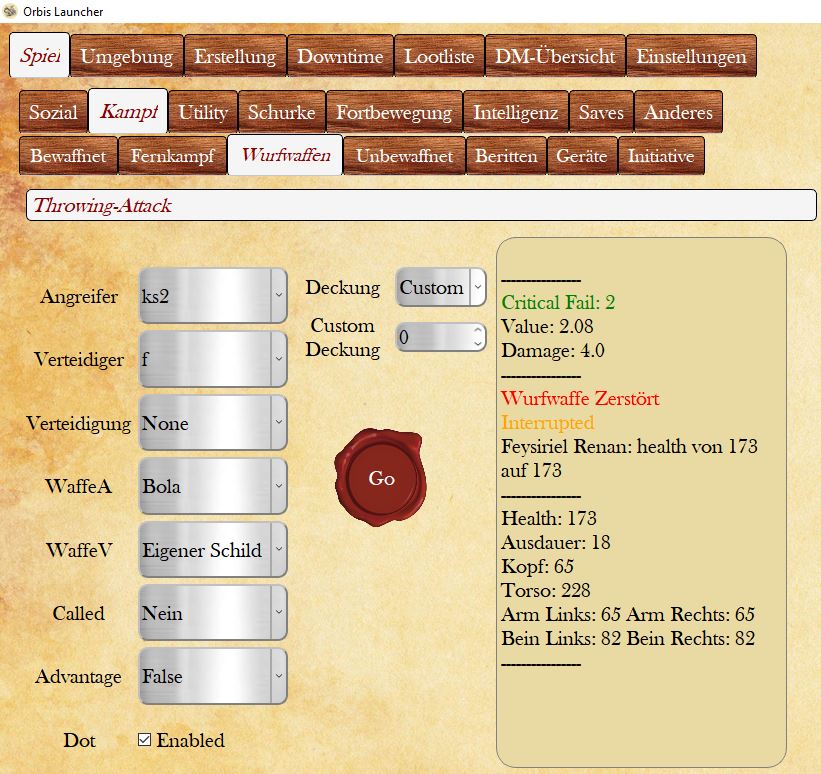
Erscheint, wie im Beispiel, die Meldung “Wurfwaffe zerstört”, so gibt es keine Möglichkeit, die Wurfwaffe zurückzugewinnen. Erscheint diese Meldung nicht, so können die Spieler die Wurfwaffe wieder einsammeln und erneut verwenden.
XXXX Molotovika-Subtab
Unbewaffnet
Der Untertab Unbewaffnet umfasst den Nahkampf ohne Waffen und unterteilt sich in den unbewaffneten Kampf und die Möglichkeit des Handgemenges, bzw. Grapplens. Der unbewaffnete Kampf dient dem klassischen Faustkampf.
Kämpfen zwei Akteure in einem Faustkampf gegeneinander, so kann es auch hier zu einem interrupt kommen. Da ks2 zwar allem Schaden ausweichen kann, verliert er doch seine Aktion für die nächste Runde. Diesen Output kann der DM gut in eine Geschichte verpacken, wie beispielsweise: “ks2 weicht dem Faustangriff des Angreifers mit so viel Schwung aus, dass er durch den Schwung stolpert und zu Boden geht. In der nächsten Runde braucht er seine Aktion, um wieder aufstehen zu können.”
In dieser Zeit ist ks2 schutzlos und kann sich nicht gegen die Angriffe anderer Akteure verteidigen.
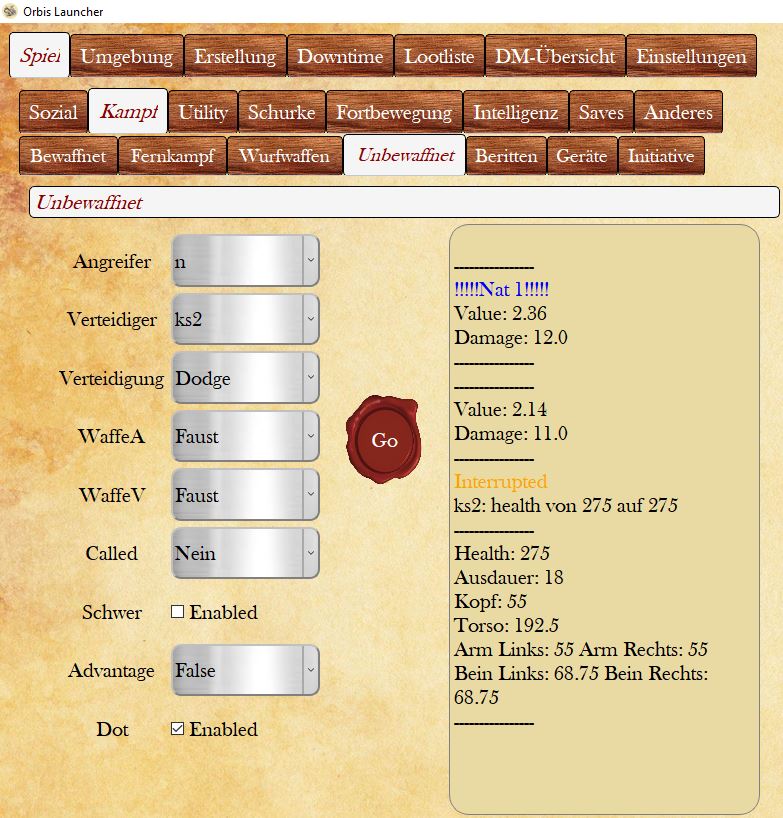
Das Handgemenge allerdings, ermöglicht es dem Spieler ein anderes Objekt zu fixieren, zu Boden zu ringen oder zu entwaffnen. Aus diesem Grund gibt unter Abwehr im Handgemenge-SubTab die Möglichkeit des Handgemenges sowie des Ausweichens. Im Handgemenge werden die Unbewaffnet-Fähigkeiten gegeneinander verglichen, während das Ausweichen dem Entgehen des Angriffs dient.
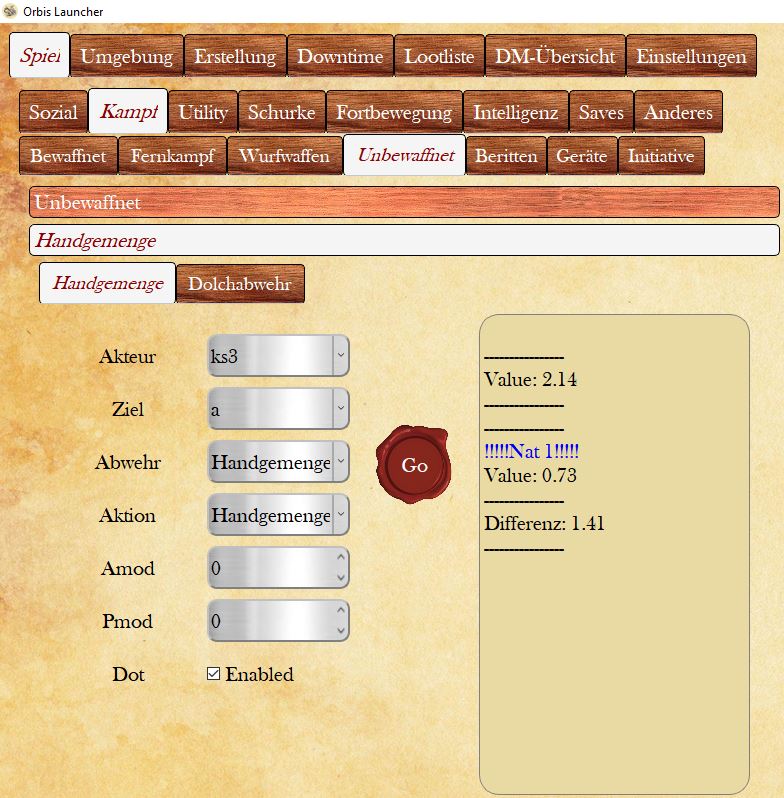
Bei der Entwaffnung wird versucht dem Ziel die Waffe zu entreißen. Diese Aktion kann jedoch auch, wie im Beispiel, schlecht für den Angreifer ausgehen.
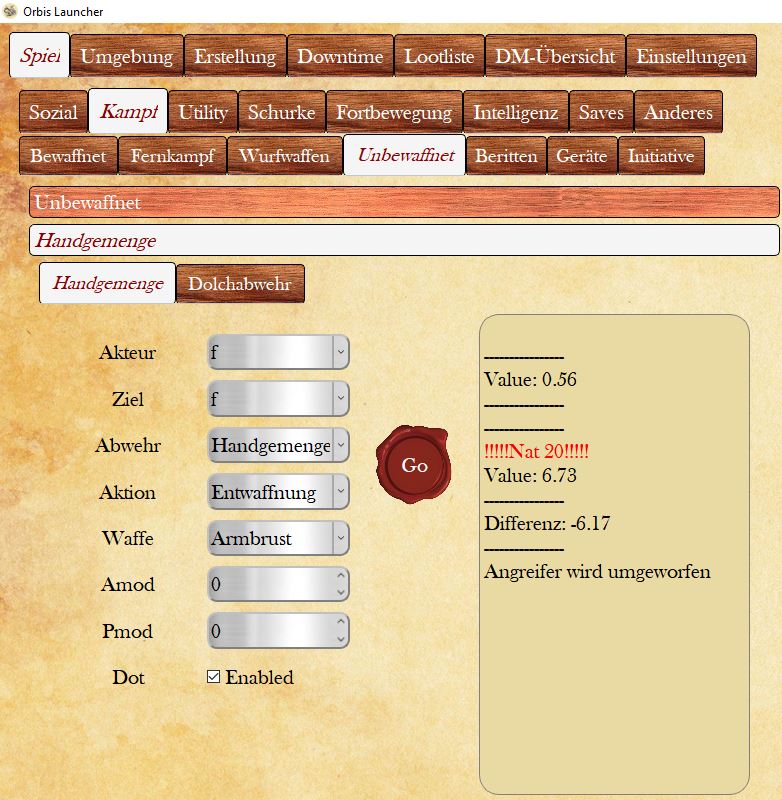
Die Dolchabwehr im SubSubTab Handgemenge steht für den Versuch, einen Dolchangriff als unbewaffnete Person abzuwehren. Dies ist vorallem für die Abwehr eines Attentats wichtig XXXX
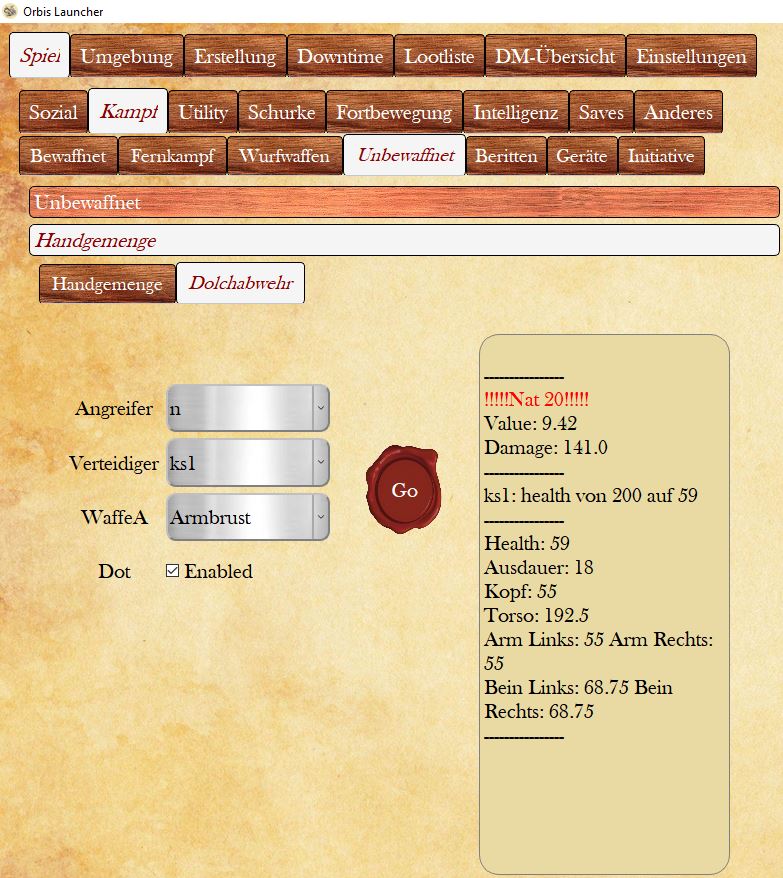
Die Dolchabwehr kann nur durchgeführt werden, wenn der Angreifer einen Dolch ausgerüset hat. Andernfalls folgt folgende Fehlermeldung:
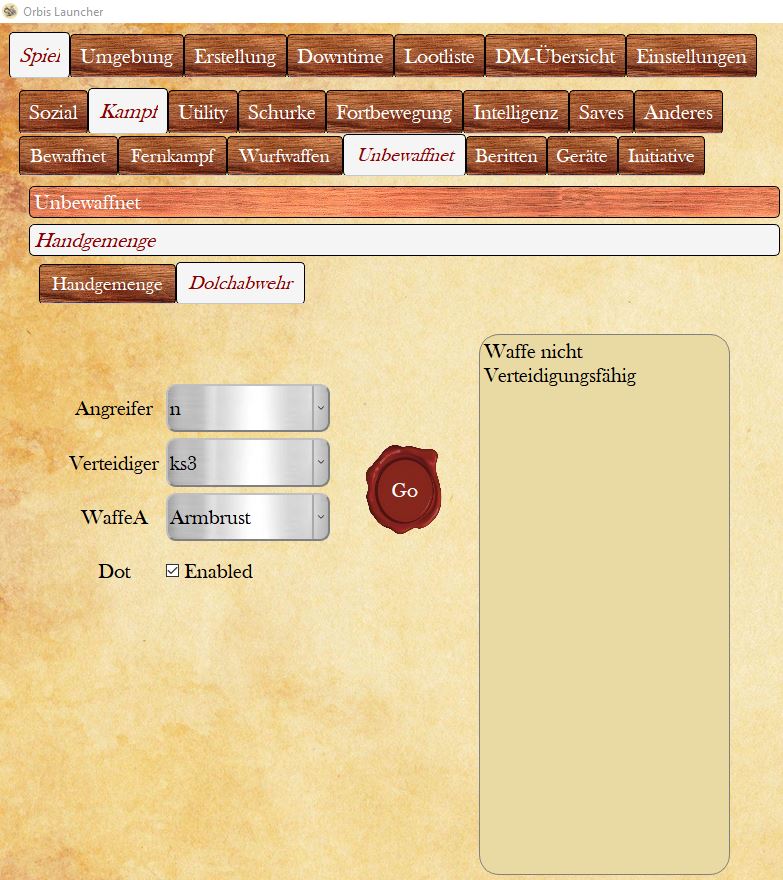
Beritten
Da auch der Kampf vom Reittier eine Option für jene Spieler ist, die ein Reittier zur Verfügung stehen und in ihrer Excel-Datei eingefügt haben, kann dieser vorteilhafte Angriff in diesem SubTab ausgeführt werden.
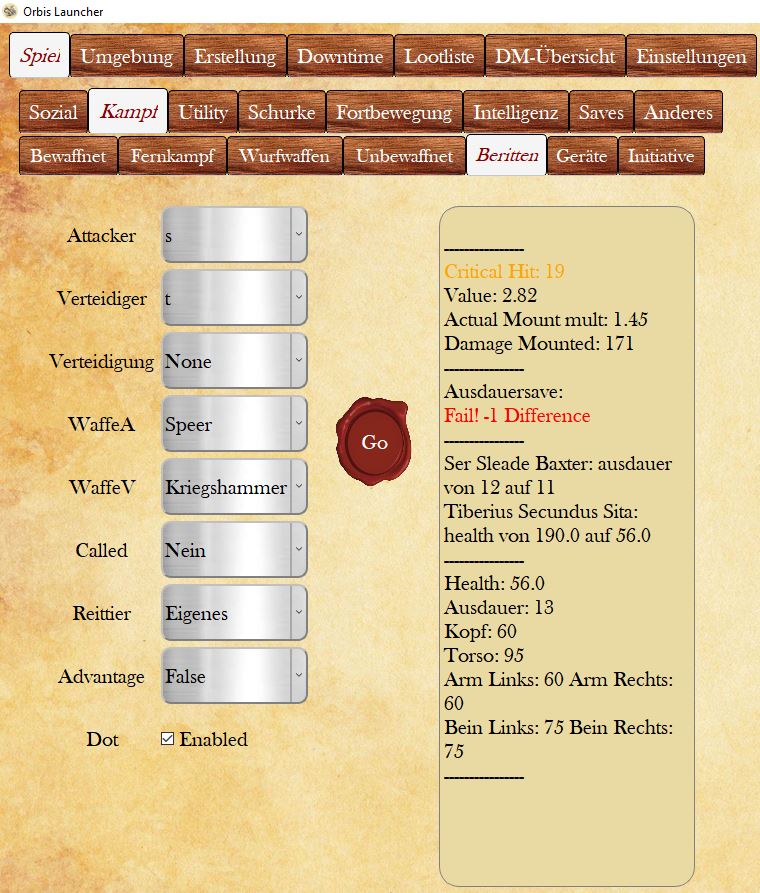
Wichtig ist, dass ein Reittier bestimmt wird, da über dieses der Mount mulitplier bestimmt wird, der den Schaden vervielfacht.
Geräte
Der SubTab Geräte ermöglicht es, verschiedene große Geschütze zum Einsatz zu bringen. Hierzu gehören Skorpione, Ballisten, Katapulte und Großkanonen. Um die Artillerie bedienen zu können, müssen die Angreifer diese Fähigkeit beherrschen. Andernfalls ergibt sich folgende Meldung:
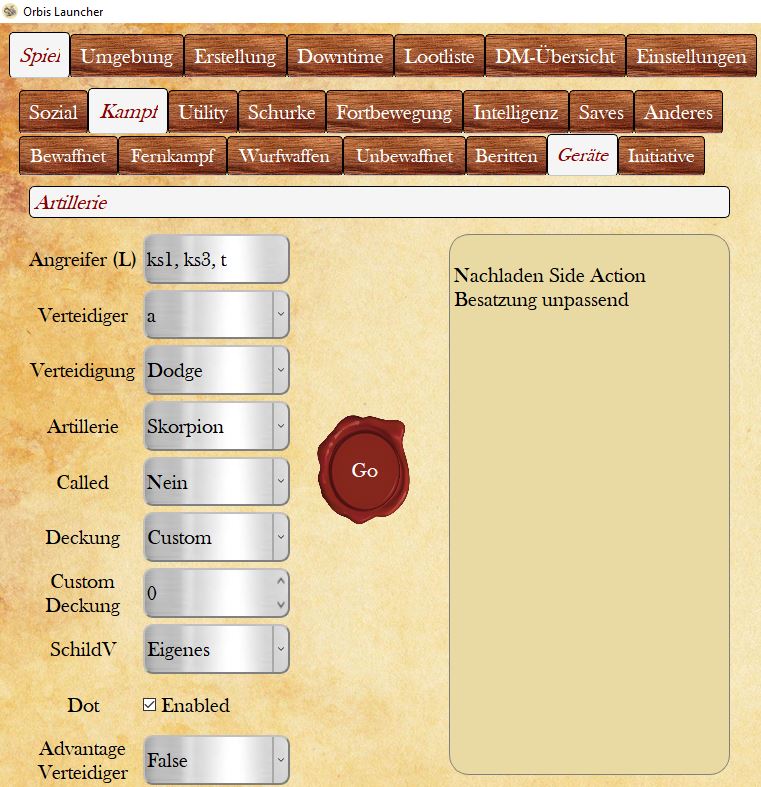
In diesem Fall müssen sich die Spieler so zusammentun, dass die Besatzung passt. Richtig angewandt, kann die Artillerie seehr starken Schaden anrichten und Spieler problemlos ihr Leben kosten.
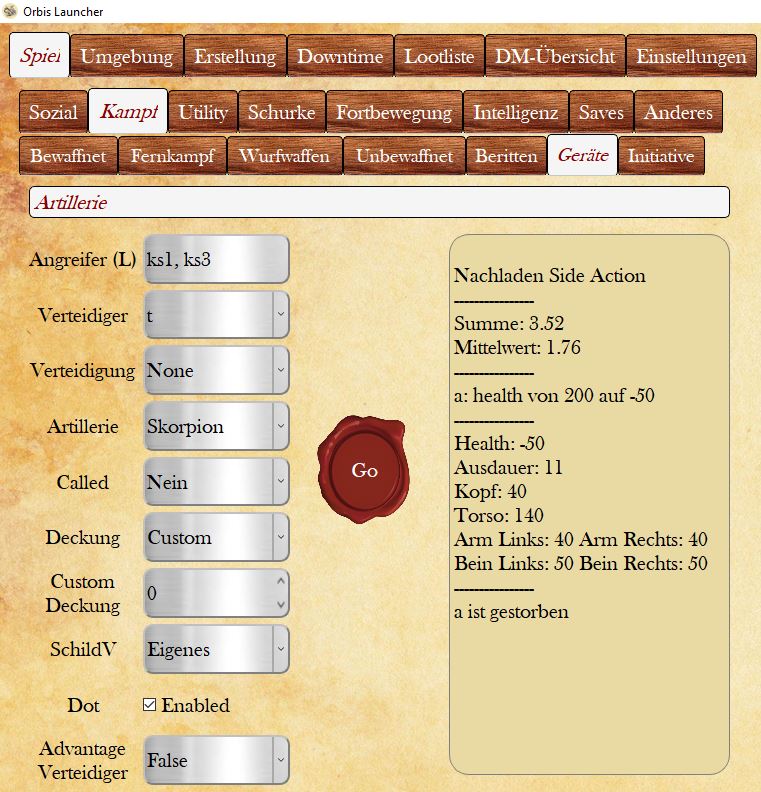
Darüber hinaus gibt das Programm aus, welche Aktionen aufgewandt werden müssen, um in der nächsten Runde wieder einen Angriff durchführen zu können.
Im Vehikel-Rammen-Tab ist der Angreifer immer ein Vehikel. Dieses muss vorab im Erstellungs-Tab initialisiert werden. Hier gibt es die Möglichkeit verschiedene Verteidiger einzustellen.
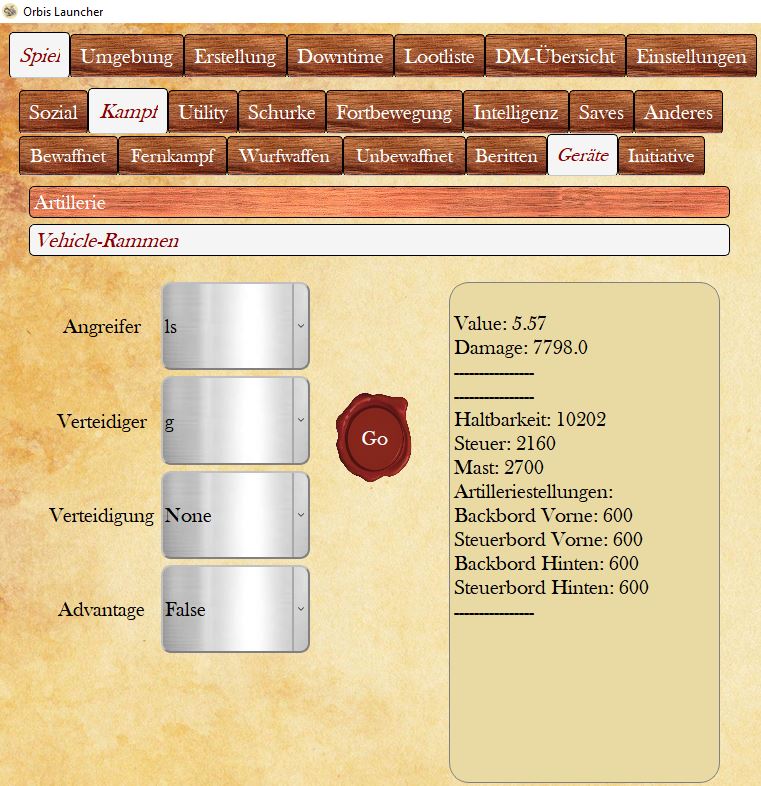
Die einzige Möglichkeit sich gegen einen Vehikel-Angriff zu schützen, ist, diesem auszuweichen. Werden Akteure, wie Spieler angegriffen, können diese sterben. Werden andere Wägen, Schiffe oder Fahrzeuge angegriffen, so werden diese bei ausreichend Schaden, zerstört.
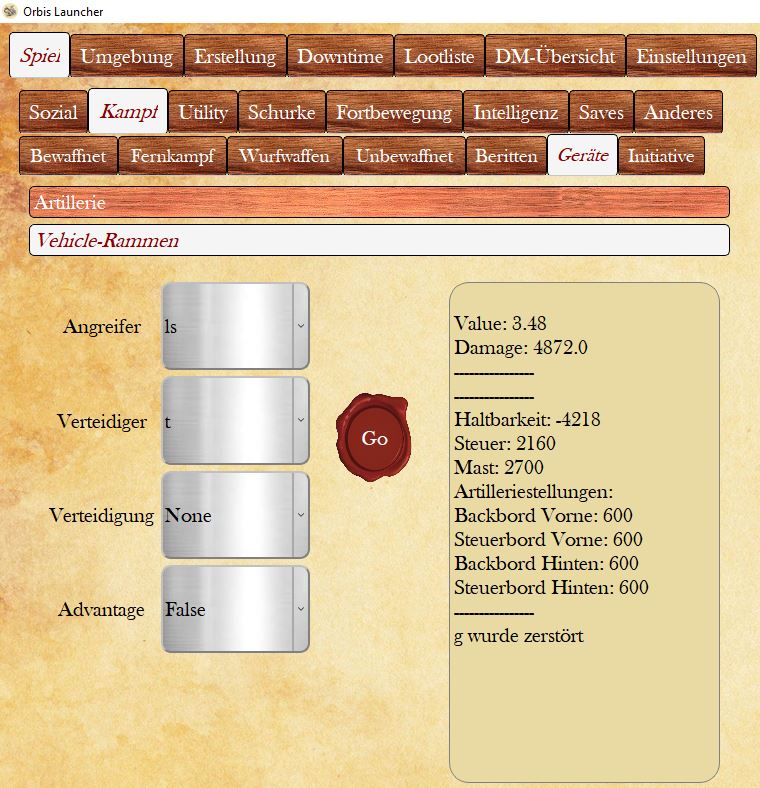
Im Fallen-Tab gibt es die Möglichkeit unter Aktion auszuwählen, inwiefern ein Objekt mit einer Falle der Wahl interagiert. Wichtig ist, dass die interagierende Person im ersten Feld ausgewählt wird, egal ob diese in eine Falle tappt, sich aus dieser befreit oder diese entschärft. Gewählt werden kann zwischen Bären-, Stolper- und Schlingfallen.
Die App gibt bei jeder Aktion aus, welche Kosten dafür entstanden sind. Im Fall des nachstehenden Beispiels kann Feysiriel keine weiteren Hauptaktionen mehr ausführen, da diese für die Entschärfung der Bärenfalle aufgewandt wurde.
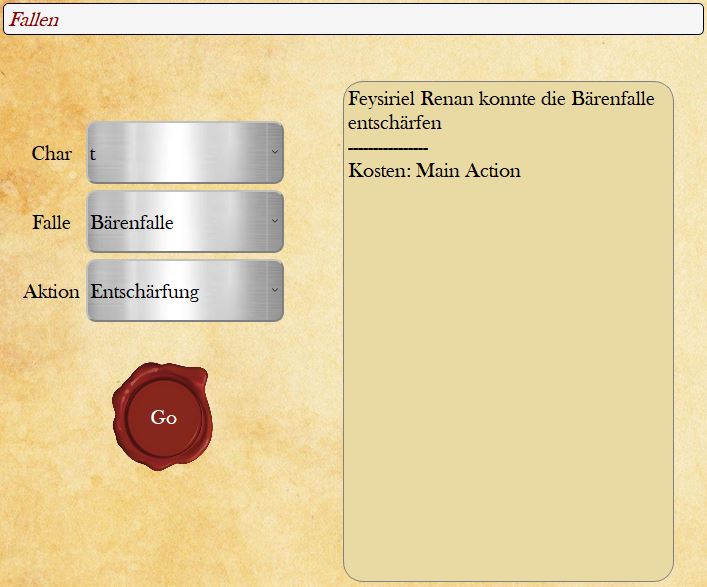
Soll ein Akteur eine Stolperfalle auslösen, so gibt die App aus, welchen Status die Falle ausgelöst hat, ob diese bemerkt wurde, wie sich befreit werden kann und, ob die Zielperson interrupted wurde, oder nicht.
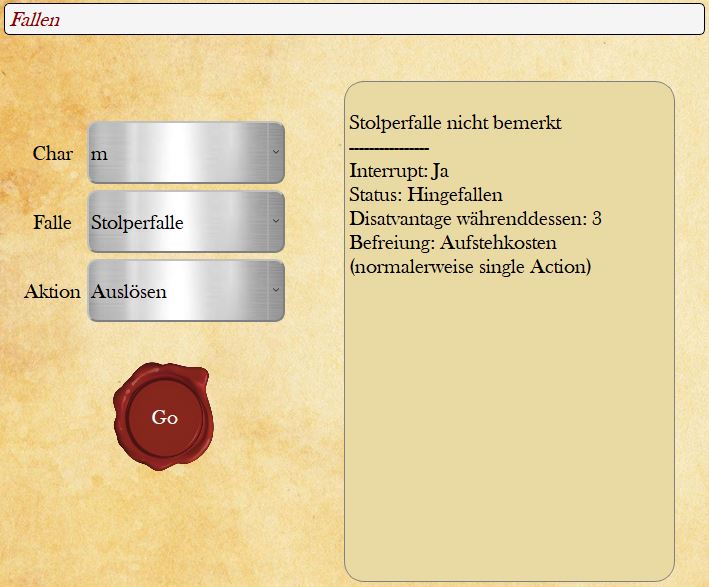
Findet sich ein Spieler in der Situation wieder, in einer Schling- oder Bärenfalle gefangen zu sein, so gibt es die Möglichkeit, dass er sich daraus befreit. Die App gibt dabei aus, ob der Akteur erfolgreich war und welche Kosten dafür aufgwandt werden müssen. Im nachfolgenden Beispiel ist der Versuch gescheitert und der Spieler kann lediglich seine Side Action aufwenden.
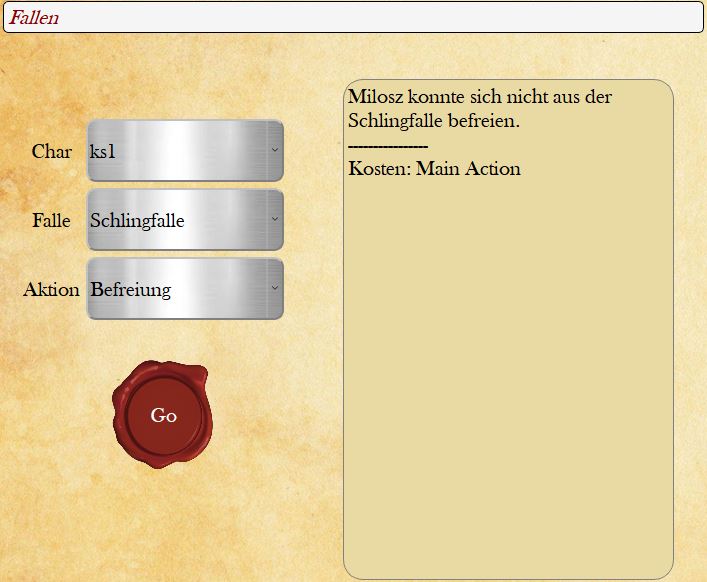
Konstrukte
In diesem Untertab hat ein Akteur die Möglichkeit die Batterie eines Konstruktes aufzuladen oder dessen Steuerung zu übernehmen.
Im Tab Batterie aufladen muss ein Akteur, sowie das zu ladende Konstrukt bestimmt werden. Darüber hinaus wird festgelegt, wie viele Zielseele und Max-Seelen geladen werden.
XXXX Max-Seelen & Zielseelen XXXX Mit Flo gemeinsam schreiben
Initiative
Die Initiative gibt an, in welcher Reihenfolge die Beteiligten des Kampfes eine Aktion ausführen können. Aus diesem Grund ist es wichtig, vor Beginn eines Kampfes eine Initiativliste zu erstellen. Hierfür müssen alle Beteiligten Objekte händisch und mittels Komma getrennt in das Feld Erstelle Initiativtabelle eingefügt werden.
Kommen weitere Objekte zu einem späteren Zeitpunkt hinzu, so können diese im Feld Füge zur Initiativtabelle hinzu ergänzt werden.
Auf der rechten Seite, im Tab Initiative, wird dann eine Liste ausgegeben, in welcher Reihenfolge die Akteure in einer Runde handeln dürfen. Hierbei werden Angreifer und Gegner zufällig gemixt.
 Im drüber stehenden Bild ist erkennbar, dass der erste Akteur der Liste nun grau hinterlegt ist.
Dies liegt daran, dass er die erste Aktion ausführen darf.
Unten am Ende des Kastens auf der rechten Seite befindet sich ein Rundenzähler.
Jedes Mal, wenn alle Akteure eine Aktion ausgeführt, oder es zumindest versucht, haben, springt die Initiativliste wieder zum ersten Akteur und zählt somit eine Runde.
Im drüber stehenden Bild ist erkennbar, dass der erste Akteur der Liste nun grau hinterlegt ist.
Dies liegt daran, dass er die erste Aktion ausführen darf.
Unten am Ende des Kastens auf der rechten Seite befindet sich ein Rundenzähler.
Jedes Mal, wenn alle Akteure eine Aktion ausgeführt, oder es zumindest versucht, haben, springt die Initiativliste wieder zum ersten Akteur und zählt somit eine Runde.
Der Initiative-Tab gibt darüber hinaus Auskunft darüber, welche Abwehraktionen ein Akteur gegen einen Angriff zur Verfügung stehen hat: D: steht für Dodge, also das Ausweichen P: steht für Parry, also das Parieren B: steht für Block, also das Blocken N: steht für None, also keine Abwehraktion möglich.
Diese Information wird immer wieder neu ausgewürfelt, da jede Abwehraktion einer Wahrscheinlichkeit unterliegt, dass sie ausgeführt werden kann, wenn keine Single Action mehr zur Verfügung steht.
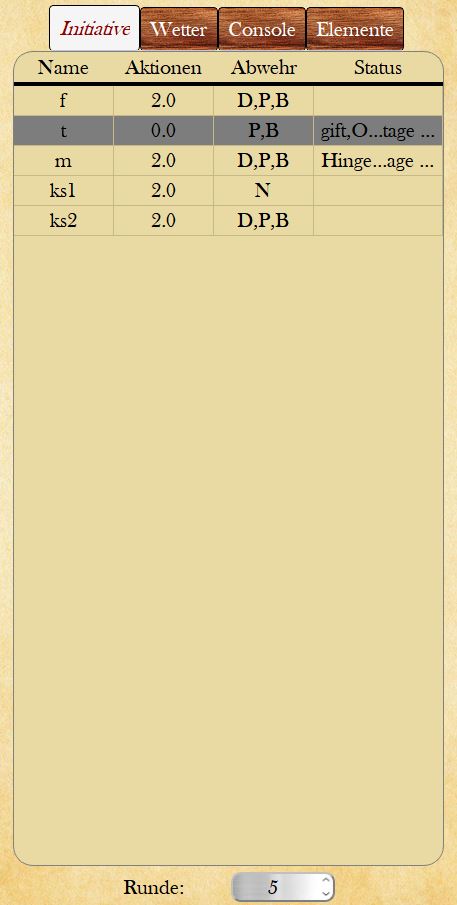
Zusätzlich gibt der Initiative-Tab einen Überblick über mögliche Statuseffekte. Hierzu gehören, DoTs, ob jemand hingefallen oder ohnmächtig ist.
Kommen während eines Kampfes neue Akteure hinzu, so können sie problemlos unter Füge zur Initiativtabelle hinzu ergänzt werden.
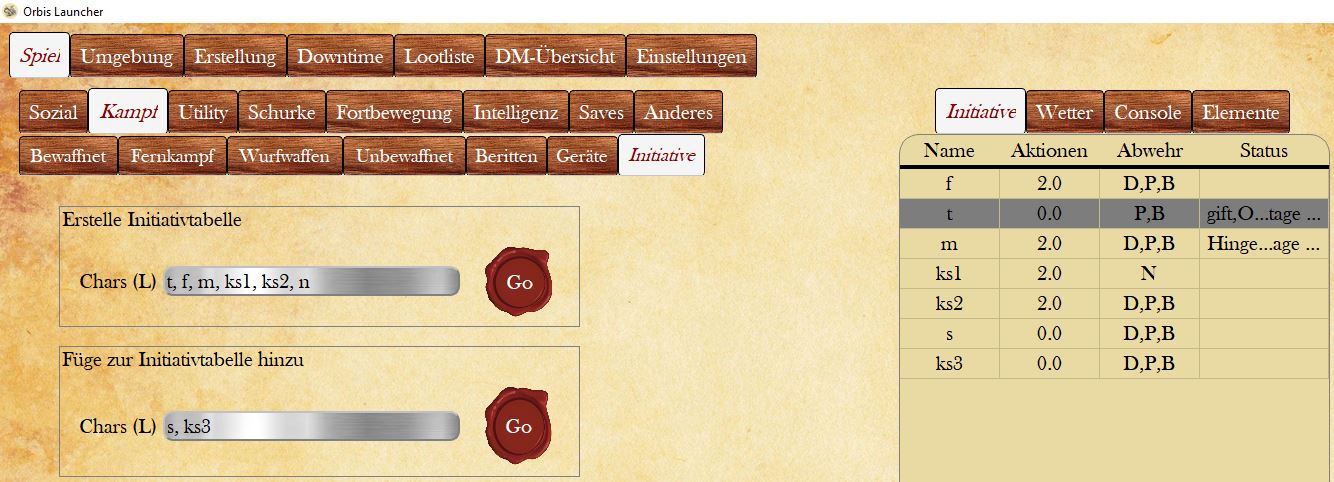
Später hinzugefügte Akteure starten bei null Aktionen. Da dieser Zähler mit jeder neuen Runde zurückgesetzt wird, sind alle Akteure ab der Folgerunde gleich auf.
Die Initiativ-Liste sorgt zudem dafür, dass automatisch immer der nächste Akteur in der Liste für die nächste Aktion in allen Drop-Down-Menüs im spiel-Tab eingestellt wird.
Utility
Utility umfasst all jene Fähigkeit, die nützlich sind. Der Utility-Tab ermöglicht es Spielern ihre Tiere aktiv einzubinden, einen verwundeten Kameraden zu versorgen, ihre Sinne zu schärfen, um in einer uneindeutigen Situation besser handeln zu können, oder aber random Dinge durch die Gegend zu werfen.
Wahrnehmung
Da der Einstieg in einen Hinterhalt, oder einen Diebstahl oftmals damit beginnt, ob die angegriffene Person etwas bemerkt, können im Wahrnehmungs-Tab gleich mehrere Personen auf einmal eine Probe durchführen. Wenn der DM schon vorab weiß, welchen Wert ein Spieler mindestens erreicht muss, um zusätzliche Informationen von ihm zu erhalten, kann dieser unter Thres festgelegt werden. Das Programm gibt dann eine Differenz des geworfenen Wertes zum Threshold aus.
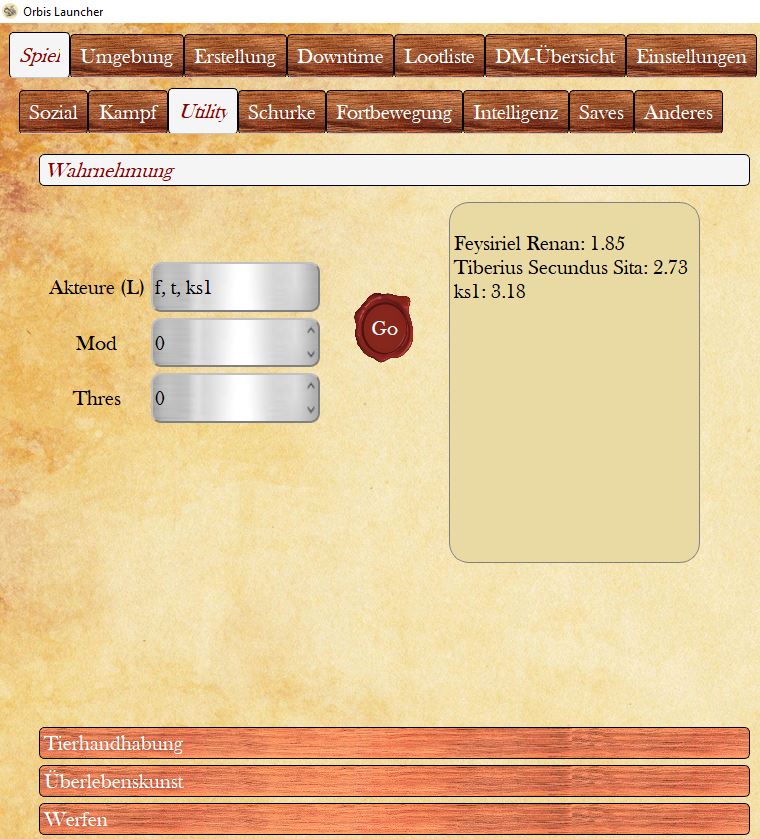
Tierhandhabung
Die Tierhandhabung stellt die Möglichkeit dar, Spieler mit ihren Tieren interagieren zu lassen. So können im Tierhandhabungs-Tab Aktionen, wie Befehl, Training oder Zähmen bestimmt werden.
Um diese Funktion nutzen zu können, müssen vorab verschiedene Vorbereitungen getroffen werden. 1. Zu Beginn erstellt der Spieler, im Stil der anderen Custom-Tierprofile, ein vom Aufbau her identes, Tierprofil erstellt werden. Die Excel-Datei für die Custom-Tiere, sowie der Tierprofile, welche als Grundlage herangezogen werden können, finden sich im OrbisGame-Ordner im Ordner Container unter Data.
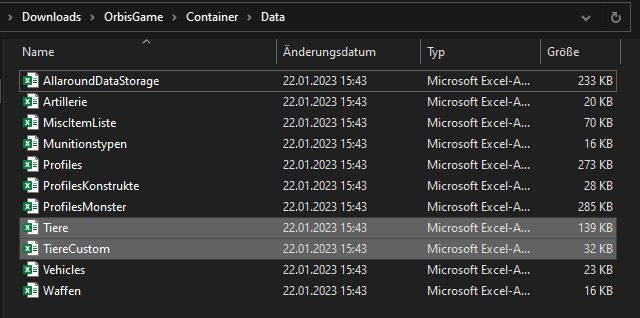
Im Excel-File TiereCustom muss entsprechend ein Tabellenblatt für den Spieler angelegt werden, der den Namen des Tieres trägt.

Die Werte der Fähigkeiten und Attribute können sich dabei an den originalen Tierprofilen orientieren, oder, in Rücksprache mit dem DM, angepasst werden. Wichtig ist, dass die “Waffen” des Tieres ebenfalls bestimmt und an der richtigen Stelle eingetragen werden.
Anschließend wird ein Tabellenblatt des Custom-Tieres in die Excel-Datei des Spieler-Charakters eingefügt. Wichtig ist, dass dieses Tabellenblatt den gleichen Namen trägt, wie das Tabellenblatt in der TiereCustom Excel-Datei. Nachfolgend wird ein Boris als Beispiel aufgeführt.
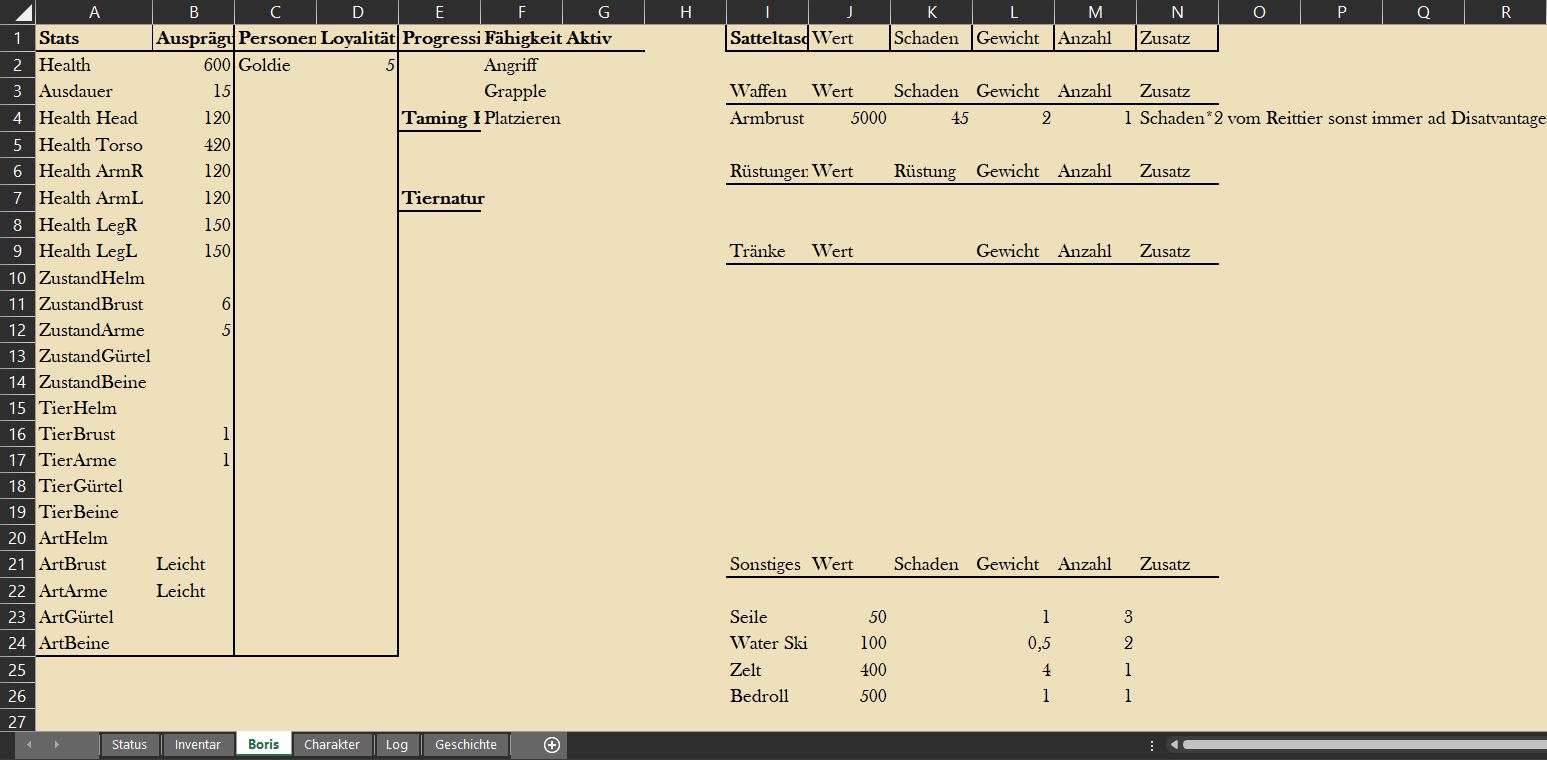
Zu erkennen ist, dass, von links nach rechts gelesen, die Stats aus dem Tierprofil in Werten unter Ausprägung übernommen wurden. Personen steht für alle Personen, die eine Beziehung zu dem Tier haben. Meistens ist es der Besitzer und möglicherweise andere Personen, die sich um das Tier kümmern, oder wenn eine Gruppe gemeinsam lange reist, dass eine Vertrautheit herrscht. Loyalität steht für das Vertrauen zwischen Tier und Bezugsperson. Je höher dieser Wert ist, desto erfolgreicher werden Aktionen, wie Befehle, ausgeführt. Wichtig ist die Spalte F. Hier werden die erlernten Fähigkeiten eingetragen, die ein Tier nach dem Training beherrscht. Auf diese Befehle kann ein Spieler ohne Weiteres zugreifen und diese werden mit einer hohen Wahrscheinlichkeit ausgeführt.
Abschließend muss der Name des Tieres unter “Reittier” im Status-Tabellenblatt der Spieler-Exceldatei eingetragen werden.
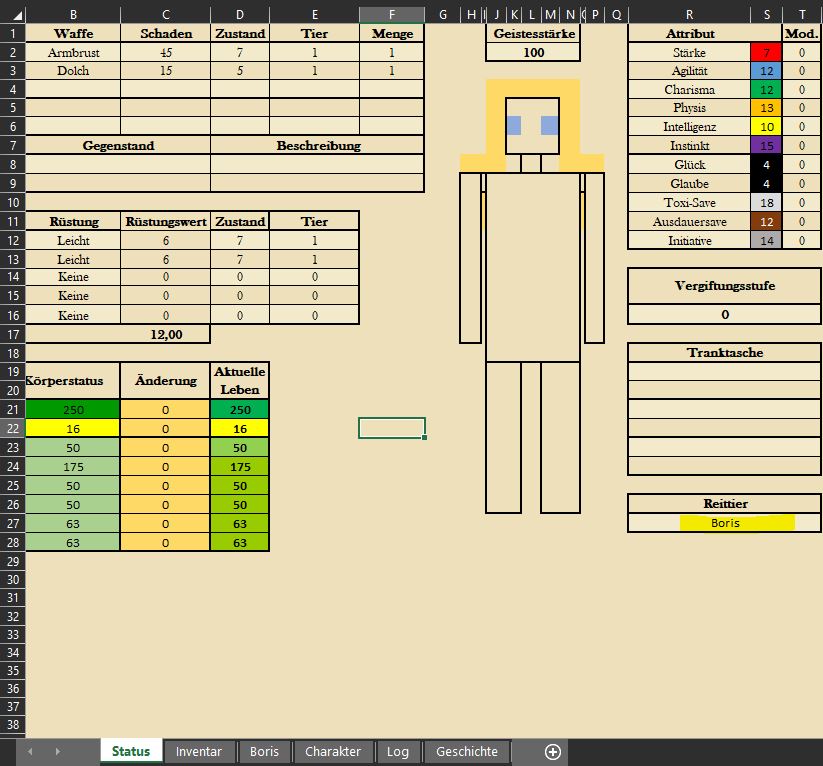
Möchte Goldie nun ihren Bären Boris einen Befehl ausführen lassen, so kann dies im Tab Tierhandhabung ausgeführt werden. Im Spieler-Tabellenblatt steht, welche Fähigkeiten Boris bereits erlernt hat. Diese bekommen bei der Überprüfung für gewöhnlich keine schwierigeren Grenzwerte, die erreicht werden müssen, um den Erfolg des Befehls zu gewährleisten.
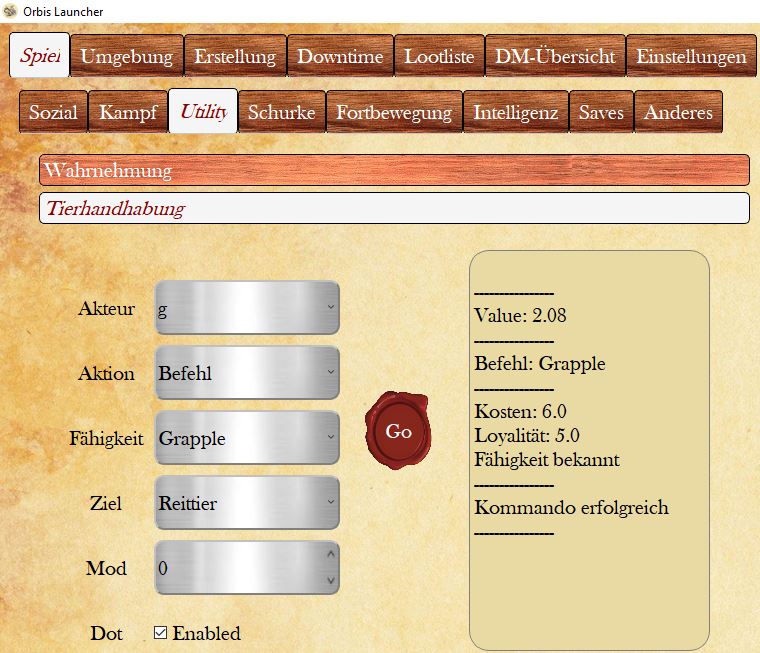
Da höhere Werte erreicht werden müssen, um einen unbekannten Befehl auszuführen, kann es durchaus vorkommen, dass folgende Meldung ausgegeben wird:

Aus diesem Grund ist es wichtig, dass ein Tierbesitzer die Befehle/Fähigkeiten, die ein Tier beherrscht, in das Tabellenblatt einträgt.
Begegnet die Gruppe unterwegs einem Tier, so gibt es die Möglichkeit dieses zu zähmen. Dafür muss der DM das Tier vorher im Erstellen-Tab erstellen. Aufgrund der Fortschrittsmechanik im Zähmen in Orbis, gibt die App hierbei einen Wert aus, der noch erreicht werden muss, um ein Tier erfolgreich zu zähmen, wenn der zu erreichende Wert nicht auf Anhieb erreicht wird:
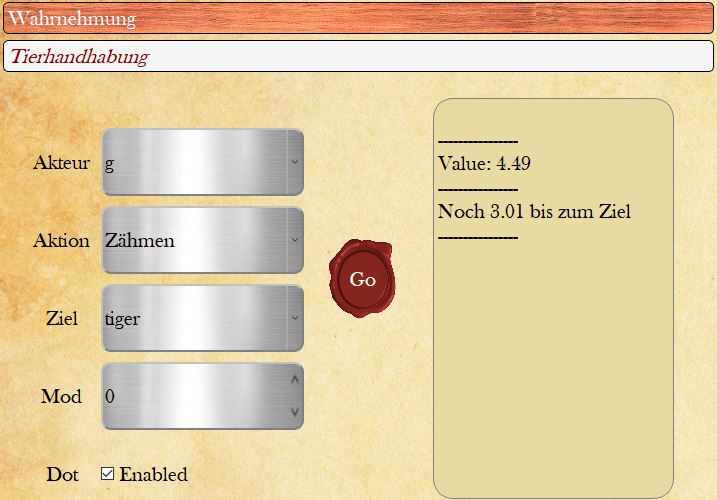
Wird der Fortschritt erreicht, oder nutzen die Spieler besänftigende Anreize, weshalb sich ein Tier leichter zähmen lassen sollte, wie beispielsweise Snacks, so kann ein Modifyer eingestellt werden und bei Erfolg erscheint die Meldung, dass ein Tier erfolgreich gezähmt wurde.
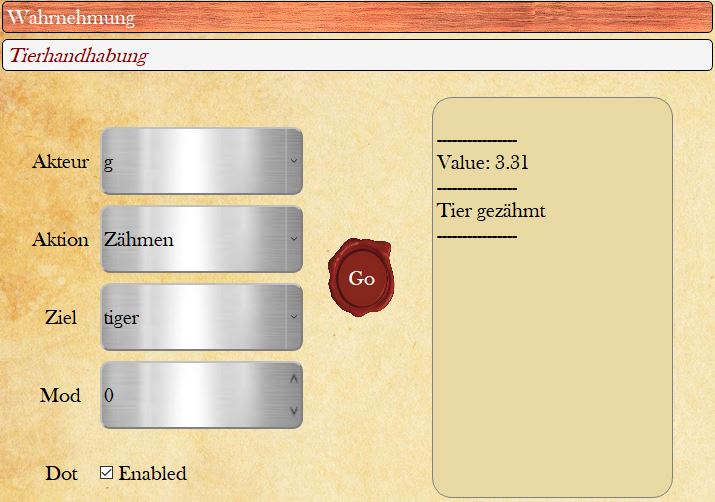
Möchte ein Spieler ein Tier trainieren, so ist “Training” unter Aktion auszuwählen.
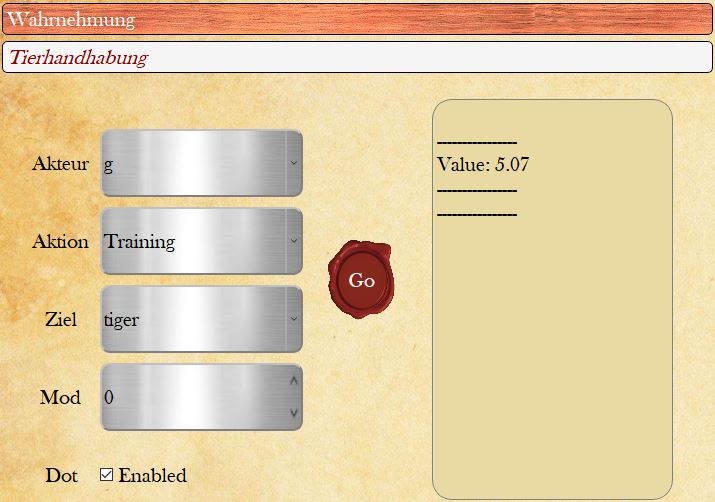
Der so erreichte Wert kann im Tier-Tabellenblatt des Spielers unter “Progression” in Spalte E eingetragen werden. Wird hier der Wert erreicht, den es benötigt, damit ein Tier eine Fähigkeit lernt, so kann die Fähigkeit in Spalte F ergänzt werden.
Überlebenskunst
Die Überlebenskunst ermöglicht es Spielern auf dem Feld eine medizinische Erstversorgung durchzuführen. Hier gibt es die Möglichkeit einen Verband anzuwenden, den der Spieler vorab erworben hat. Dieser verbessert die Chance auf eine erfolgreiche Wundversorgung, indem es eine Modifizierung des ausgegebenen Wertes gibt.
Ist der Versuch eines Akteurs, ein Ziel zu versorgen, gescheitert, so gibt die App folgende Meldung aus:
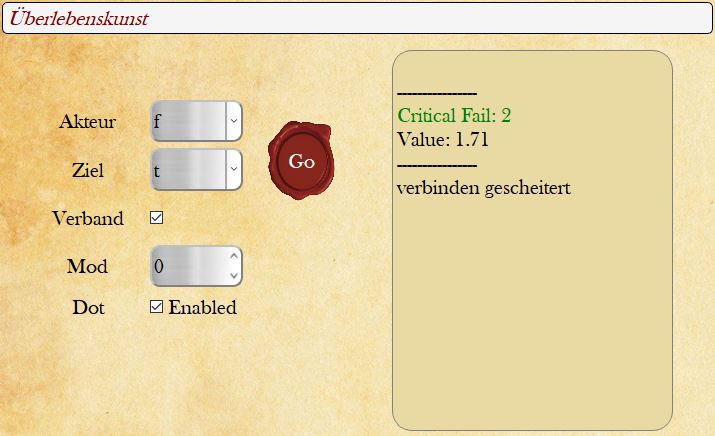
Ist die Wundversorgung erfolgreich, so wird lediglich ein Wert angegeben. Dieser kann, entsprechend der Abstufungen interpretiert und in die Geschichte eingebaut werden. Im nachfolgenden Beispiel würde es sich also um eine gute Wundversorgung handeln.
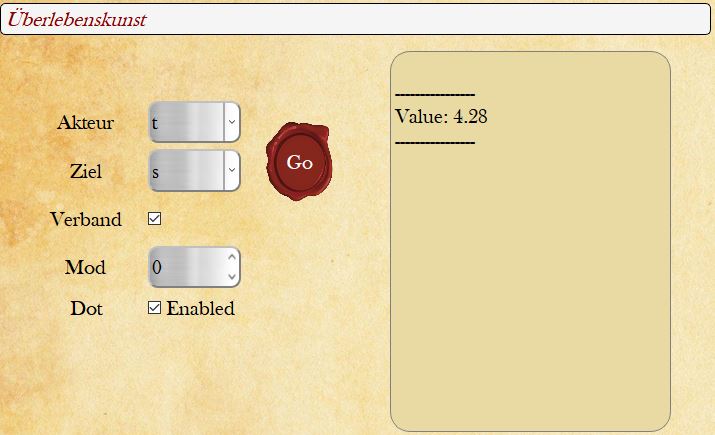
Werfen
Möchte ein Spieler ein Objekt werfen, so kann dies in diesem Tab durchgeführt werden. Dabei ist primär irrelevant, was geworfen wird. Hier ist der Kreativität der Spieler freien Lauf gelassen. Über die Mod-Einstellung kann der DM steuern, wie wahrscheinlich der Erfolg des Werfens ist.
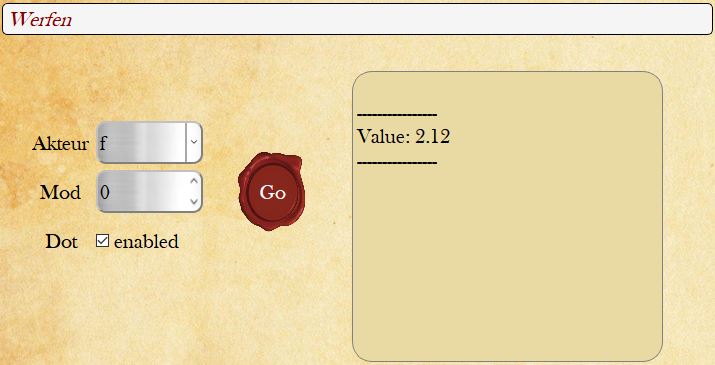
Auch hier ist es sinnvoll den Wert entlang der Abstufungen einzuordnen.
Schurke
Mit dem SubTab Schurke kann der DM alle Funktionen des SPiels nutzen, die ein typischer Roque-Charakter verwenden würde, wie z.B. die Geldbörse eines Adligen Mit Fingerfertigkeit zu stehlen, oder jemanden im Schlaf mit Attentat heimlich zu töten.
Schleichen
Im Tab Schleichen können Spieler oder NPCs versuchen, sich unbemerkt an aderen Personen vorbeizubewegen. Damit ein Schleichversuch stattfinden kann, müssen zunächst ein oder mehrere Akteure ausgewählt werden, die dann versuchen zu schleichen. auch ein Beobachter, also die Person, an der sich die Akteure unbemerkt vorbeibewegen wollen, muss ausgewählt werden.
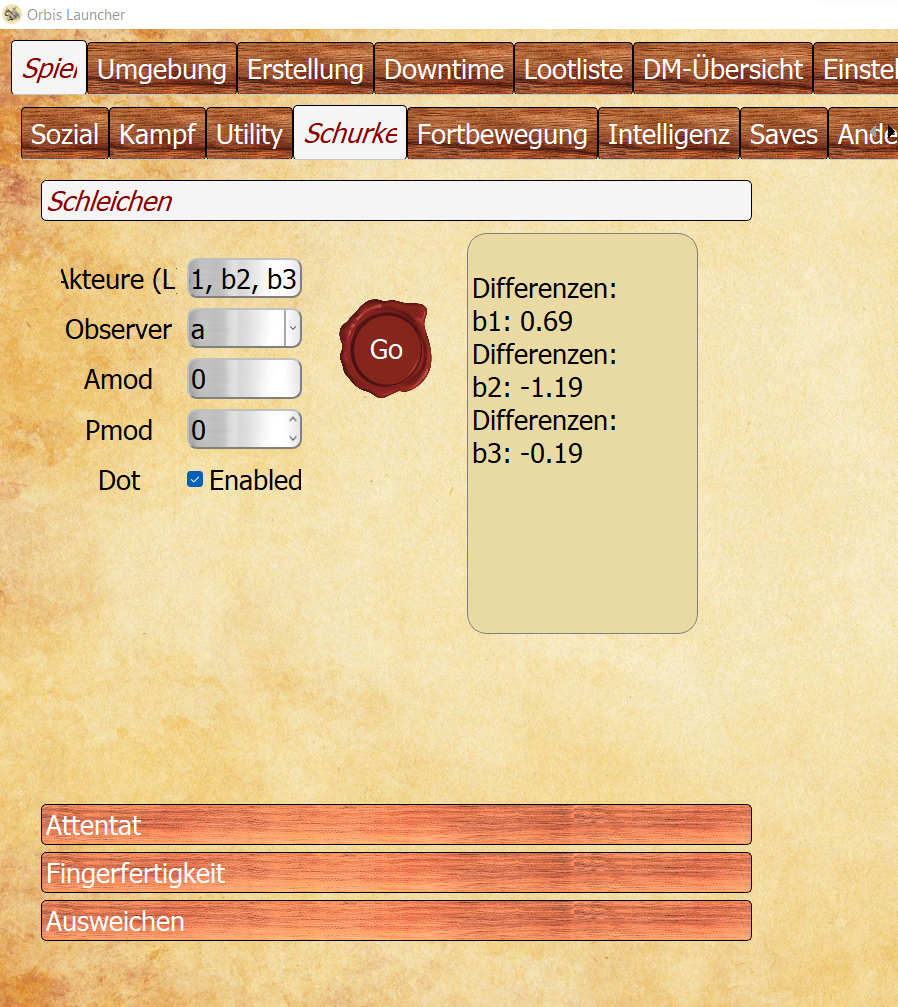
Die Differenz, die neben den Akteuren angezeigt wird, zeigt an, ob der Schleichversuch erfolgreich ist. Wenn die Differenz positiv ist, haben sich die Akteure vorbeigeschlichen, aber wenn sie negativ ist, wurden sie erwischt.
Im obigen Beispiel können wir sehen, dass b1 es geschafft hat, einen Differenzwert zu haben, der über 0 liegt, aber seine Freunde b2 und b3 wurden erwischt, da ihre Werte kleiner als 0 sind. Da nicht alle Akteure den Schleichversuch bestanden haben, kann der DM entscheiden, wie der Observer auf die Situation reagiert.
Attentat
Das Attentat ermöglicht den direkten Tod eines Ziels, wenn es sich um ein normales Attentat handelt. Aus diesem Grund muss der DM diesen Box auswählen, wenn ein Spieler ein anderes Objekt ermorden möchte. Ist der Versuch erfolgreich, stirbt der Verteidiger sofort.
Verweigert der DM ein normales Attentat aufgrund der Wichtigkeit eines Objektes, so kann ein Attentatsangriff ausgeführt werden. Dieser ist auch dann sinnvoll, wenn ein Spieler hohen Schaden auf ein Monster oder ähnliches machen möchte. Hierfür lässt der DM die Box Normales Attentat unausgewählt.
Es ist wichtig zu beachten, dass normale Waffen wie Schwerter oder Äxte nicht für ein Attentat verwendet werden können. Um erfolgreich zu sein, muss der Angreifer mit einem Dolch ausgerüstet sein.
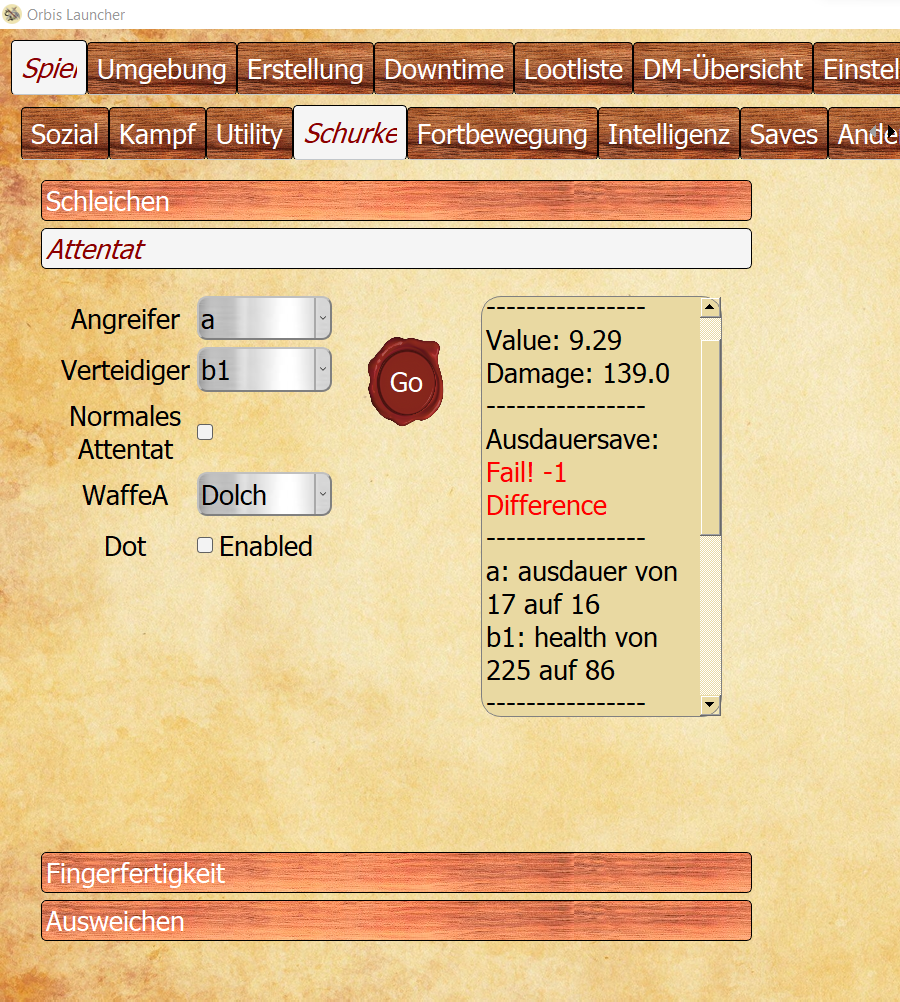
Wie oben zu sehen ist, sieht ein Attentatsversuch, wo der Box Normales Attentat unausgewählt ist, ähnlich aus wie ein normaler Angriff mit einem Dolch. Der einzige Unterschied besteht darin, dass der durchschnittliche Schaden aufgrund des positiven Modifikators eines Attentatsversuchs viel höher ist.
Fingerfertigkeit
Fingerfertigkeit ist sehr einfach in der Durchführung, da nur ein Akteur und ein Modifikator gewählt werden muss, wenn der DM es für notwendig erachtet.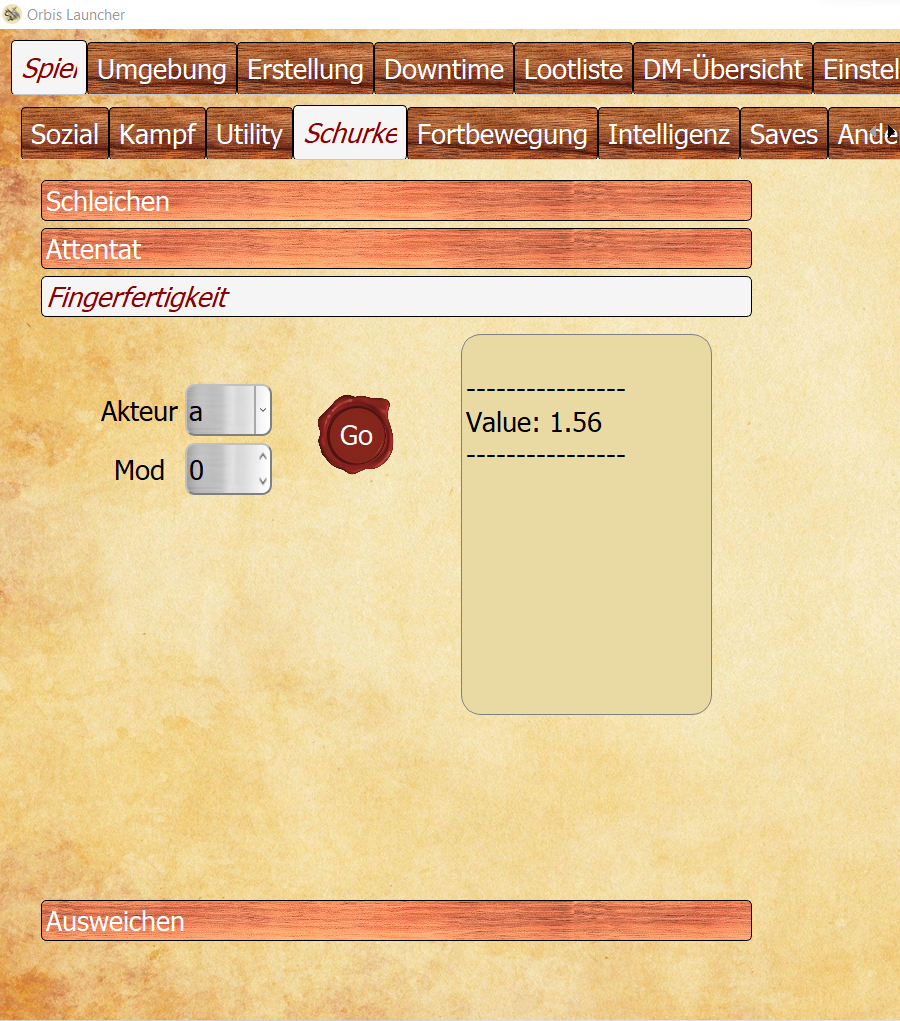
Nach dem Versuch muss der DM den angezeigten Wert interpretieren und wählen, wie die Welt auf den Fingerfertigkeit-Versuch reagieren wird. Da ein Wert zwischen 1 und 2 als schlechter Versuch gilt, war Akteur A erfolglos. Wenn beispielsweise ein Dieb versucht, mit seinem Messer einen Trick zu machen und einen Wert von 1,56 erhält, dann könnte er aufgrund der schlechten Ausführung seines Tricks so aussehen, als wüsste er nicht, was er tut.
Ausweichen
Ausweichen funktioniert sehr ähnlich wie Schleichen, mit dem einzigen Unterschied, dass der Akteur bei seinen Versuchen Ausdauer verlieren kann.
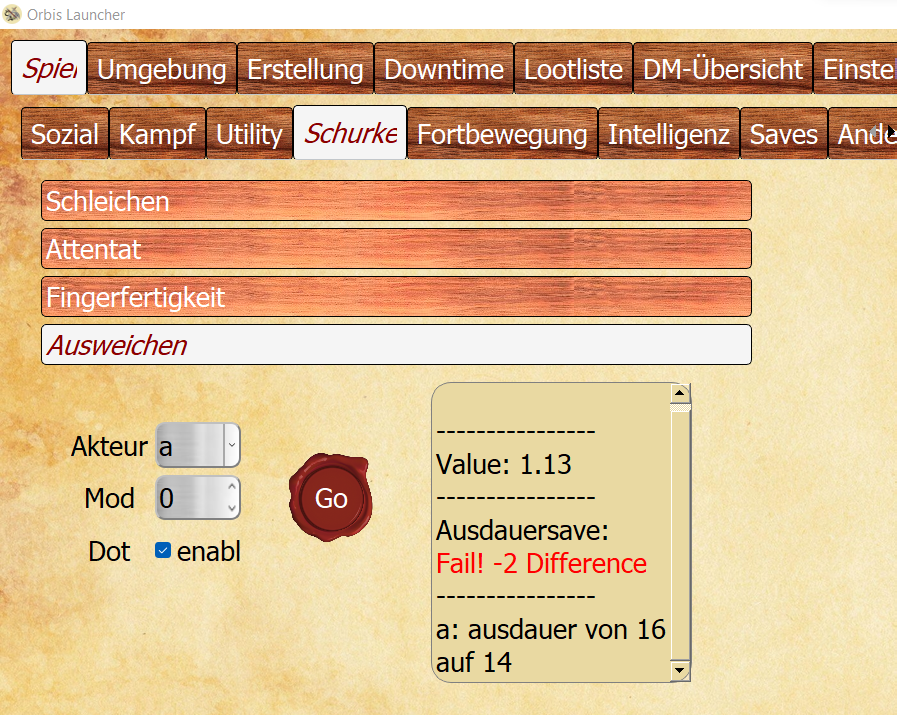
Die unter Shurke zu findende Ausweichmechanik soll nicht in einer Kampfsituation verwendet werden, sondern als Möglichkeit für den DM gesehen werden, einen Wert für das Ausweichen in Situationen zu erhalten, die nicht mit dem Kampf zu tun haben. Wenn zum Beispiel ein Barde mit faulen Tomaten beworfen wird, kann der DM einen Ausweichcheck machen, um zu sehen, wie gut er es vermeiden wird, von den Tomaten getroffen zu werden.
Fortbewegung
Bewegung bedeutet alle Aktionen eines sich bewegenden Spielers. Darunter ist nicht nur zu verstehen, wie man von Punkt a nach Punkt b kommt, sondern auch Bewegungen wie das Aufstehen, nachdem man von einem Angreifer im Nahkampf umgeschubst wurde oder eine akrobatische Bewegung.
Rennen
Neben dem normalen Bewegungsradius, der jedem Spieler einmal pro Runde zur Verfügung steht, kann auch ein single action genutzt werden, um die Möglichkeit zu haben, sich weiter zu bewegen. Das Programm ermöglicht dem DM zwei verschiedene Lauffunktionen, eine, bei der ein Spieler alleine läuft, und eine andere, bei der eine Person eine andere Person jagt.
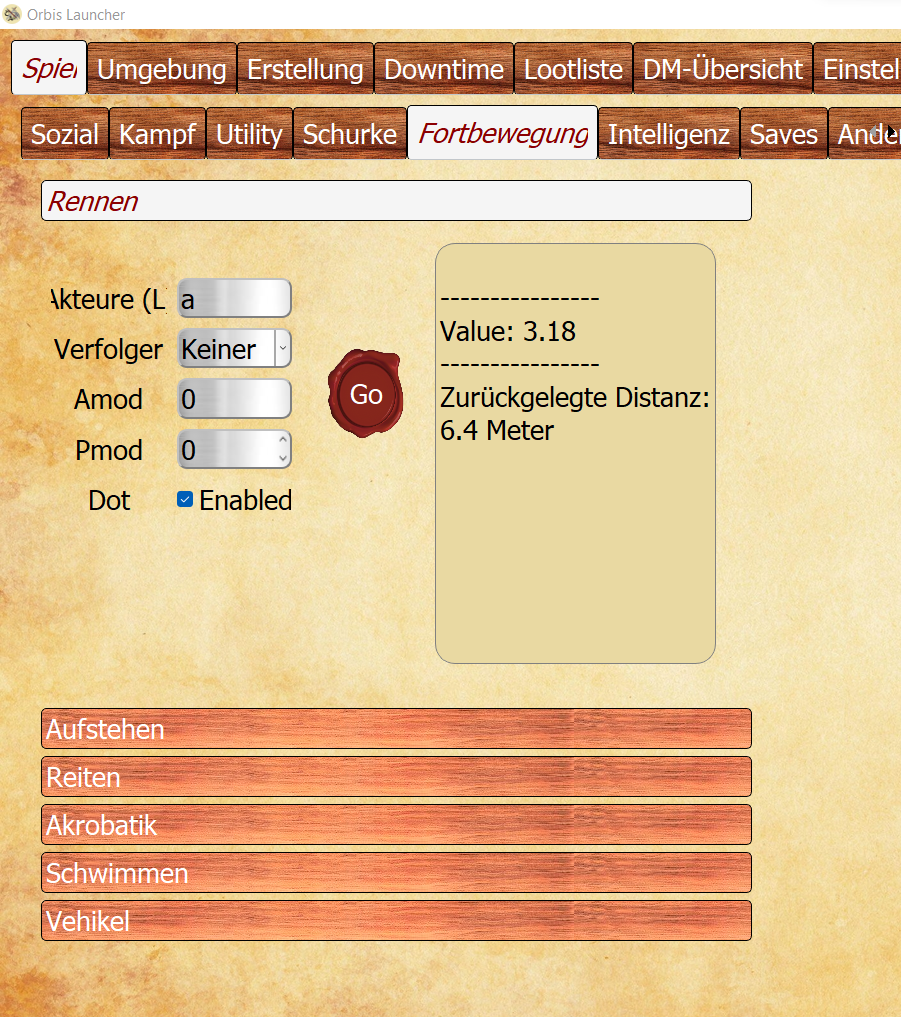
wird der Runningcheck ohne Verfolger durchgeführt, dann wird ein Wert und die gelaufene Distanz angezeigt.
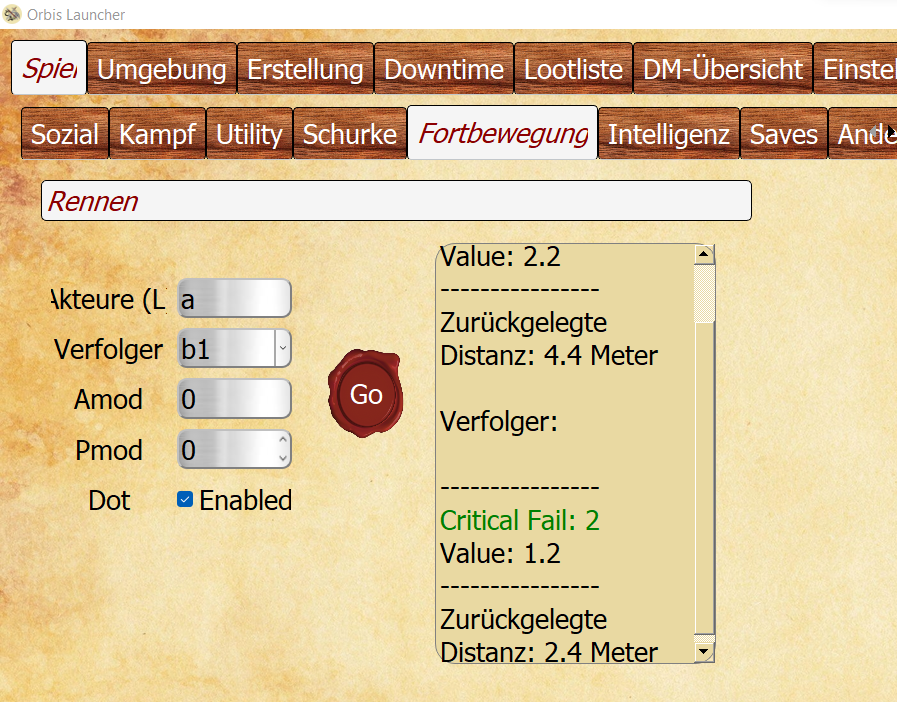
kommt ein Verfolger zur Check hinzu, so werden beide Teilnehmer einen Wert und einen Distanzlauf im Programm angezeigt, mit der der DM dann sehen kann, ob es dem Akteur gelingt, vor dem Verfolger davonzulaufen.
Aufstehen
wie erwähnt ist es möglich eine Person auf den Boden zu werfen, indem, dass man die Handgemenge Funktion in dem Sub-Tag unbewaffnet verwendet, was sich in die Kampf Sektion des Programmes befindet. Wenn der Handgemenge-Versuch erfolgreich ist, muss die Person, die zu Boden geworfen wurde, die Aufstehen-Funktion verwenden, um wieder normal in einem Kampf aufstehen und kämpfen zu können.
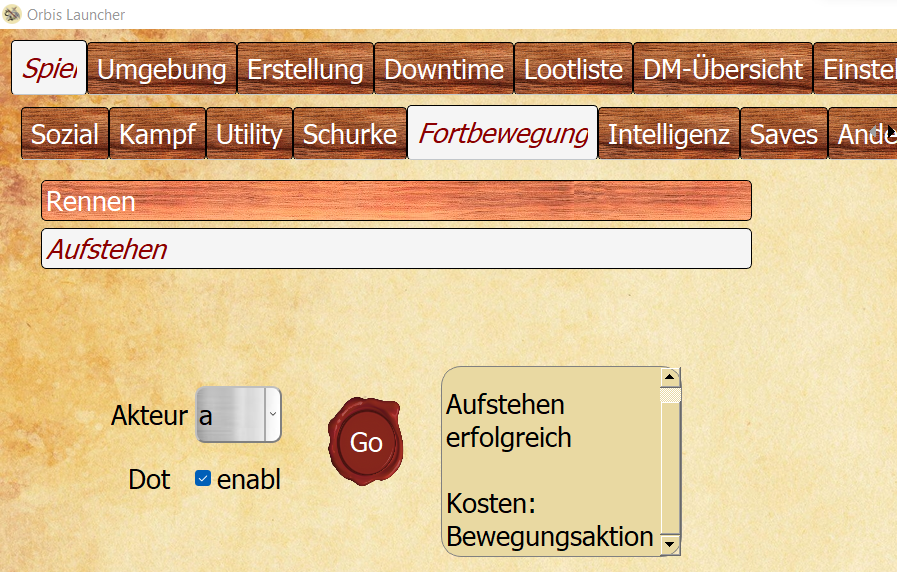
Je nachdem, wie schwer die Rüstung der Person ist, muss eine andere Aktion verwendet werden. a ist mit leichten Rüstungsteilen ausgestattet, was bedeutet, dass nur die Bewegungsaktion benötigt wird, um wieder aufzustehen. Wenn a jedoch mittelschwere Rüstungsteile tragen würden, müssten man die single action verwenden, um aufzustehen, und für schwere Rüstungen bräuchten man die main action.
Reiten
Das Reiten funktioniert ähnlich wie das Laufen, mit dem Unterschied, dass der Bewegungsradius durch ein Pferd erhöht wird. Das Programm ermöglicht dem DM zwei verschiedene funktionen, eine, bei der ein Spieler alleine reitet, und eine zweite, in der der Spieler gejagt wird. Die Ausführung der Reitfunktion ist völlig identisch mit dem Laufen. Das Einzige, was beachtet werden muss, ist die Tatsache, dass beim Hinzufügen einer Person, die den Spieler verfolgt, zu beachten ist, dass erwartet wird, dass der Verfolger ebenfalls ein Pferd benutzt.
Akrobatik
Akrobatik folgt fast den gleichen Prinzipien wie das Rennen, was die Ausführung und das Verständnis der Werte betrifft. Ein Akteur ist erforderlich, um den akrobatischen Versuch zu starten.
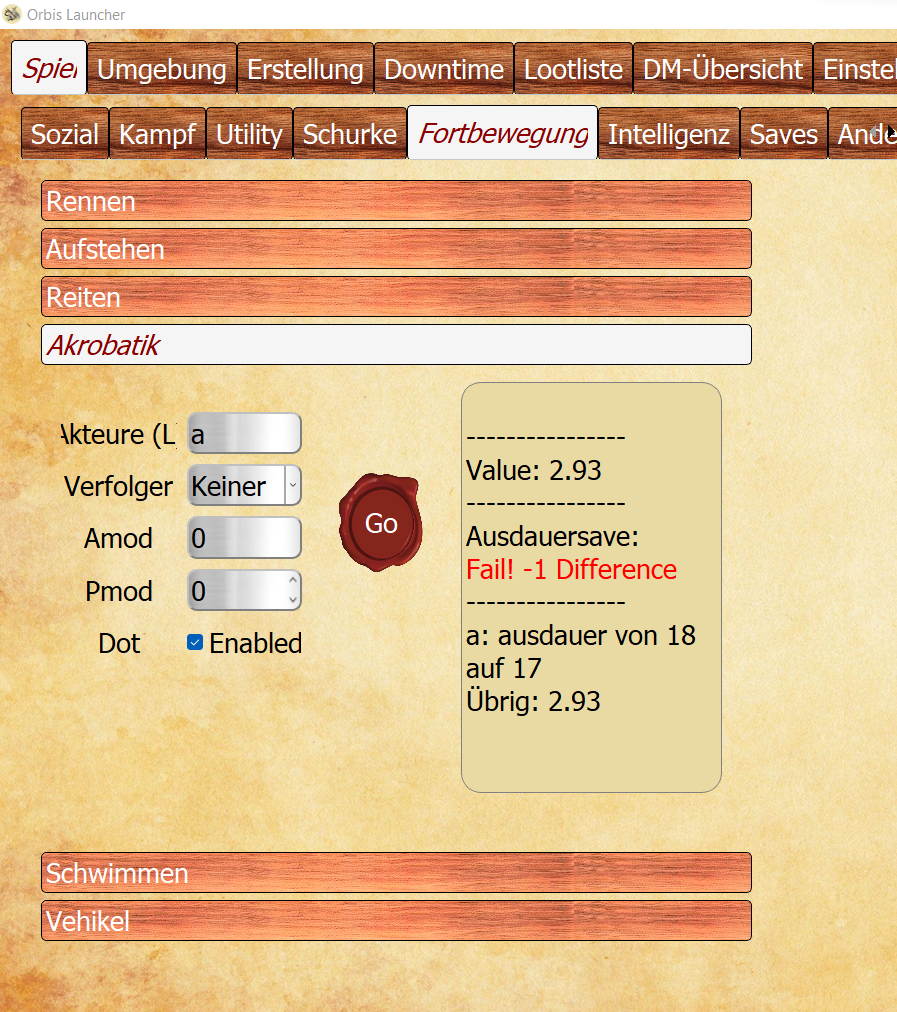
Nach dem Versuch muss der DM interpretieren, ob der Wert hoch genug ist für das, was der Spieler beabsichtigt. Wenn es um etwas ganz Einfaches geht, wie zum Beispiel über eine Pfütze zu springen, reicht ein Wert von 2,93 aus. Wenn ein Spieler jedoch versucht, ein Haus hochzuklettern, ist es fraglich, ob der Wert ausreicht. Um dies besser einschätzen zu können, wird empfohlen, den Abschnitt “wie interpretiere ich Values und Würfe” zu Rate zu ziehen.
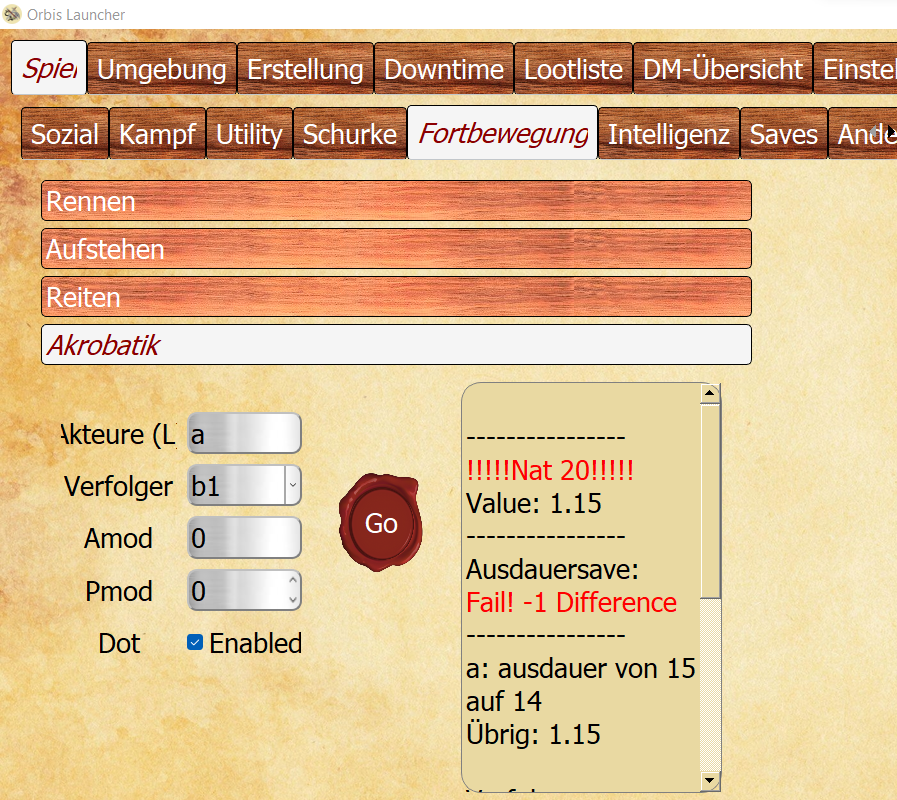
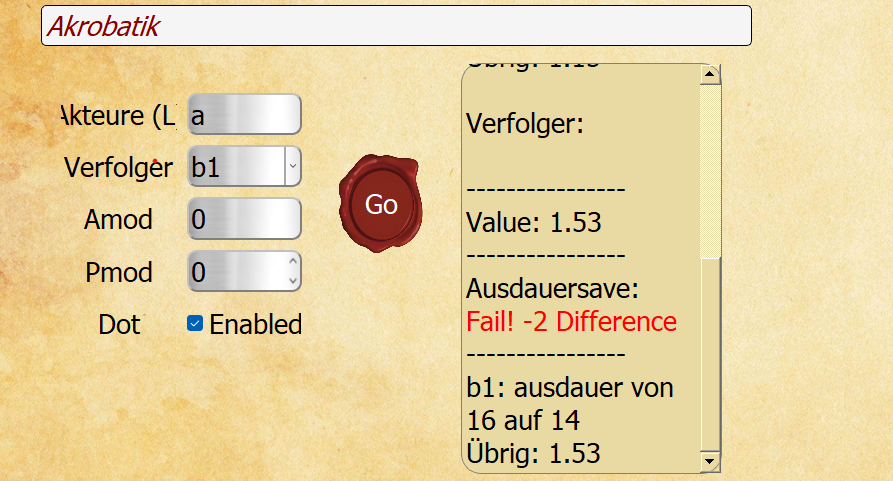
Wenn ein Verfolger hinzugefügt wird, erhält der DM einen Wert, den er interpretieren kann, für jeden, der die Akteure jagt. Nehmen wir als Beispiel an, dass a versucht, vor b wegzulaufen, indem er auf ein Gebäude springt. a hat einen Wert von 1,15, was niedriger ist als der von b, der 1,53 beträgt. deshalb hat b es geschafft, a einzuholen, da sein Wert höher ist.
Schwimmen
Wie beim SubTab Rennen, steht dem DM auch der SubTab Schwimmen zur Verfügung, der besonders in Seekampagnen nützlich ist. Hier bietet das Programm dem Benutzer zwei verschiedene Funktionen, eine mit Verfolger und eine ohne Verfolger.
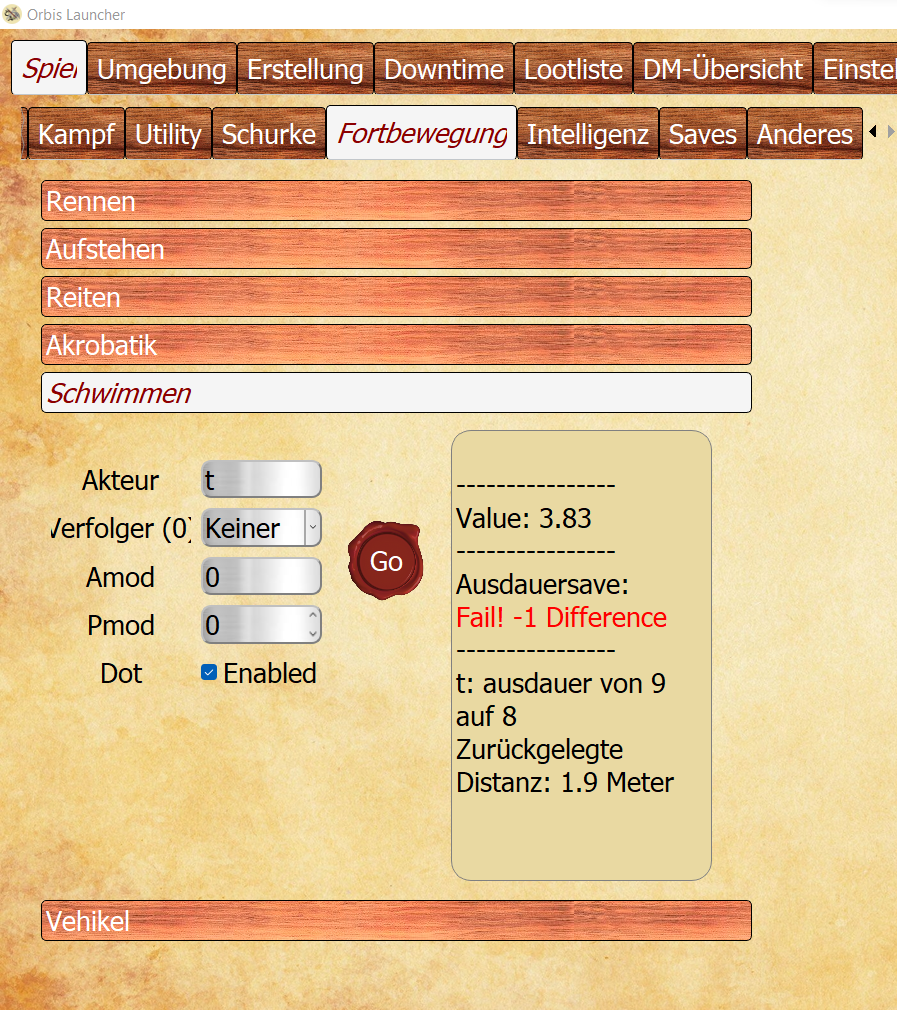
wie im obigen Beispiel zu sehen ist, ist es recht einfach zu interpretieren. a erzielte einen guten Wert von 4,46 und damit eine zurückgelegte Distanz von 2,2 Metern.
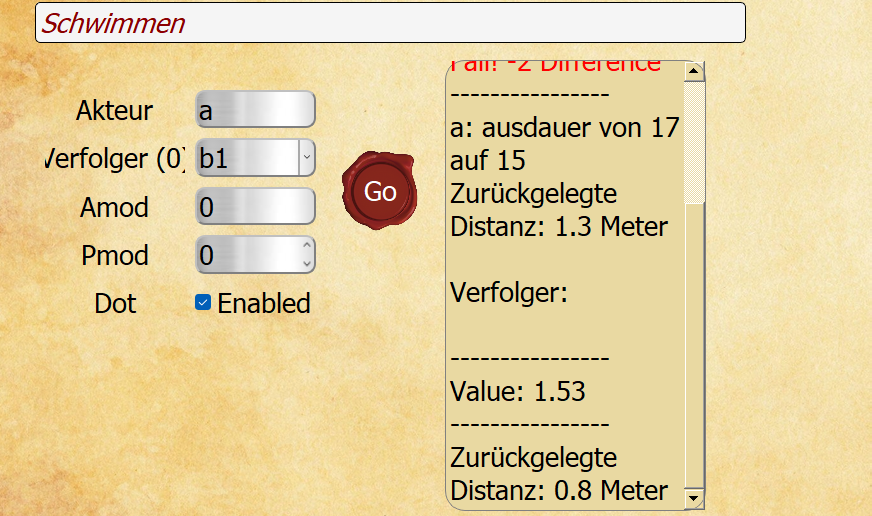
wenn ein Verfolger hinzugefügt wird, muss nur die Differenz interpretiert werden. in unserem Fall sehen wir, dass a 1.3 Meter schwimmen kann, b1 als Verfolger aber nur 0.8 Meter. so kommt a damit erfolgreich davon.
Intelligenz
Im Tab Intelligenz kann der DM einige der komplexeren Systeme von Orbis Astea verwenden, wie z. B. das Handwerkssystem oder das Brauen von Tränken. Da dieser Abschnitt nur zeigt, wie das Programm für diese spezifischen Systeme verwendet wird, wird empfohlen, die Regeln für die Funktionsweise hier nachzuschlagen.
Alchemie
Die Herstellung von Alchemietränken ist sehr einfach zu verstehen, da die einzige Interpretation, die benötigt wird, darin besteht, zu wissen, ob der Wert des Versuchs hoch genug für die Zutaten des Tranks ist, den ein Spieler herzustellen versucht. Wie im Abschnitt Alchemie erklärt wird, werden 2 Pflanzen für die Herstellung eines Tranks benötigt. Wenn die höchste erreichbare Stufe der 2 Zutaten als Beispiel 4 ist, muss der DM nur den vom Programm angezeigten Wert vergleichen.
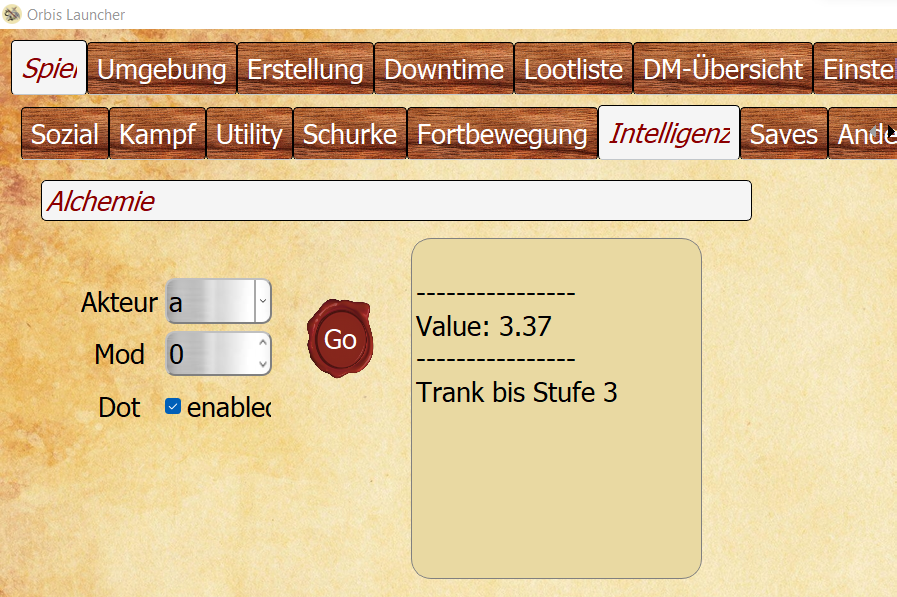
Wie im obigen Beispiel gezeigt wird, hat a es geschafft, einen Wert von 3,37 zu erreichen. Das bedeutet, dass solange die im Trank verwendeten Zutaten eine maximale Stufe von 3 oder höher haben, wird ein Trank der Stufe 3 hergestellt. Wenn die Zutaten nur eine maximale Stufe von 2 haben, dann wird ein Trank nicht besser sein, als es die Zutaten zulassen. Wenn dies der Fall ist, muss der DM auf die Zutaten achten, da das Programm unabhängig von den verwendeten Zutaten die höchstmögliche Stufe des Tranks anzeigt.
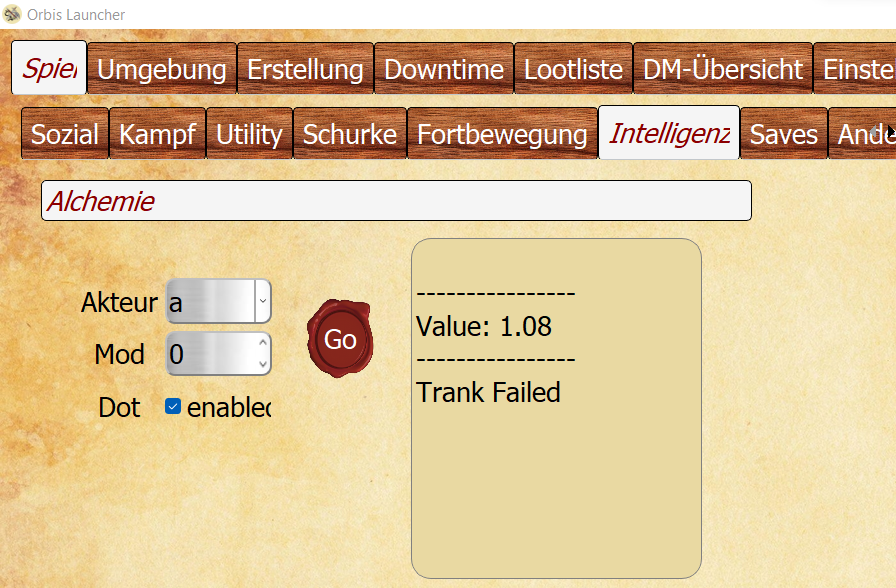
ist der vom Akteur erreichte Wert jedoch zu gering für Stufe 1 (Wert 1.7), dann scheitert der versuch und alle verwendeten Zutaten gehen verloren.
Handwerk
Wie im Abschnitt Handwerk erklärt wird, kann ein Spieler in die Downtime durch das verwenden von Werkzeuge mehrere Versuche haben Handwerkchecks zu machen. Wichtig ist jedoch, dass die Werkzeuge im Orbis-Programm nicht berücksichtigt werden, weshalb der DM selbst darauf achten muss, wie viele Handwerkschecks ein Spieler in die Downtime hat. Die mögliche Handwerkchecks werden in 4 verschiedene Abschnitte eingeteilt: Reparieren, Verbessern, Modifizieren und Herstellen, dabei macht es keinen Unterschied, ob es sich um eine Waffe oder ein Rüstungsteil handelt.
56.2.5.0.0.1 Reparieren
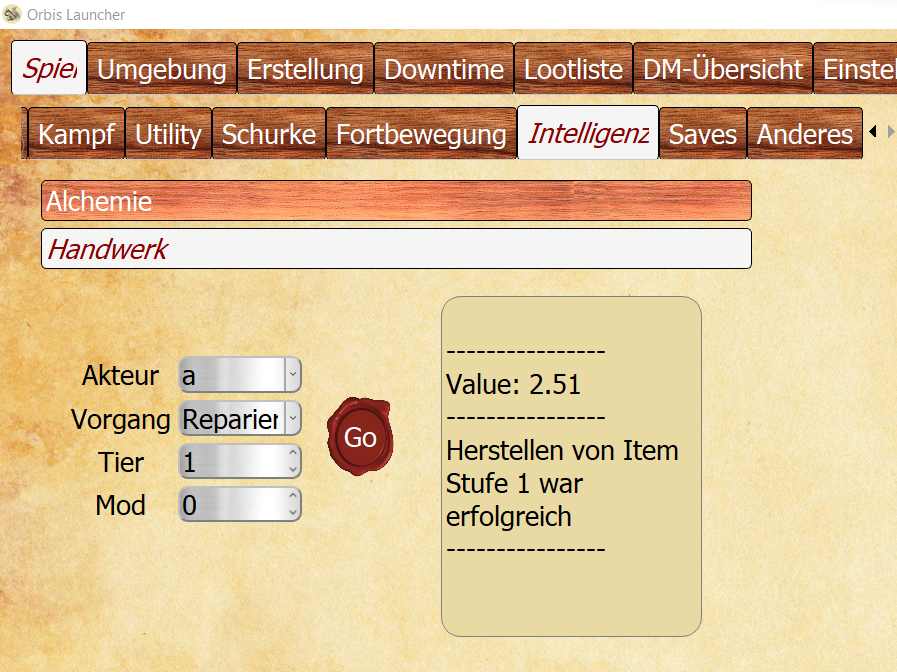
Will ein Spieler einen gewünschten Gegenstand reparieren, muss man nur darauf achten, welches Tier er hat. Als Beispiel möchte a sein Schwert der Stufe 1 reparieren, weil es nur einen Zustand von 4 hat. Damit sein Reparaturversuch erfolgreich ist, muss ein Wert von mindestens 1.5 erreicht werden. Da ein Wert von 1.93 erreicht wurde, wurde sein Schwert erfolgreich repariert und hat nun einen Zustand von 5 statt 4.
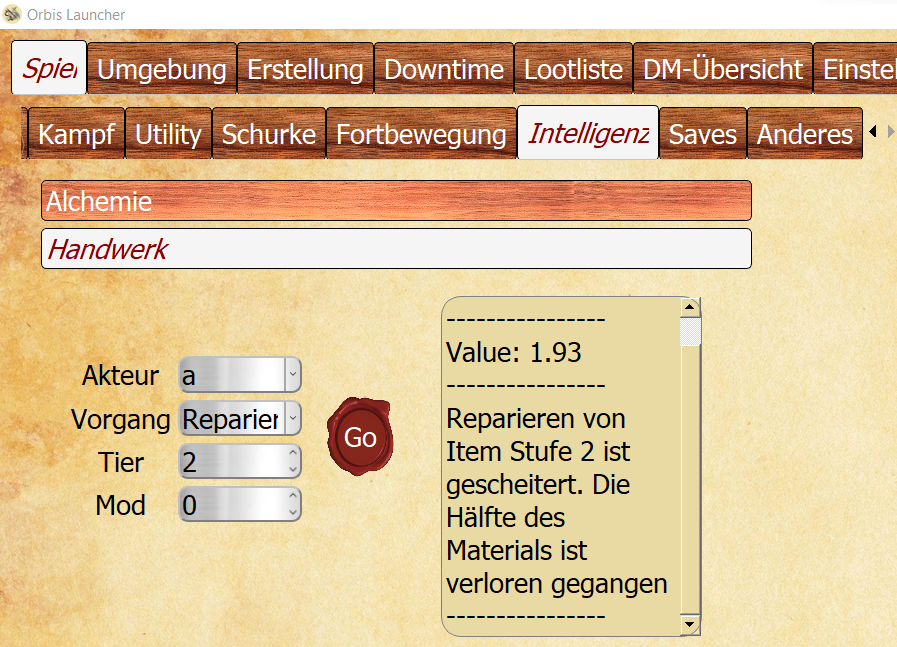
Will a allerdings seine Stufe 2 Axt reparieren, muss ein Wert von 2,3 oder höher erreicht werden. Im obigen Fall hat a nur einen Wert von 1,93 erreicht, was bedeutet, dass der Reparaturversuch der Axt gescheitert ist und die Hälfte des Materials verloren gegangen ist. Den genauen Schwellenwert für eine erfolgreiche Reparatur für jede Stufe findet man im Abschnitt Reparieren.
56.2.5.0.0.2 Verbessern
Wie beim Reparieren von Gegenständen gibt es auch beim Verbessern eine Schwelle für jede Stufe, die für einen erfolgreichen Versuch erreicht werden muss. Darüber hinaus ist es auch wichtig, sich daran zu erinnern, dass eine Verbesserung von einer Stufe zur nächsten 3 verschiedene und erfolgreiche Versuche erfordert. Wie im Abschnitt „Verbesserungen” angegeben, werden die ersten 2 erfolgreichen Versuche einen Schadenswert hinzufügen, der 25 % der Differenz zur nächsten Stufe entspricht.
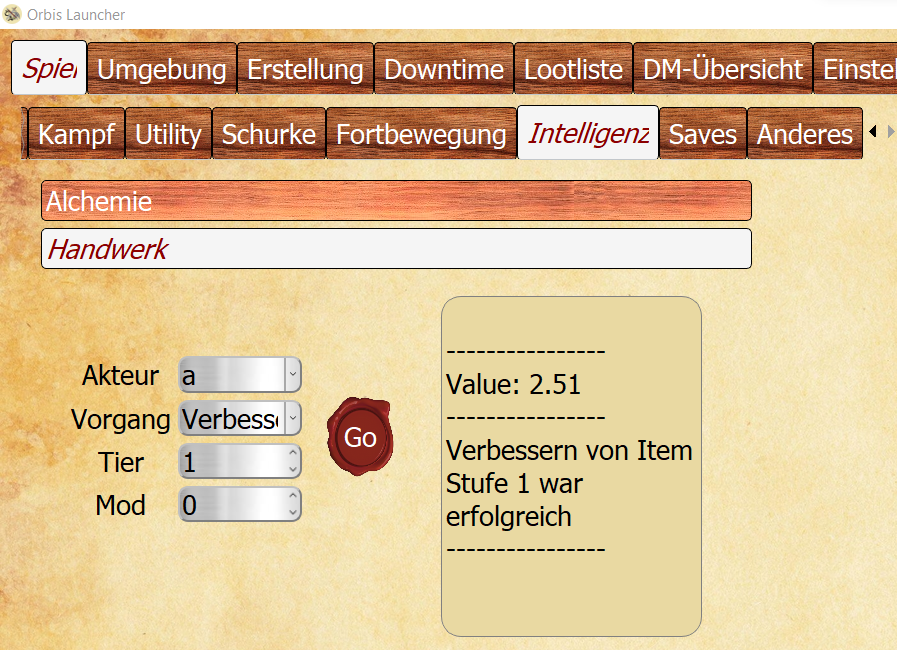
Wenn zum Beispiel Akteur a sein Stufe 1 Schwert verbessern möchte, muss er zuerst sein Versuch machen. Wie oben zu sehen ist, war er Erfolgreich. Die Differenz zwischen dem Schadenswert eines Stufe-1-Schwerts und eines Stufe-2-Schwerts beträgt 12 (42-30). Jetzt wo wir wissen, dass die Differenz zwischen den 2 Stufen 12 beträgt, müssen wir nur die 25% berechnen, die dann zum Schadenswert des Schwertes hinzugefügt werden können. die 25% von 12 beträgt 3, also darf Akteur a den Schaden seines Schwertes von 30 auf 33 erhöhen. Wenn a sein Schwert nochmal verbessert, kann er den Schadenswert wieder um 3 Punkte erhöhen, also hat sein Schwert den Schaden von 36. Nach dem 3. erfolgreichen Versuch wird das Schwert auf Stufe 2 umgewandelt, das dann den Schadenswert 42 hat. Die genauen Werte für jede Stufe findet man hier.
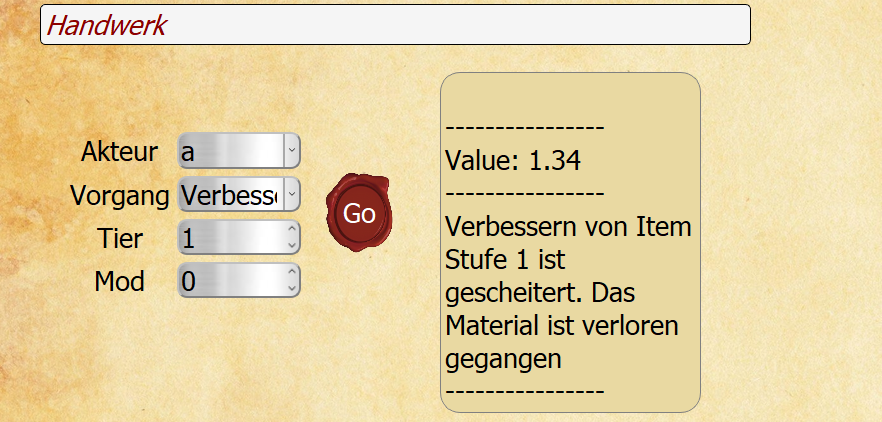
das Programm teilt dem Akteur mit, wenn er keinen Wert hat, der hoch genug für die Schwelle der spezifischen Stufe ist. In diesem Fall geht das für das Upgrade verwendete Material verloren.
Das Orbis Astea-Programm berücksichtigt nur, ob der Upgrade-Versuch erfolgreich war oder nicht, was bedeutet, dass der DM und die Spieler selber nachverfolgen müssen, wie viele erfolgreiche Versuche sie haben.
Herstellung
Das Herstellen von Gegenständen funktioniert nicht viel anders als die anderen Tabs des Handwerks. Zuerst muss einen Akteur ausgewählt werden, danach muss man einfach die Stufe des gewünschten Gegenstands auswählen.

Es ist nützlich, bei “Herstellen, verbessern und Stufe” erhöhen nachzuschauen, wie hoch die erforderliche Threshold ist, die man überschreiten muss, um zu wissen, ob man euch mit der Skill des Akteuers wohlfühlt, wenn man einen hochwertigen Gegenstand herstellt. Für einen Gegenstand der Stufe 1 muss ein Charakter einen Wert von 2,4 erreichen, um den Gegenstand erfolgreich herstellen zu können. Wie man oben sehen kann, hat der Charakter einen Wert von 2,67 erreicht, was bedeutet, dass der Gegenstand hergestellt wurde.

ist der Wert des Herstellungsversuchs jedoch zu niedrig für die gewählte Stufe, dann wird eine Meldung angezeigt, dass der Versuch fehlgeschlagen ist und die Hälfte des verwendeten Materials verloren gegangen ist. anschließend muss der Spieler selbst eintragen, dass ein Teil des Materials in seinem Inventar verloren gegangen ist.
Einsicht
Wenn es der Wunsch des DMs ist, einen Einsichtswert für einen der Spieler zu erhalten, dann ist dies einfach ein Werkzeug, um dies zu tun. Es wird jedoch empfohlen, dass der DM für die meisten Gelegenheiten ein Wahrnemungcheck verwendet, da man auf diese Weise eine Menge Nutzen und Informationen mehr zur Verfügung hat.
Saves
Wie im Abschnitt „Der Save” erklärt, sind die Saves keine normalen Proben, sondern Proben wo nur Attribute verwendet werden, was bedeutet, dass sie sehr einfach auszuführen und zu verstehen sind.
Willenskraft
Über das Element Thres legt der DM fest, welchen Wert ein Wurf des Spielers erreichen muss, um die Überprüfung der Willenskraft zu bestehen. Außerdem muss der DM entscheiden, wer den Willenskraft-Check machen muss.
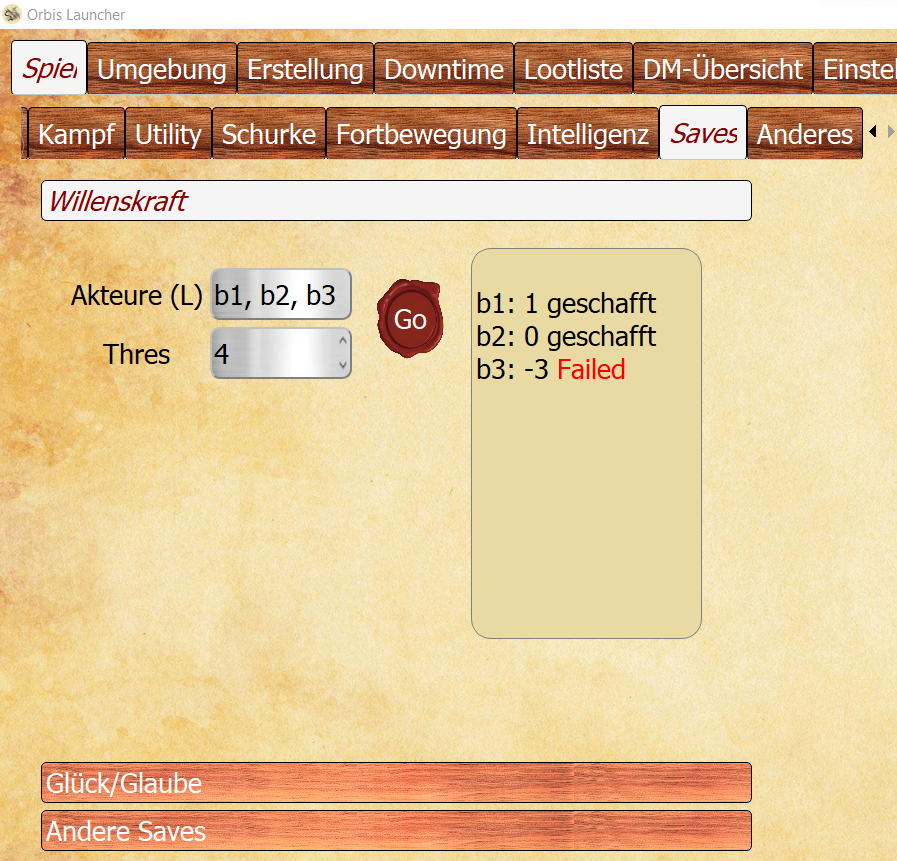 Als Beispielsituation gibt es die 3 Banditen b1, b2 und b3.
Ihr Banditenanführer wurde gerade von einem Spieler getötet und so müssen sie nun einen Willenscheck bestehen, um weiterkämpfen zu können.
für diesen Fall hat der DM entschieden, die Schwelle auf 4 zu setzen.
b1 und b2 haben dem Willenskraft-Check erfolgreich widerstanden, aber b3 ist gescheitert und hat daher seine Waffen fallen gelassen und den Kampf gegen den Spieler aufgegeben.
Als Beispielsituation gibt es die 3 Banditen b1, b2 und b3.
Ihr Banditenanführer wurde gerade von einem Spieler getötet und so müssen sie nun einen Willenscheck bestehen, um weiterkämpfen zu können.
für diesen Fall hat der DM entschieden, die Schwelle auf 4 zu setzen.
b1 und b2 haben dem Willenskraft-Check erfolgreich widerstanden, aber b3 ist gescheitert und hat daher seine Waffen fallen gelassen und den Kampf gegen den Spieler aufgegeben.
Der DM muss immer einen realistischen Schwellenwert für die Situation definieren, in der sich die Spieler befinden. In diesem Fall kann 4 als akzeptabler Schwellenwert angesehen werden. Wenn der DM jedoch sagt, dass die Banditen alle einen starken Willen haben, dann kann ein Schwellenwert von 3 oder vielleicht sogar 2 verwendet werden. Wenn jedoch ein 4 Meter großes Monster vor den 3 Banditen stand, konnte der threshold 5 oder sogar 6 betragen.
Glück/Glaube
Glücks/Glaube Checks werden durchgeführt, wenn der DM unsicher ist, ob positive oder negative Konsequenzen eintreten werden. Wichtig ist, dass der DM feststellen muss, ob ein Glücks/Glaube Checks erforderlich ist oder nicht. Wenn sich beispielsweise eine Krankheit in dem Dorf ausbreitet, in dem sich die Spieler befinden, kann der DM ein CHeck machen, ob die Spieler krank werden oder nicht.
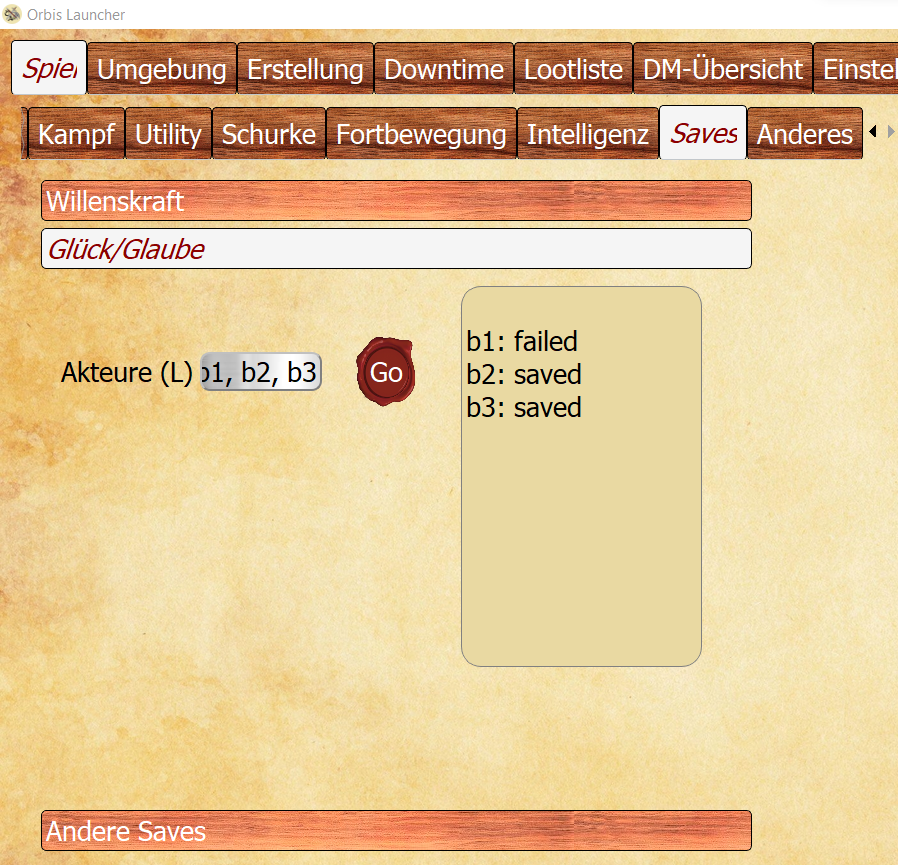
wie man oben sieht hat b1 sein Check nicht geshafft und ist damit krank geworden. b2 und b3 haben es aber bestanden und sind damit von der Krankheit im Dorf nicht betroffen.
Andere Saves
Dies bietet dem DM die Möglichkeit einzelne Attribute der Akteure zu überprüfen. Beispielsweise, ob ein Akteur stark oder agil genug ist, um eine Handlung auszuführen.
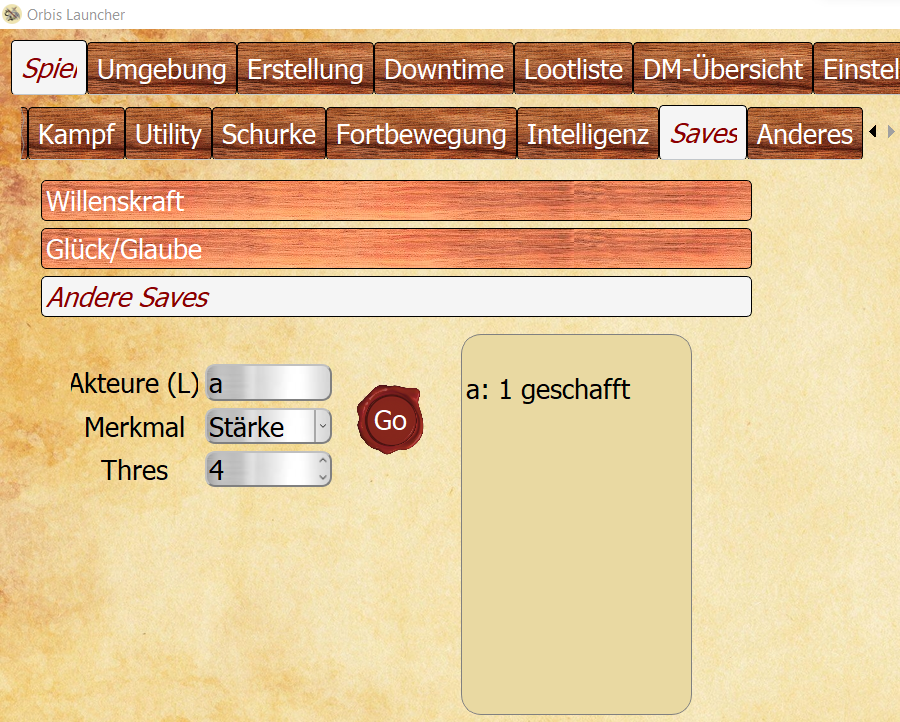
Als beispiel ist a mit seiner Karawane unterwegs, jedoch versperrt ihm ein umgestürzter Baum den Weg. a sagt dem DM, dass er versuchen möchte, den Baum zu entfernen, was bedeutet, dass der DM ihm einen Stärke Check geben wird, um zu sehen, ob er stark genug ist. Es ist wichtig, dass der DM entscheidet, wie hoch der Threshold sein sollte. Da es sich um einen nicht zu großen Baum handelt, hat er einThreshold von 4 und schafft es, den Baum zu entfernen.

Wenn zum Beispiel a gebeten wird, sich an den Namen des Schmieds zu erinnern, von dem er sein Schwert gekauft hat, kann der DM einen Intelligenz Check machen, um sich an den Namen zu erinnern. Wie zu sehen, ist er aber dabei nicht erfoglreich.
Anderes
Der Anderes-Tab ermöglicht es dem DM das Trinken von Tränken, das Löschen von Bränden an Akteuren sowie das Ändern, Aus-/Abrüsten sowie vergiften von Waffen und Rüstungsteilen auf eine erfolgreiche Durchführung zu überprüfen.
Wird etwas an der Ausrüstung geändert, so kann diese Änderung in der DM-Übersicht unter Beschreiben angezeigt werden. Hierfür muss das Objekt ausgewählt und das geänderte Unterobjekt bestimmt oder das gesamte Objekt ausgewählt werden.
Trank
Tränke sind das Heiligtum eines jeden Kampfes! Wenn es brenzlig wird, kann ein Heiltrank die Situation oftmals retten. Diese Tränke können im Trank-Tab verabreicht werden. Jeder Trank für zu einer Vergiftung des Spielers, welcher, bei Überdosierung, zur Ohnmacht führen kann. Dies dient der Ausbalancierung unendlichen Trankkonsums.
Um einen Trank einzunehmen, muss ein Akteur bestimmt werden, der den Trank trinkt; eine Trank-Art benannt werden, welche Wirkung dieser haben soll und um welche Stufe, also Wirkungsstärke, es sich handelt. Wird die Vergiftungsstufe ausgehalten, so erscheint folgende Meldung:
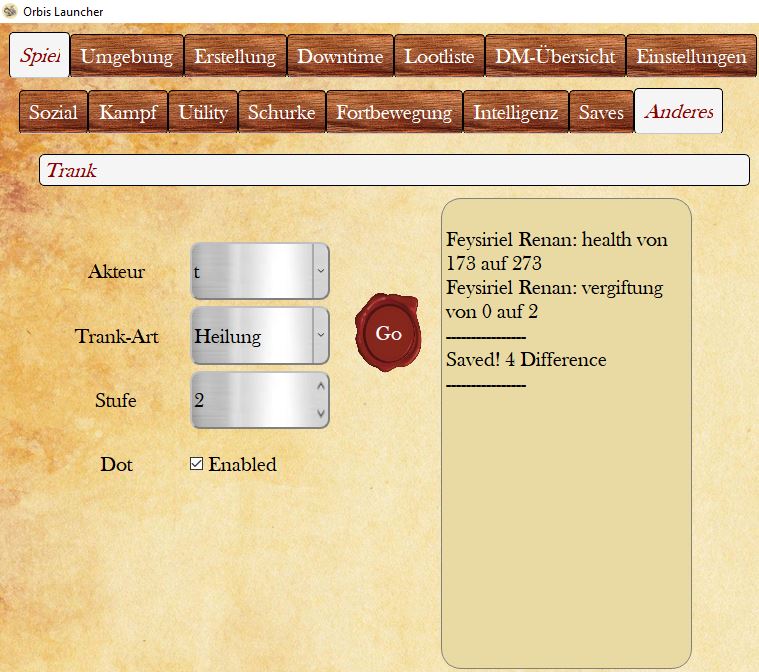
Feysiriel stellt 100 Gesundheit wieder her. Die Vergiftungsstufe steigt von 0 auf 2 und “Saved!” bedeutet, dass diese Vergiftung ausgehalten wurde. Wird der Vergiftung nicht standgehalten, so folgt die Ohnmacht eines Spielers.
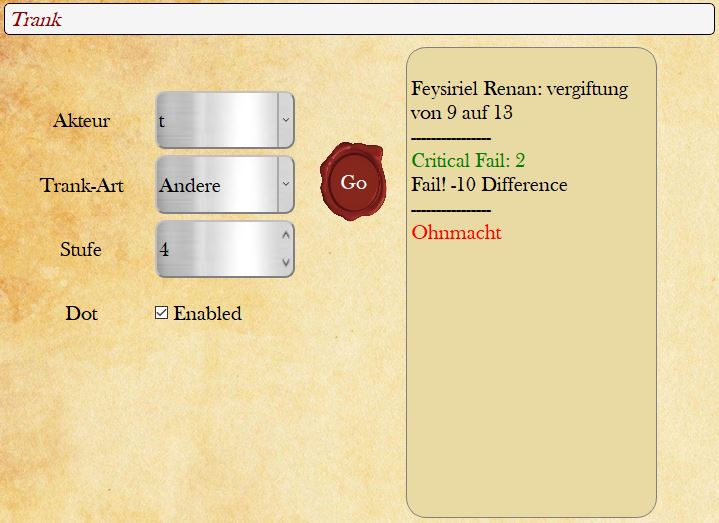
Leidet ein Spieler an verschiedenen Statuseffekten, so gibt das Programm dem DM genau aus, wie sich das Trinken eines Tranks auf den Zustand des Spielers auswirkt. Da das Trinken des Tranks zwar Gesundheit wiederherstellt, die Aktionsausführung an sich jedoch dazu führt, dass die DoTs ihre Wirkung zeigen, wodurch wieder Leben verloren wird.
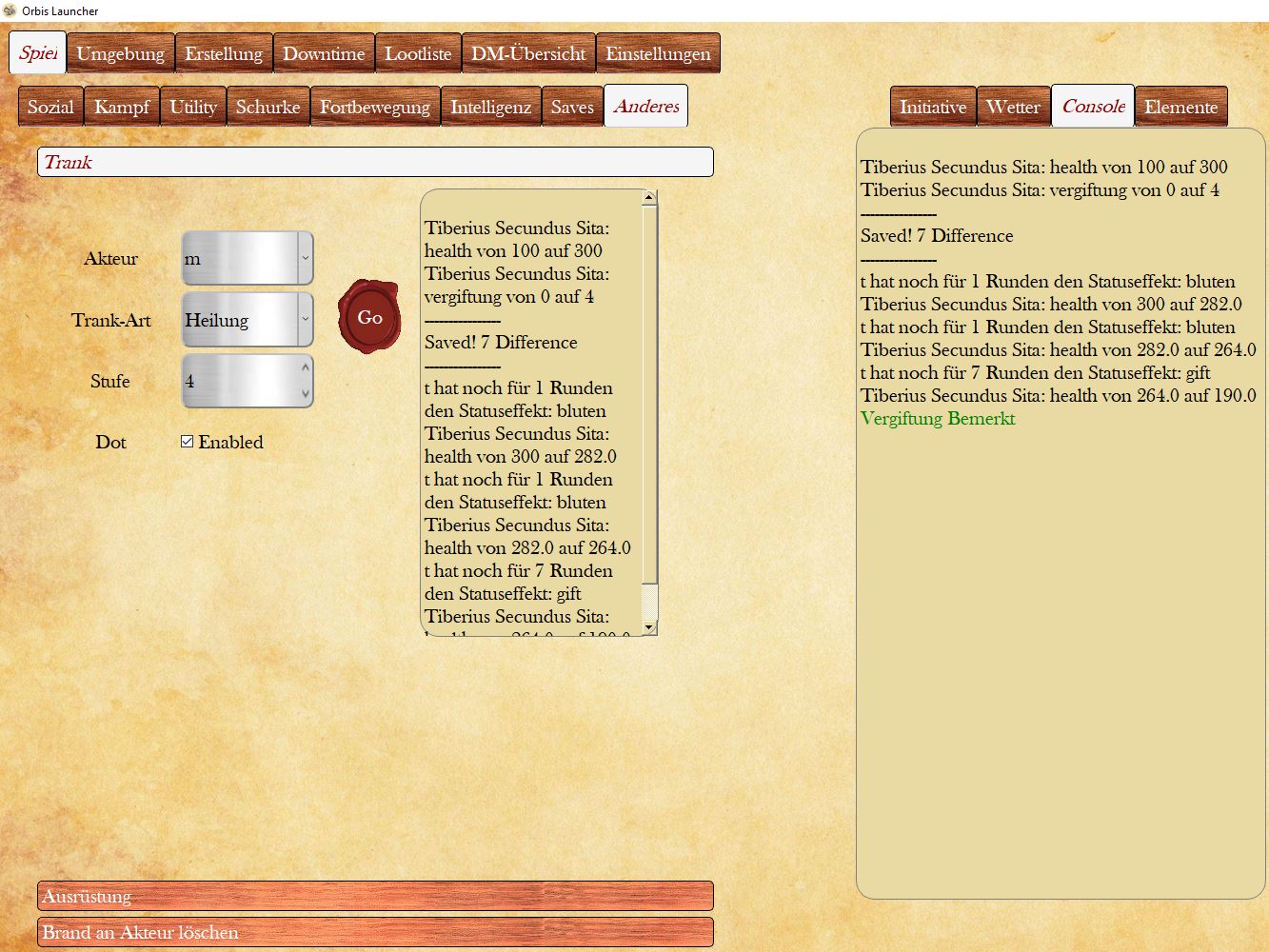
Wird ein Spieler bewusstlos, so können seine Mitstreiter einen Trank namens Epinephrinika herstellen, welcher ihn wieder zu bewusstsein bringt.
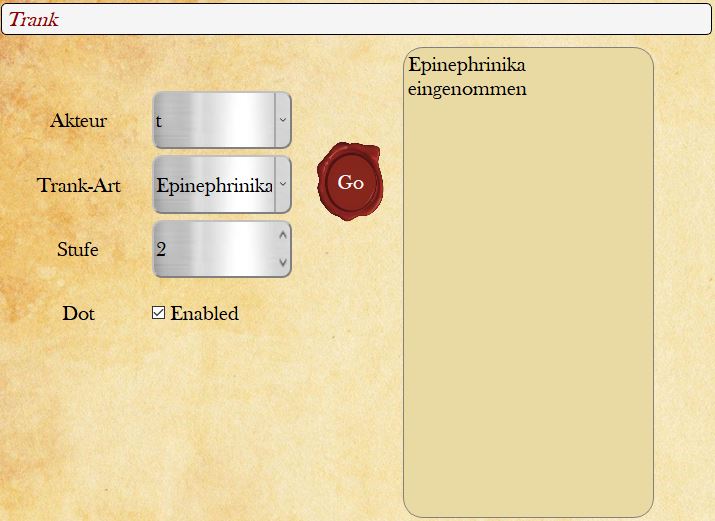
Ausrüstung
Im Tab Ausrüstung gibt es die Möglichkeit die Ausrüstung, also die Waffen und Rüstung, eines Akteurs zu wechseln.
Hierfür muss ein Akteur bestimmt und festgelegt werden, in welchem Holste die Waffe gewechselt werden soll. Ebenso wird angegeben, welche Waffe eingesteckt wird, welches Tier diese hat und in welchem Zustand sie sich befindet.
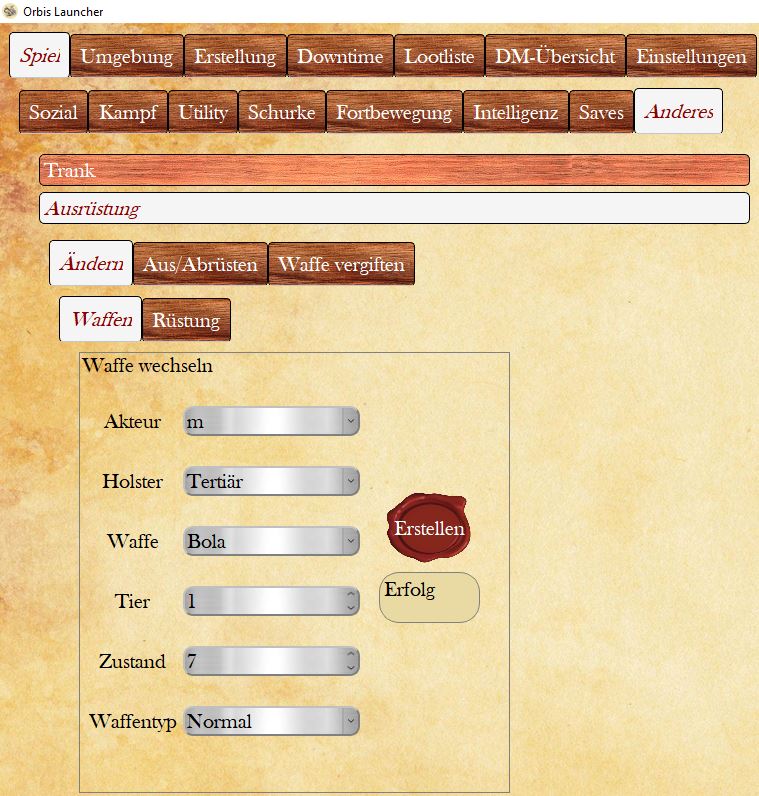
Für die Ausrüstung sieht dieser Vorgang ähnlich aus.
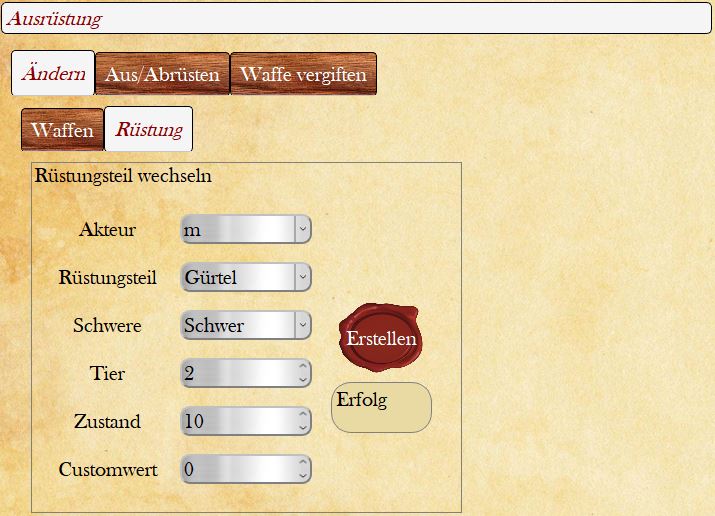
Die Veränderung der Ausrüstung kann zudem im Beschreiben-Tab nachverfolgt werden.
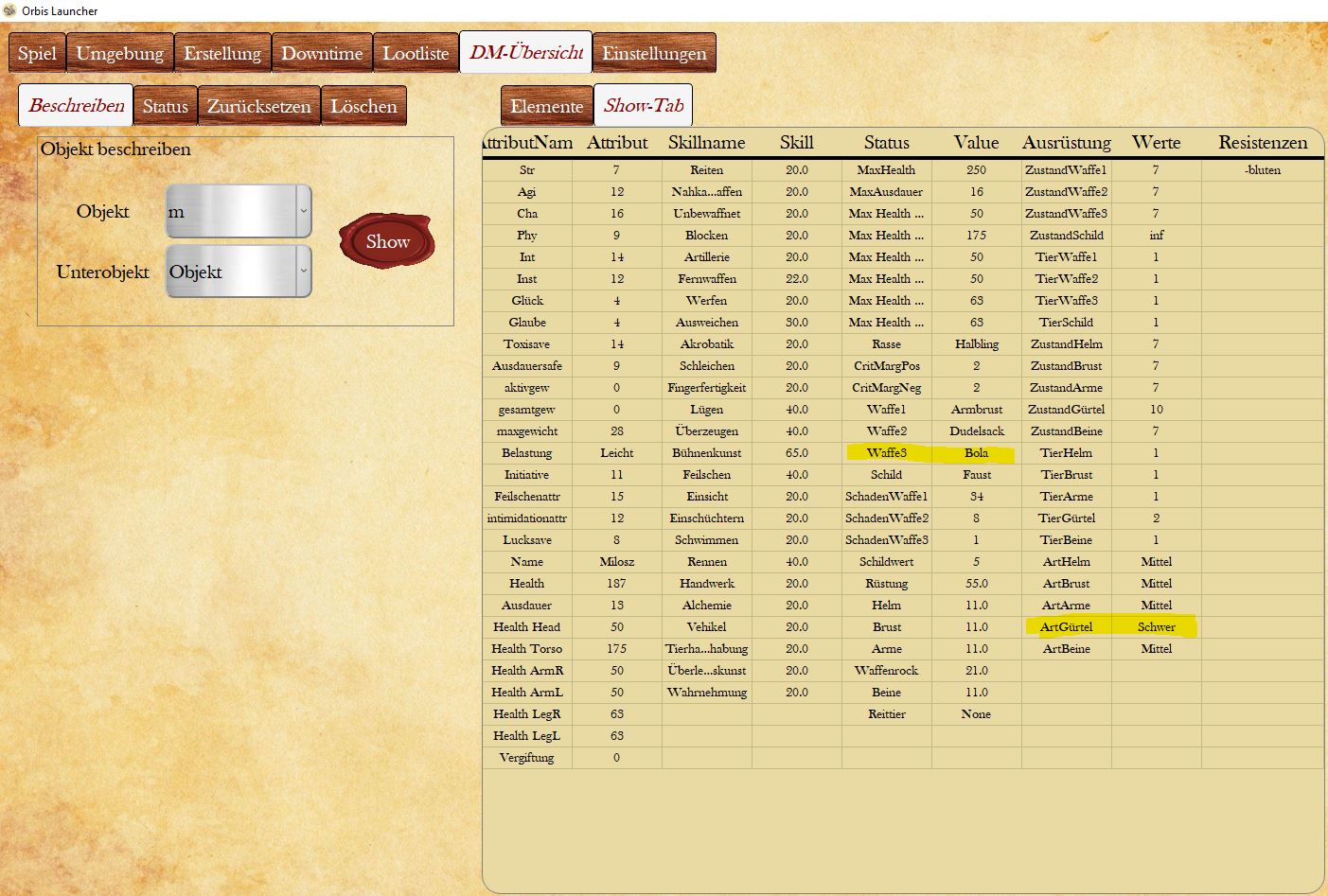
Geht eine Gruppe beispielsweise gemeinsam ins Wasser, oder muss abrüsten, weil sie gesellschaftlich höhergestellte Personen besucht, so kann dies im Aus/Abrüsten-Tab erfolgen. Hierfür muss lediglich händisch eingetragen werden, welche Akteure sich ausziehen, bzw. wieder anziehen und ob sie lediglich ihre Waffen ablegen, oder aber auch ihre Rüstung betroffen ist.
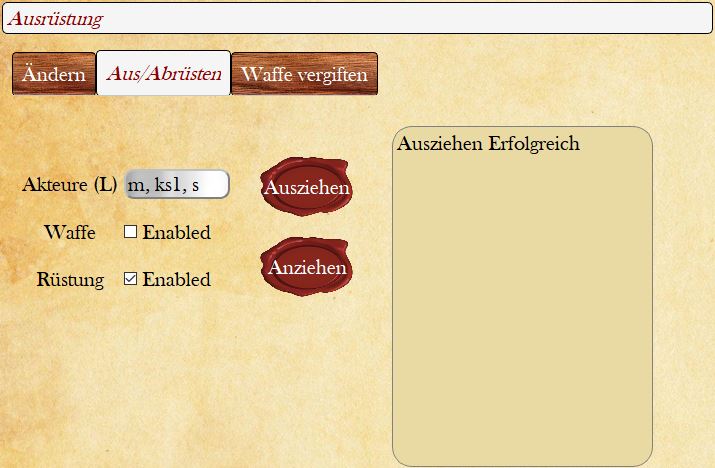
Die Meldung für das Anziehen ist die gleiche.
Möchte ein Spieler seine Waffe mit einem Statuseffekt, wie Gift, belegen, so kann der DM dies im Waffe vergiften-Tab vornehmen.
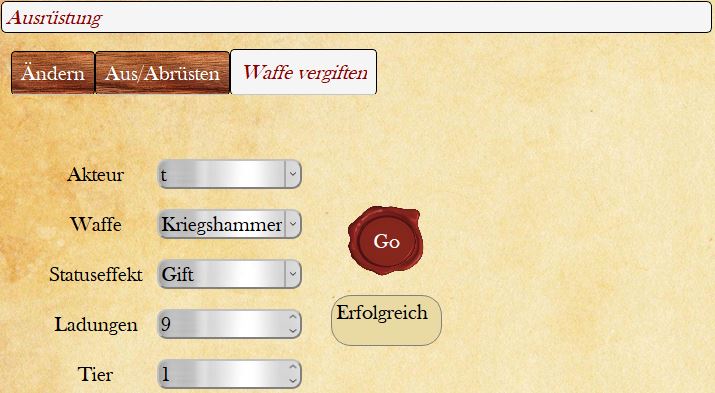
Die Vergiftung der Waffe kann ebenfalls, unter Auswahl des korrekten Holsters als Unterobjekt, im Beschreiben-Tab überprüft werden.
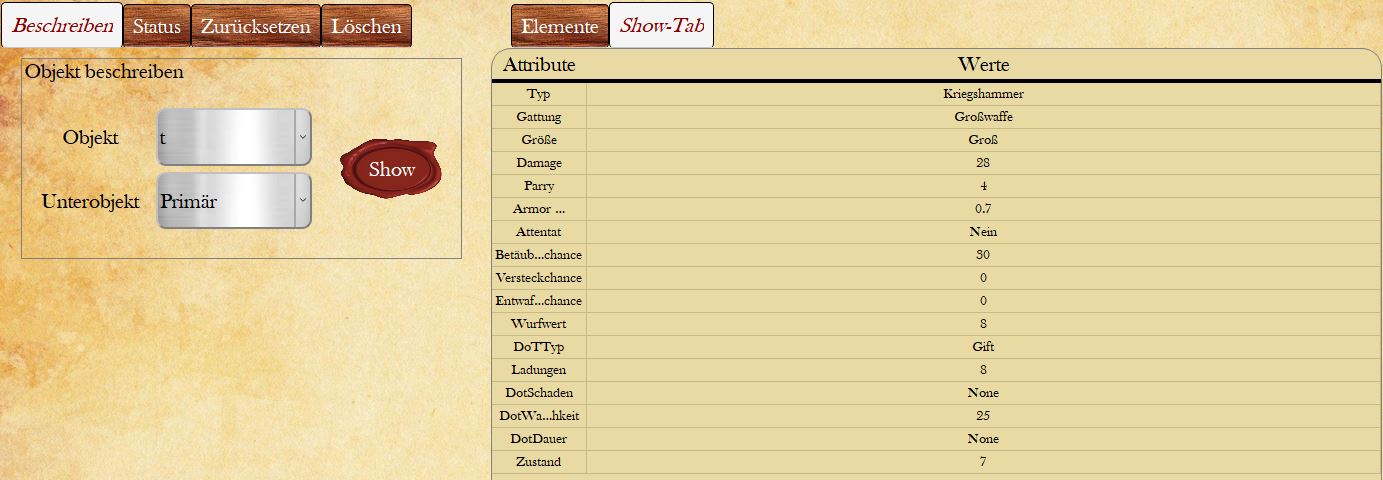
Die Waffe, die mit einem Statuseffekt belegt wurde, kann von da an diesen Effekt auslösen, wenn ausreichend Schaden verursacht wird, wie im nachfolgenden Beispiel erkennbar:
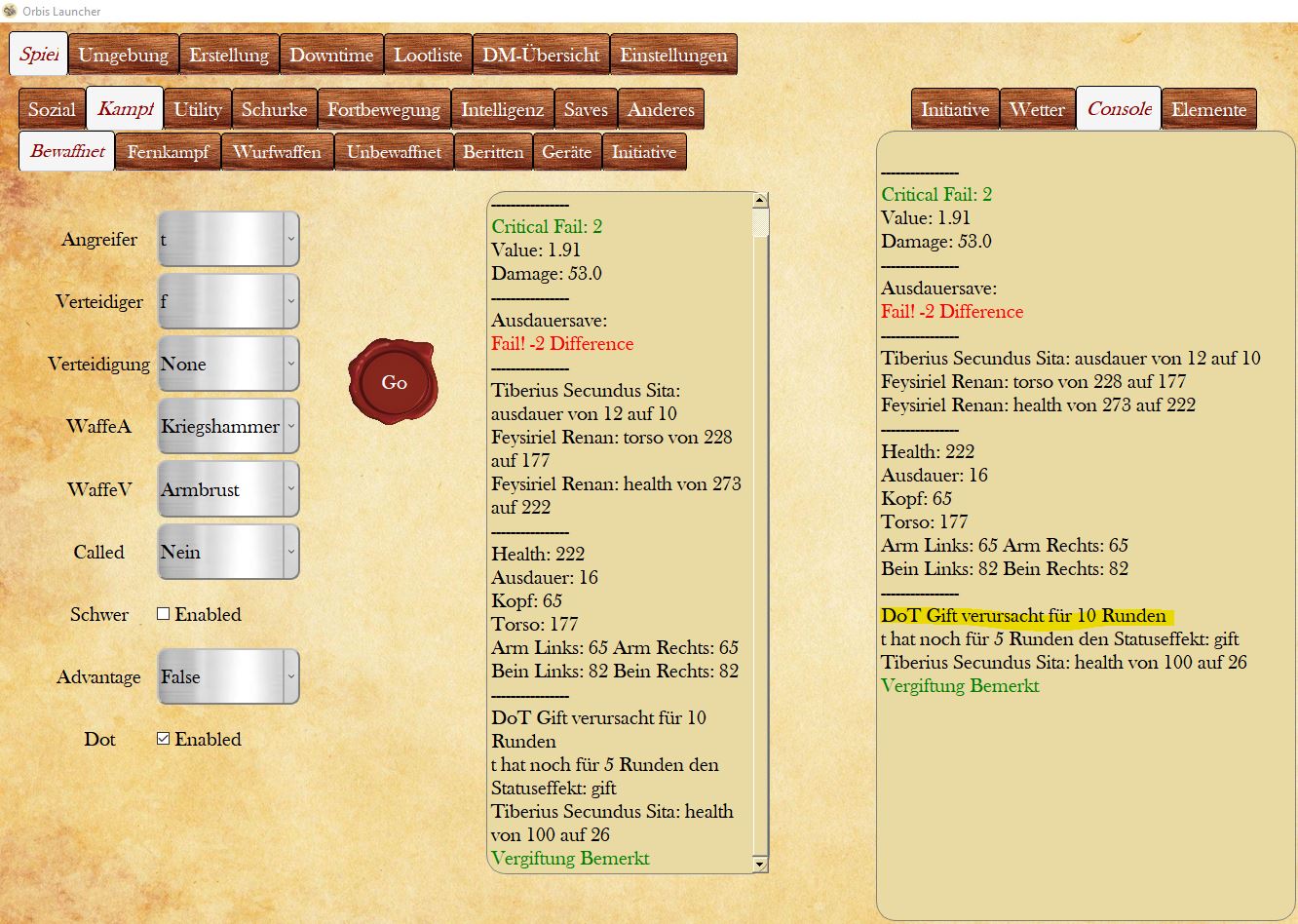
56.2.6 Downtime
Downtime umfasst alle Aktivitäten, die während eines längeren Zeitraums zwischen zwei Sessions möglich sind. Diese Aktivitäten können den Spielern verschiedene Vorteile wie Geld, bessere Skills oder mehr Wissenspunkte bringen. Wenn eine der Downtime-Aktivitäten ausgeführt wird, sind keine anderen Aktionen möglich, die viel Zeit in Anspruch nehmen. Aktionen, die nur eine kurze Zeit erfordern, wie z.B. mit anderen Charakteren zu sprechen, sind jedoch weiterhin möglich
Damit eine Downtime Aktivität beginnen kann, muss der Spieler zuerst einen Charakter in der Erstellung-Tab erstellen und danach in den Downtime-Tag entweder bei Arbeit, Training oder Studieren unter Person einladen.
Arbeit
Arbeit ermöglicht es dem Spieler, während der Downtime Geld zu verdienen. Alle Arbeitsformen sind mit Skills verknüpft. Wenn ein Spieler beispielsweise versucht, sich auf Faustkämpfe einzulassen, wird empfohlen, ein hohes Unarmed-Level zu haben. Man benötigt auch die Akrobatik-Fähigkeit für z.B. einen Akrobatikauftritt. Sobald der Charakter und die Aktivität ausgewählt wurden, müssen Sie nur noch die Go-Taste drücken und das Ergebnis im Feld unten ablesen. Das verdiente Geld kann dann direkt in das Inventar des Spielers eingetragen werden.
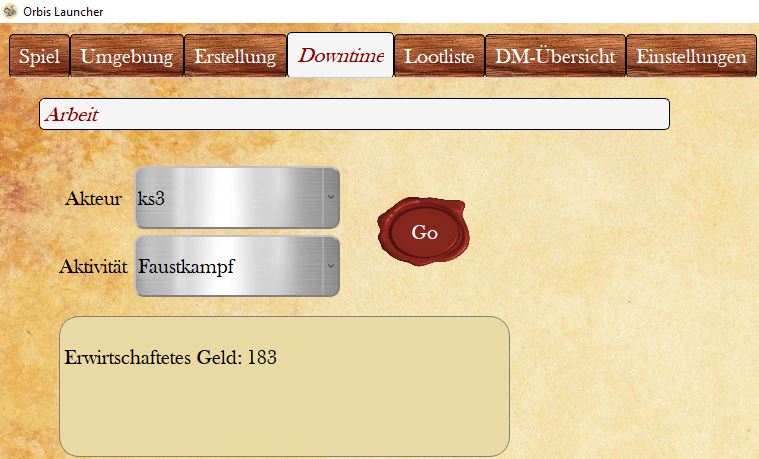
Training
Wie bei der Arbeit muss ein Akteur ausgewählt werden. Darüber hinaus muss der Spieler auswählen, welchen Skill er trainieren möchte, und einen Lehrer, falls einer verfügbar ist. Wenn der Spieler im Training erfolgreich ist, zeigt das Feld unten, wie sehr sich die Fähigkeit verbessert hat.
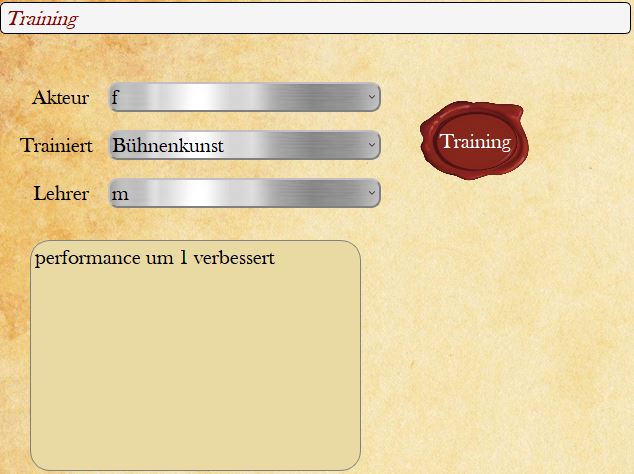
Studieren
Letztlich muss beim Studieren nur eine Person ausgewählt werden. Der Grund dafür ist, dass die Wissenskills abstrakt ausgewählt werden können und daher keine definierte Liste haben, aus der sie ausgewählt werden können. Wenn Wissensfertigkeitspunkte erfolgreich erworben wurden, kann der Spieler die erhaltenen Punkte in sein Charakterblatt eintragen.
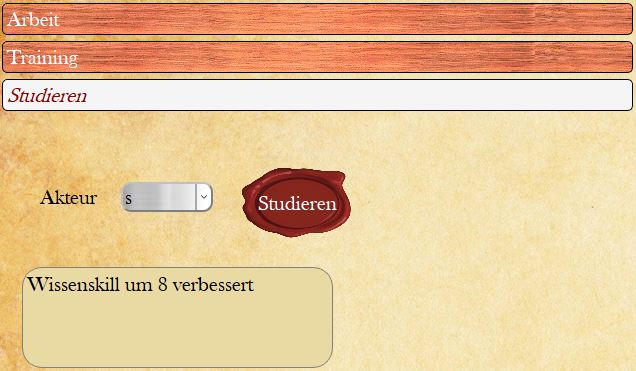
Lernt ein Akteur nichts, so folgt diese Meldung:
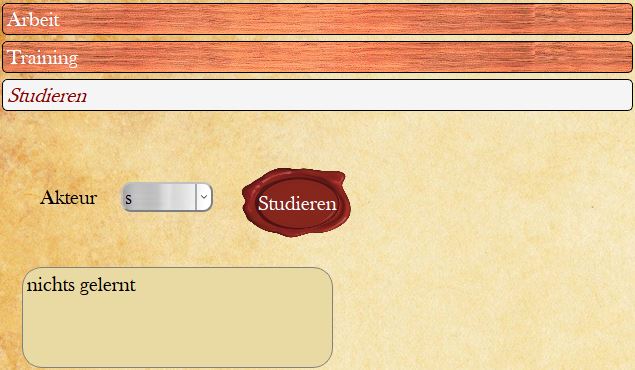
56.2.7 Lootliste {DMAppLootliste}
Die Lootliste ermöglicht es dem DM eine Liste zu generieren, welche Gegenstände umfasst, die Profile an sich getragen haben als sie gestorben sind. Hierfür muss lediglich eingetragen werden, welche Personen Gegenstände, wie Rüstung und Waffen, von den Verstorbenen aufklauben und wie viel Prozent der Gegenstände als potenzieller Loot zur Verfügung steht. Dies erfolgt durch eine händische Eingabe der Akteure, die jeweils mit einem Komma voneinander getrennt werden.
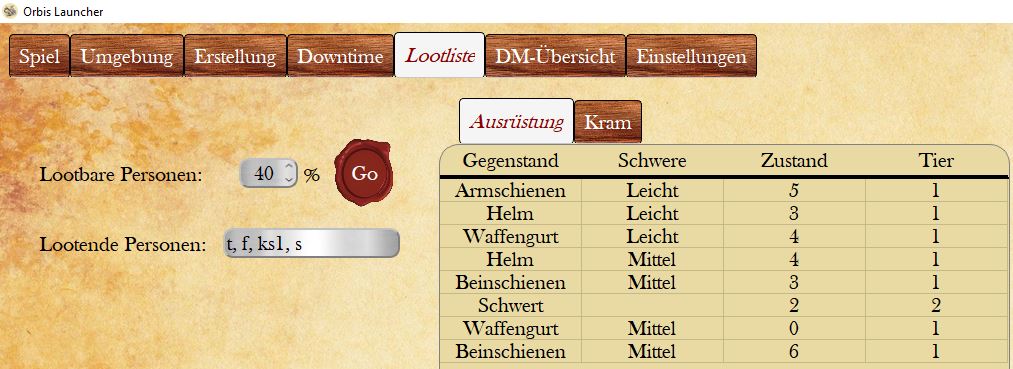

Mit betätigen des Go-Buttons wird zudem automatisch eine Lootliste in Form einer Excel-Datei ausgegeben. Diese findet sich im OrbisGame-Ordner im Unterordner SessionOrganisation unter dem Namen “lootliste”. Natürlich steht es jedem DM darüber hinaus offen, den Spielern Loot darüberhinaus zukommen zu lassen.
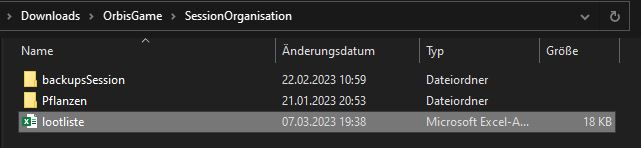
Innerhalb dieser Liste befindet sich der gleiche Loot, wie in der Vorschau bereits gezeigt:
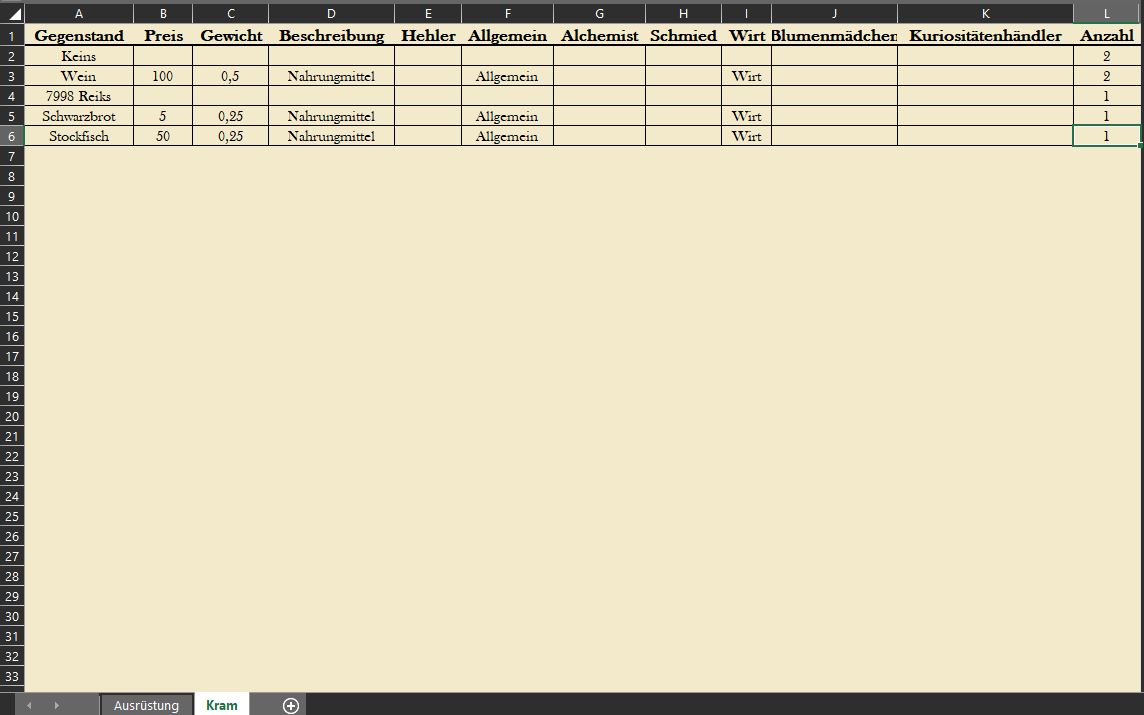
Wichtig ist, dass die Spieler den Loot der Liste händisch in ihr eigenes Inventar übertragen müssen.
56.3 Die Welt von Orbis mitgestalten
Da die Welt von Orbis viele Möglichkeiten bietet, eigene Elemente zu erschaffen und eine eigene Version davon zu entwickeln, gibt es nachfolgend einen Einblick in die Funktionsweise des Programms, sodass eigene Kreaturen, Profile, Pflanzen und weiteres erschaffen werden können.
56.3.1 Die Arbeiten mit den Excel-Datenbanken
Die Funktionalität Orbis Asteas gründet auf der Arbeit mit Excel-Dateien. Der Teufel steckt hierbei im Detail. Wird ein neues Tabellenblatt nur minimal abweichend von den originalen formatiert oder ausgefüllt, so kann das Programm keine ordnungsgemäße Abfrage ausführen. Die Folge: Fehler geschehen und die Anwendbarkeit der neuen Ideen ist nicht gegeben. Aus diesem Grund wird nachfolgend erklärt, worauf besonders geachtet werden muss.
Profile
Personen-Profile:
Monster-Profile: Wenn eigene Monster erfunden werden, müssen diese in die “ProfilesMonster”-Excel Datei in einem neuen Tabellenblatt eingetragen werden. Diese findet sich im OrbisGame-Ordner unter OrbisGame. Wichtig ist hierbei, dass das Tabellenblatt dem exakten Aufbau der anderen Tabellenblätter folgt. Dieser Aufbau dient einer korrekten Abfrage der Werte für die DM App.
56.4 Bekannte Fehler
56.4.1 Mein Fenster ist verschwunden
Das ist ein Problem das aufgrund der Implementation vorkommen kann. Mit der Taste F11 auf der Tastatur wird das Fenster automatisch auf deinen Hauptbildschirm zentriert, danach kann man es wieder verschieben wie man will.
56.4.2 Layout ist verbugged
Wenn die Schrift komisch aussieht, oder die Begriffe der einzelnen Tabs nicht richtig angezeigt werden, wie im Beispiel BILD EINFÜGEN, dann kann dies daran liegen, dass ….
Wenn neue Version heruntergeladen wird, sollten die Ordner des alten Downloads gelöscht werden
125% Zoom auf Laptop - optimiert auf 100% Zoom
